부분 1 그놈 데스크탑 둘러보기
이 절에서는 그놈 데스크탑의 주요 구성 요소를 소개합니다. 그놈 데스크탑은 다양하게 구성할 수 있으므로 이 절에서는 주요 그놈 데스크탑 기능을 주로 설명합니다. 이 절에서 설명한 다양한 구성을 구현하는 방법에 대한 자세한 내용은 그놈 데스크탑 사용자 정의를 참조하십시오.
이 절은 다음 내용으로 구성되어 있습니다.
-
기본 사용법
마우스 사용법, 단축 키, 기본 창 및 대화 상자 사용법을 설명합니다.
-
그놈 데스크탑 개요
그놈 데스크탑의 주요 구성 요소 및 기능을 설명합니다. 이 설명서의 다른 부분을 아직 읽지 않은 경우에는 이 장부터 읽어 보십시오.
-
그놈 데스크탑 세션
그놈 데스크탑 세션을 시작, 관리 및 종료하는 방법에 대한 자세한 내용은 이 장을 참고하십시오.
-
패널 사용
패널 사용에 대해 설명합니다. 패널은 그놈 데스크탑의 주요 구성 요소입니다. 이 장에서는 패널의 다양한 부분을 사용하는 방법과 패널로 그놈 데스크탑의 기능을 호출하는 방법을 설명합니다.
-
메뉴 사용
메뉴 사용에 대해 설명합니다.
-
창 사용
창 사용에 대해 설명합니다. 이 장에서는 창의 크기를 조정하고 창을 이동하는 등 기본적인 창 기능을 설명합니다. 창에서 사용되는 제어에 대해서도 설명합니다.
-
노틸러스 파일 관리자
노틸러스파일 관리자에 대해 설명합니다. 이 장에서는 파일 관리자로 파일 시스템을 사용하는 방법을 설명합니다. 이 장에서는 파일 관리자를 사용자 정의하는 방법을 설명합니다. -
데스크탑 사용
데스크탑 사용에 대한 자세한 내용을 보려면 이 장을 읽으십시오. 데스크탑은 패널 및 창 같은 인터페이스 그래픽 항목이 없는 그놈 데스크탑 부분입니다. 이 장에서는 데스크탑을 사용하여 응용프로그램을 시작하고 파일과 폴더를 여는 방법을 설명합니다. 또한 데스크탑에서 휴지통 및 데스크탑 메뉴를 사용하는 방법과 데스크탑을 사용자 정의하는 방법을 설명합니다.
1장 기본 사용법
이 장에서는 그놈 데스크탑에서 작업할 때 필요한 기본 사용법을 소개합니다.
마우스 사용법
마우스 장치에 대해 잘 알고 있더라도 이 설명서에 사용되는 버튼 규약과 작업 용어를 알아 두어야 합니다. 여기에서는 마우스 포인터에 대해서도 설명합니다.
마우스 버튼 규약
이 설명서의 모든 내용은 다음 마우스 장치 유형에 해당합니다.
-
오른손잡이 사용자가 사용하도록 구성된 장치
-
버튼이 3개인 장치 버튼이 2개인 마우스 장치를 가지고 있는 경우에는 두 버튼을 동시에 눌러 마우스 가운데 버튼의 효과를 시뮬레이트할 수 있습니다.
이 설명서에 사용되는 마우스 버튼 규약은 다음과 같습니다.
|
마우스 버튼 |
정의 |
|---|---|
|
마우스 왼쪽 버튼 |
일반적으로 오른손잡이용으로 구성된 마우스 장치의 왼쪽에 있는 버튼 |
|
마우스 가운데 버튼 |
일반적으로 오른손잡이용으로 구성된 마우스 장치의 가운데 버튼 |
|
마우스 오른쪽 버튼 |
일반적으로 오른손잡이용으로 구성된 마우스 장치의 오른쪽에 있는 버튼 |
마우스 장치를 사용하는 손을 바꾸려면 마우스 환경 설정 도구를 시작하고 원하는 옵션을 선택합니다. 마우스 장치를 사용하는 손을 바꾸는 경우에는 이 설명서에 사용된 마우스 버튼 규약을 반대로 생각해야 합니다.
마우스 작업
다음 표에서는 마우스를 사용하여 수행할 수 있는 작업을 설명합니다.
|
마우스 버튼 |
사용법 |
|---|---|
|
마우스 왼쪽 버튼 |
|
|
마우스 가운데 버튼 |
|
|
마우스 오른쪽 버튼 |
선택한 객체에 메뉴가 적용되는 경우 해당 메뉴 열기. |
예를 들어 텍스트를 복사하려면 다음 단계를 수행합니다.
-
마우스 왼쪽 버튼으로 텍스트를 선택합니다.
-
텍스트를 복사할 위치로 마우스 포인터를 이동합니다.
-
마우스 가운데 버튼을 클릭합니다.
데스크탑에서 마우스 오른쪽 버튼을 클릭하여 데스크탑 메뉴를 열 수도 있습니다.
마우스 동작 용어
마우스를 사용하여 수행하는 작업을 설명하는 데 이 설명서에서 사용하는 규약은 다음과 같습니다.
|
동작 |
정의 |
|---|---|
|
클릭 |
마우스를 움직이지 않고 마우스 왼쪽 버튼을 눌렀다가 놓습니다. |
|
클릭한 채로 있기 |
마우스 왼쪽 버튼을 누른 채 놓지 않고 그 상태를 유지합니다. |
|
마우스 왼쪽 버튼으로 클릭 |
클릭과 같습니다. 마우스 왼쪽 버튼으로 클릭은 마우스 오른쪽 버튼으로 클릭으로 혼동이 발생할 때 동작을 명확히 구분하기 위해 사용합니다. |
|
마우스 가운데 버튼으로 클릭 |
마우스를 움직이지 않고 마우스 가운데 버튼을 눌렀다가 놓습니다. |
|
마우스 오른쪽 버튼으로 클릭 |
마우스를 움직이지 않고 마우스 오른쪽 버튼을 눌렀다가 놓습니다. |
|
두 번 클릭 |
마우스를 움직이지 않고 마우스 왼쪽 버튼을 빠르게 연속으로 두 번 눌렀다가 놓습니다. |
|
끌기 |
마우스 버튼을 클릭한 채로 객체를 이동합니다. 예를 들어 창 또는 아이콘을 끌 수 있습니다. 마우스 왼쪽 버튼과 가운데 버튼으로 끌기 동작을 수행할 수 있습니다. |
|
끌어서 놓기 |
마우스 버튼을 클릭한 채로 객체를 이동합니다. 예를 들어 창 또는 아이콘을 끌어서 놓을 수 있습니다. 객체를 새 위치에 배치하려면 마우스 버튼을 놓으면 됩니다. |
|
잡기 |
이동할 수 있는 항목을 가리키고 마우스 버튼을 클릭한 채로 있습니다. 예를 들어 창의 제목 표시줄을 잡은 다음 새 위치로 창을 끌 수 있습니다. |
마우스 포인터
마우스를 사용할 때 마우스 포인터의 모양이 바뀔 수 있습니다. 포인터의 모양을 통해 특정 작업, 위치 또는 상태에 대해 알 수 있습니다. 다음 표에서는 몇 가지 마우스 포인터를 나열하고 설명합니다.
|
포인터 |
관련 동작 |
설명 |
|---|---|---|
|
항목을 가리키고 메뉴 항목을 선택 |
기본 포인터 마우스로 일반적인 작업을 수행할 때 나타나는 포인터입니다. |
|
|
끌어서 놓기 |
이동 포인터 객체를 놓을 때 기존 위치에서 새 위치로 객체가 이동되는 것을 나타냅니다. |
|
|
끌어서 놓기 |
복사 포인터 객체를 놓을 때 객체를 놓는 위치에 객체의 사본이 만들어지는 것을 나타냅니다. |
|
|
끌어서 놓기 |
심볼릭 링크 포인터 객체를 놓을 때 객체를 놓는 위치에 객체의 심볼릭 링크가 만들어지는 것을 나타냅니다. 심볼릭 링크는 다른 파일이나 폴더를 가리키는 특수한 파일 형식입니다. |
|
|
끌어서 놓기 |
요청 포인터 객체를 놓을 때 메뉴가 열리는 것을 나타냅니다. 객체를 이동 또는 복사하거나 객체의 심볼릭 링크를 만들도록 선택할 수 있습니다. |
|
|
끌어서 놓기 |
사용할 수 없음 포인터 객체를 현재 위치에 놓을 수 없다는 것을 나타냅니다. |
|
|
패널 객체 이동 |
패널 객체 이동 포인터 이동할 패널 객체를 선택했다는 것을 나타냅니다. |
|
|
창의 크기를 가로 방향으로 조정 |
가로 크기 조정 포인터 창의 크기를 가로 방향으로 조정하기 위해 창의 세로 방향 테두리를 선택했다는 것을 나타냅니다. |
|
|
창의 크기를 세로 방향으로 조정 |
세로 크기 조정 포인터 창의 크기를 세로 방향으로 조정하기 위해 창의 가로 방향 테두리를 선택했다는 것을 나타냅니다. |
|
|
창의 크기를 가로 및 세로 방향으로 조정 |
모서리 크기 조정 포인터 창의 크기를 가로 및 세로 방향으로 조정하기 위해 창 테두리의 모서리를 선택했다는 것을 나타냅니다. |
|
|
창 하위 창 또는 테이블 열의 크기 조정 |
창 하위 창 또는 테이블 열 크기 조정 포인터 크기를 조정하기 위해 테이블에 있는 열을 선택했다는 것을 나타냅니다. |
키보드 사용법
마우스를 사용하여 수행할 수 있는 거의 모든 작업을 키보드로 수행할 수 있습니다. 단축 키로 작업을 신속하게 수행할 수 있습니다.
단축 키를 사용하여 일반적인 그놈 데스크탑 작업을 수행하고 패널 및 창과 같은 인터페이스 항목 작업을 할 수 있습니다. 또한 단축 키를 응용프로그램에서 사용할 수도 있습니다. 단축 키를 사용자 정의하려면 바로 가기 환경 설정 도구를 사용합니다.
또한 키보드 액세스 기능을 사용하도록 그놈 데스크탑 환경 설정을 수정할 수도 있습니다.
다음 절에서는 사용할 수 있는 단축 키에 대해 설명합니다.
일반적인 단축 키
일반적인 단축 키를 사용하여 키보드로 일반적인 그놈 데스크탑 작업을 수행할 수 있습니다. 다음 표에는 몇 가지 일반적인 단축 키가 나열되어 있습니다.
|
기본 단축 키 |
기능 |
|---|---|
|
Ctrl + Esc |
주 메뉴를 엽니다. |
|
Super + R |
응용프로그램 실행 대화 상자를 표시합니다. |
|
Print Screen |
스크린샷을 만듭니다. |
|
Alt + Print Screen |
포커스가 있는 창의 스크린샷을 만듭니다. |
|
Ctrl + Alt + 오른쪽 화살표 |
현재 작업 공간의 오른쪽에 있는 작업 공간으로 전환합니다. |
|
Ctrl + Alt + 왼쪽 화살표 |
현재 작업 공간의 왼쪽에 있는 작업 공간으로 전환합니다. |
|
Ctrl + Alt + 위쪽 화살표 |
현재 작업 공간의 위쪽에 있는 작업 공간으로 전환합니다. |
|
Ctrl + Alt + 아래쪽 화살표 |
현재 작업 공간의 아래쪽에 있는 작업 공간으로 전환합니다. |
|
Ctrl + Alt + d |
모든 창을 최소화하고 데스크탑에 포커스를 둡니다. |
|
F1 |
온라인 도움말 브라우저를 시작하고 적절한 온라인 도움말을 표시합니다. |
창 단축 키
창 단축 키를 사용하면 키보드로 창 작업을 수행할 수 있습니다. 다음 표에는 일부 창 단축 키가 나와 있습니다.
|
기본 단축 키 |
기능 |
|---|---|
|
Alt + Tab |
창을 전환합니다. 이 단축 키를 사용하면 선택할 수 있는 창의 목록이 나타납니다. 창을 선택하려면 키를 놓습니다. |
|
Alt + Esc |
역순으로 창을 전환합니다. 창을 선택하려면 키를 놓습니다. |
|
F10 |
메뉴 표시줄의 왼쪽에 있는 첫 번째 메뉴를 엽니다. |
|
Alt + 스페이스바 |
창 메뉴를 엽니다. |
|
화살표 키 |
메뉴 항목 간에 포커스를 이동합니다. |
|
Return |
메뉴 항목을 선택합니다. |
|
Esc |
열린 메뉴를 닫습니다. |
|
Ctrl + Alt + 오른쪽 화살표 |
현재 작업 공간의 오른쪽에 있는 작업 공간으로 전환합니다. |
|
Ctrl + Alt + 왼쪽 화살표 |
현재 작업 공간의 왼쪽에 있는 작업 공간으로 전환합니다. |
|
Ctrl + Alt + 위쪽 화살표 |
현재 작업 공간의 위쪽에 있는 작업 공간으로 전환합니다. |
|
Ctrl + Alt + 아래쪽 화살표 |
현재 작업 공간의 아래쪽에 있는 작업 공간으로 전환합니다. |
|
Ctrl + Alt + d |
모든 창을 최소화하고 데스크탑에 포커스를 둡니다. |
패널 단축 키
패널 단축 키를 사용하면 키보드로 패널 작업을 수행할 수 있습니다. 다음 표에는 패널 단축 키가 나와 있습니다.
|
기본 단축 키 |
기능 |
|---|---|
|
Ctrl + Alt + Tab |
패널과 데스크탑 간에 포커스를 전환합니다. 이 단축 키를 사용하면 선택할 수 있는 항목의 목록이 나타납니다. 항목을 선택하려면 키를 놓습니다. |
|
Ctrl + Alt + Esc |
패널과 데스크탑 간에 포커스를 전환합니다. 항목을 선택하려면 키를 놓습니다. |
|
Ctrl + F10 |
선택한 패널의 팝업 메뉴를 엽니다. |
|
Tab |
패널의 객체 간에 포커스를 전환합니다. |
|
Return |
선택한 패널 객체 또는 메뉴 항목을 선택합니다. |
|
Shift + F10 |
선택한 패널 객체의 팝업 메뉴를 엽니다. |
|
화살표 키 |
메뉴 항목 간에 포커스를 이동합니다. 또한 애플릿의 인터페이스 항목 간에 포커스를 이동합니다. |
|
Esc |
열린 메뉴를 닫습니다. |
|
F10 |
패널에 |
응용프로그램 단축 키
응용프로그램 단축 키를 사용하여 응용프로그램 작업을 수행할 수 있습니다. 단축 키를 사용하면 마우스를 사용할 때보다 빠르게 응용프로그램 작업을 수행할 수 있습니다. 다음 표에는 일부 응용프로그램 단축 키가 나와 있습니다.
|
단축 키 |
명령 |
|---|---|
|
Ctrl + N |
새로 만들기 |
|
Ctrl + X |
잘라내기 |
|
Ctrl + C |
복사 |
|
Ctrl + V |
붙여넣기 |
|
Ctrl + Z |
실행 취소 |
|
Ctrl + S |
저장 |
|
Ctrl + Q |
종료 |
선택키
메뉴 표시줄 은 응용프로그램 메뉴가 포함되어 있는 표시줄로, 창의 맨 위에 나타납니다. 선택키는 메뉴 표시줄, 메뉴 또는 대화 상자에서 밑줄이 그어진 문자로, 작업을 수행하는 데 사용할 수 있습니다. 메뉴 표시줄에서 각 메뉴의 선택키에는 밑줄이 그어져 있습니다.
메뉴를 열려면 Alt 키를 누른 채 선택키를 누릅니다. 메뉴에서 각 메뉴 항목의 선택키에는 밑줄이 그어져 있습니다. 메뉴 항목을 선택하려면 해당 메뉴 항목의 선택키를 누릅니다. 다음 표에서는 텍스트 편집기 응용프로그램의 선택키를 보여 줍니다.
|
선택키 |
기능 |
|---|---|
|
Alt + F |
파일 메뉴를 엽니다. |
|
N |
파일 메뉴에서 새로 만들기 항목을 선택합니다. |
또한 선택키를 사용하여 대화 상자의 요소에 액세스할 수 있습니다. 대화 상자에서 대부분의 요소에는 한 문자에 밑줄이 그어져 있습니다. 대화 상자의 특정 요소에 액세스하려면 Alt 키를 누른 채 선택키를 누릅니다. 다음 표에서는 텍스트 편집기 응용프로그램에 있는 환경 설정 대화 상자의 선택키를 보여줍니다.
|
선택키 |
기능 |
|---|---|
|
Alt + U |
기본 테마 글꼴 사용 체크 상자에 포커스를 둡니다. |
또한 다른 키를 사용하여 창이나 대화 상자에서 이동할 수 있습니다.
창 사용
여기에서는 창을 사용하는 방법에 대해 설명합니다.
창 크기 조정
일부 창에는 하위 창이 두 개 이상 포함되어 있습니다. 하위 창은 창의 일부입니다. 예를 들어 노틸러스 파일 관리자 창에는 사이드 하위 창과 보기 하위 창이 있습니다. 하위 창이 있는 창에는 하위 창 간의 가장자리에 크기 조정 핸들이 있습니다. 하위 창의 크기를 조정하려면 크기 조정 핸들을 잡고 원하는 크기가 될 때까지 가장자리를 끕니다.
테이블 사용
일부 창에는 테이블로 구성된 정보가 포함되어 있습니다. 여기에서는 테이블을 사용하는 방법에 대해 설명합니다.
열의 너비를 변경하려면 열의 세로 방향 가장자리 중 하나를 끕니다.
일부 테이블에서는 특정 열을 기준으로 정보를 정렬할 수 있습니다. 테이블에서 정보를 정렬하려면 정보를 정렬할 기준이 되는 열의 맨 위에 있는 열 제목을 클릭합니다. 테이블의 정렬 기준이 되는 열의 머리글에 위쪽 화살표가 나타납니다. 다음 그림에서는 위쪽 화살표를 보여 줍니다.
정렬 순서를 반대로 하려면 열 제목을 다시 클릭합니다. 위쪽 화살표가 아래쪽 화살표로 바뀝니다. 아래쪽 화살표는 열에 있는 정보가 반대 순서로 정렬되었다는 것을 나타냅니다.
일부 테이블에서는 항목을 여러 개 선택할 수 있습니다. 다음 표에서는 테이블에서 항목을 선택하는 방법에 대해 설명합니다.
|
작업 |
동작 |
|---|---|
|
항목 선택 |
항목을 클릭합니다. |
|
인접한 항목 그룹 선택 |
Shift 키를 누른 채 있습니다. 그룹의 첫 번째 항목을 클릭하고 그룹의 마지막 항목을 클릭합니다. |
|
여러 항목 선택 |
Ctrl 키를 누른 채 있습니다. 선택할 항목을 클릭합니다. |
2장 그놈 데스크탑 개요
이 장에서는 그놈 데스크탑의 기능과 주요 구성 요소를 소개합니다. 그놈 데스크탑을 사용하기 전에 먼저 이 장을 통해 다양한 기능과 주요 구성 요소의 작동 방식을 익힙니다. 그놈 데스크탑은 여러 방식으로 구성할 수 있습니다. 이 장에서는 일반적인 기본 구성를 설명하고 다음 내용을 다룹니다.
그놈 데스크탑 구성 요소 소개
그놈 데스크탑 세션을 처음 시작하면 패널, 창 및 다양한 아이콘이 있는 기본 시작 화면이 표시됩니다.
-
패널
패널은 그놈 데스크탑에서 모든 시스템 응용프로그램 및 메뉴에 액세스할 수 있는 영역입니다. 패널은 다양하게 구성할 수 있습니다.
-
메뉴
메뉴를 통해 그놈 데스크탑의 모든 기능에 액세스할 수 있습니다. 응용프로그램 메뉴를 사용하여 대부분의 표준 응용프로그램, 명령 및 구성 옵션에 액세스할 수 있습니다. 주 메뉴와
메뉴 표시줄애플릿에서 응용프로그램에 액세스할 수 있습니다. 패널에 주 메뉴와메뉴 표시줄애플릿을 추가할 수 있습니다.메뉴 표시줄애플릿에는 작업 메뉴가 포함되어 있습니다. 작업 메뉴에 파일 찾기 및 로그아웃과 같은 다양한 기능을 수행하는 명령이 포함되어 있습니다. 작업 메뉴의 항목은 주 메뉴의 최상위에 있습니다. -
창
동시에 여러 개의 창을 표시할 수 있습니다. 각 창에서 서로 다른 응용프로그램을 실행할 수 있습니다. 창 관리자는 창에 사용할 수 있는 프레임 및 버튼을 제공합니다. 창 관리자를 사용하여 창 이동, 닫기 및 크기 조정 등의 표준 작업을 수행할 수 있습니다.
-
작업 공간
그놈 데스크탑을 별도의 작업 공간으로 세분할 수 있습니다. 작업 공간은 작업을 수행할 수 있는 개별 영역입니다. 그놈 데스크탑의 작업 공간 수를 지정할 수 있습니다. 다른 작업 공간으로 전환할 수는 있지만 한 번에 하나의 작업 공간만 표시할 수 있습니다.
-
노틸러스파일 관리자노틸러스파일 관리자를 사용하여 통합된 지점에서 파일 및 응용프로그램에 액세스할 수 있습니다. 파일 관리자 창 내에 파일 내용을 표시하거나 파일 관리자에서 적절한 응용프로그램으로 파일을 엽니다. 파일 관리자를 사용하여 파일과 폴더를 관리할 수 있습니다. -
데스크탑
데스크탑은 다른 모든 구성 요소의 뒤에 있습니다. 데스크탑은 사용자 인터페이스의 활성 구성 요소입니다. 객체를 데스크탑에 놓으면 파일 및 디렉토리에 빠르게 액세스할 수 있으며 자주 사용하는 응용프로그램을 신속하게 시작할 수 있습니다. 데스크탑에서 마우스 오른쪽 버튼을 클릭하여 메뉴를 열 수도 있습니다.
-
환경 설정
그놈 데스크탑에는 전용 환경 설정 도구가 포함되어 있습니다. 각 도구는 그놈 데스크탑의 동작 중 특정 부분을 제어합니다. 환경 설정 도구를 시작하려면 주 메뉴에서 환경 설정을 선택합니다. 하위 메뉴에서 구성할 항목을 선택합니다.
그놈 데스크탑의 가장 강력한 기능은 다양하게 구성할 수 있고 여러 가지 방법으로 작업을 수행할 수 있다는 점입니다.
그놈 데스크탑의 구성 요소는 상호 운용됩니다. 일반적으로 동일한 작업을 여러 방법으로 수행할 수 있습니다. 예를 들어 패널, 메뉴 또는 데스크탑에서 응용프로그램을 시작할 수 있습니다.
시스템 관리자가 사용자의 필요에 맞게 구성을 변경할 수 있으므로 그놈 데스크탑이 이 장에서 설명하는 것과 정확히 일치하지 않을 수도 있습니다. 그러한 경우에도 이 장을 통해 그놈 데스크탑의 사용 방법을 빠르게 익힐 수 있습니다.
패널
필요한 경우 패널을 추가하거나 삭제할 수 있습니다. 세션을 처음 시작하면 그놈 데스크탑에 하나 이상의 패널이 있습니다.
패널을 사용하여 다음 작업을 수행할 수 있습니다.
-
패널 만들기
-
패널 삭제
-
패널 숨기기
-
패널에 객체 추가
-
패널 객체 조작
패널을 만들려면
패널을 추가하려면 패널의 빈 공간을 마우스 오른쪽 버튼으로 클릭하고 새 패널을 선택합니다. 새 패널이 그놈 데스크탑에 추가됩니다. 새 패널에는 객체가 없습니다. 환경 설정에 맞게 새 패널을 사용자 정의할 수 있습니다. 사용자의 필요에 맞게 패널에 객체를 추가할 수 있습니다. 패널의 배경도 변경할 수 있습니다. 원하는 만큼 패널을 만들 수 있습니다.
패널을 삭제하려면
패널을 삭제하려면 패널을 마우스 오른쪽 버튼으로 클릭하고 이 패널 삭제를 선택합니다.
패널을 숨기려면
각 패널의 끝에 숨기기 버튼을 포함할 수 있습니다. 숨기기 버튼을 클릭하여 패널을 숨기거나 표시할 수 있습니다.
패널에 객체를 추가하려면
패널에는 여러 유형을 객체를 넣을 수 있습니다. 그림 2–1에는 각 유형의 패널 객체가 있습니다.
그림 2–1 다양한 패널 객체가 포함된 패널
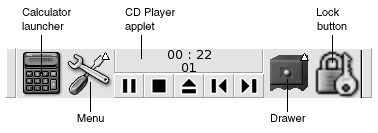
모든 패널 유형에 다음과 같은 객체를 추가할 수 있습니다.
-
애플릿
애플릿은 패널 내에 상주하는 작은 대화식 응용프로그램입니다(예: 그림 2–1의
CD 플레이어). 각 애플릿에는 마우스 또는 키보드로 작동할 수 있는 간단한 사용자 인터페이스가 있습니다. 패널에 기본적으로 표시되는 애플릿은 다음과 같습니다.-
시계: 시간을 표시합니다. 날짜를 표시하도록시계를 구성할 수도 있습니다. -
창 목록: 열려 있는 각 창의 버튼을 표시합니다. 창 목록 버튼을 클릭하여 창을 최소화하거나 복원할 수 있습니다. 기본적으로창 목록은 화면 아래쪽의 가장자리 패널에 나타납니다. -
작업 공간 전환: 작업 공간을 시각적으로 표시합니다.작업 공간 전환을 사용하여 작업 공간을 전환할 수 있습니다. 기본적으로작업 공간 전환은 화면 아래쪽의 가장자리 패널에 나타납니다.
패널에 애플릿을 추가하려면 패널의 비어 있는 공간을 마우스 오른쪽 버튼으로 클릭하고 패널에 추가를 선택합니다. 다음 하위 메뉴에서 원하는 애플릿을 선택합니다.
-
액세서리
-
재미
-
인터넷
-
멀티미디어
-
유틸리티
-
-
실행 프로그램
실행 프로그램은 특정 응용프로그램을 시작하거나, 명령을 실행하거나, 파일을 엽니다. 그림 2–1의 계산기 아이콘은
계산기응용프로그램의 실행 프로그램입니다. 패널이나 메뉴에 실행 프로그램이 있을 수 있습니다. 실행 프로그램을 클릭하여 실행 프로그램과 연결된 작업을 수행할 수 있습니다.사용자가 직접 응용프로그램 실행 프로그램을 만들 수 있습니다. 예를 들어 자주 사용하는 워드 프로세서 응용프로그램의 실행 프로그램을 만들어 패널에 추가하면 해당 응용프로그램에 쉽게 액세스할 수 있습니다. 패널에 새 실행 프로그램을 추가하려면 패널의 비어 있는 공간을 마우스 오른쪽 버튼으로 클릭하고 패널에 추가 -> 실행 프로그램을 선택합니다.
메뉴의 실행 프로그램을 추가하려면 패널의 비어 있는 영역을 마우스 오른쪽 버튼으로 클릭하고 패널에 추가 -> 메뉴의 실행 프로그램을 선택합니다. 하위 메뉴에서 추가할 실행 프로그램을 선택합니다.
-
작업 버튼
패널에 버튼을 추가하여 일반적인 작업에 쉽게 액세스할 수 있습니다. 패널에 다음 버튼을 추가할 수 있습니다.
-
강제 종료: 이 버튼을 사용하여 명령에 응답하지 않는 응용프로그램을 종료합니다.
-
잠금:화면을 잠그려면 이 버튼을 클릭합니다. 그림 2–1의 잠금 아이콘은 잠금 버튼입니다.
-
로그아웃: 세션을 끝내려면 이 버튼을 클릭합니다.
-
실행: 명령을 실행할 수 있는 응용프로그램 실행 대화 상자를 열려면 이 버튼을 클릭합니다.
-
스크린샷: 화면의 스크린샷을 만들려면 이 버튼을 클릭합니다.
-
검색: 파일을 검색할 수 있는
검색 도구응용프로그램을 시작하려면 이 버튼을 클릭합니다. -
데스크탑 표시: 모든 창을 최소화화여 데스크탑을 표시하려면 이 버튼을 클릭합니다.
패널에 버튼을 추가하려면 해당 패널의 비어 있는 공간을 마우스 오른쪽 버튼으로 클릭하고 패널에 추가 -> 작업을 선택합니다. 그런 다음 원하는 버튼을 선택할 수 있습니다.
-
-
메뉴
메뉴를 통해 그놈 데스크탑의 모든 기능에 액세스할 수 있습니다. 패널에서 메뉴를 열려면 해당 메뉴를 나타내는 아이콘을 클릭합니다.
메뉴 표시줄에서 메뉴를 열려면 해당 메뉴를 나타내는 텍스트를 클릭합니다.패널에 추가하는 메뉴는 화살표가 있는 아이콘으로 표시됩니다. 화살표는 아이콘이 메뉴를 나타낸다는 것을 의미합니다. 그림 2–1에 있는 메뉴 아이콘을 참조하십시오.
모든 패널에 주 메뉴를 추가할 수 있습니다. 패널에 주 메뉴를 추가하려면 패널의 비어 있는 공간을 마우스 오른쪽 버튼으로 클릭하고 패널에 추가 -> 주 메뉴를 선택합니다.
모든 패널에
메뉴 표시줄을 추가할 수도 있습니다. 패널에메뉴 표시줄을 추가하려면 패널의 비어 있는 공간을 마우스 오른쪽 버튼으로 클릭하고 패널에 추가 -> 메뉴 표시줄을 선택합니다. -
서랍
서랍은 패널을 슬라이딩식으로 확장한 것으로, 그림 2–1와 같이 서랍 아이콘에서 열거나 닫을 수 있습니다. 서랍은 많은 응용프로그램을 동시에 실행할 때 작업을 구성하는 데 유용합니다. 기능적으로 동일한 모든 요소를 서랍에 넣고 이 서랍을 다른 유형의 패널에 추가할 수 있습니다.
패널에 서랍을 추가하려면 패널의 비어 있는 공간을 마우스 오른쪽 버튼으로 클릭하고 패널에 추가 -> 서랍을 선택합니다.
서랍을 열려면 해당 서랍을 클릭합니다. 서랍을 닫으려면 해당 서랍을 다시 클릭합니다.
패널 객체를 조작하려면
다음 방법으로 패널 객체를 조작할 수 있습니다.
-
패널 내에서 객체를 이동하거나 다른 패널로 객체를 이동합니다.
객체를 패널의 다른 위치로 이동할 수 있습니다. 또한 한 패널에서 다른 패널로 객체를 이동할 수 있습니다. 마우스 가운데 버튼을 사용하여 패널 객체를 새 위치로 끌어 옵니다.
-
메뉴 항목을 패널에 복사합니다.
메뉴의 항목을 패널로 끌어 옵니다. 메뉴 항목이 실행 프로그램인 경우에는 메뉴 항목을 마우스 오른쪽 버튼으로 클릭하고 실행 프로그램을 패널에 추가를 선택합니다.
메뉴
메뉴를 통해 그놈 데스크탑의 모든 기능에 액세스할 수 있습니다. 다음 그놈 데스크탑 구성 요소에서 메뉴에 액세스할 수 있습니다.
-
주 메뉴
주 메뉴에는 응용프로그램 메뉴와 기타 다양한 기능이 있습니다. 응용프로그램 메뉴를 사용하여 대부분의 표준 응용프로그램, 명령 및 구성 옵션에 액세스할 수 있습니다.
패널에 주 메뉴를 추가하려면 패널을 마우스 오른쪽 버튼으로 클릭하고 패널에 추가 -> 주 메뉴를 선택합니다. 패널에서 주 메뉴 버튼을 클릭하여 주 메뉴를 엽니다.
-
메뉴 표시줄메뉴 표시줄에는 응용프로그램과 작업 메뉴가 있습니다. 응용프로그램 메뉴와 작업 메뉴를 사용하여 대부분의 모든 표준 응용프로그램, 명령 및 구성 옵션에 액세스할 수 있습니다.패널에
메뉴 표시줄을 표시하려면 패널을 마우스 오른쪽 버튼으로 클릭하고 패널에 추가 -> 메뉴 표시줄을 선택합니다. -
패널
모든 패널에 메뉴를 원하는 만큼 추가할 수 있습니다. 패널에 추가할 메뉴를 열려면 패널에서 메뉴 아이콘을 클릭합니다. 메뉴에서 메뉴 항목을 패널에 복사하는 등의 다른 작업을 수행할 수 있습니다.
창
그놈 데스크탑에 여러 개의 창을 동시에 표시할 수 있습니다. 각 창에는 프레임이 있습니다. 창 프레임에는 창에서 작업할 때 사용할 수 있는 활성 제어 요소가 들어 있습니다.
창 유형
그놈 데스크탑에는 다음과 같은 유형의 창이 있습니다.
-
응용프로그램 창
응용프로그램을 실행하면 일반적으로 창 테두리에 프레임이 표시됩니다. 응용프로그램 창의 맨 위 가장자리에는 제목 표시줄이 있습니다. 제목 표시줄에는 창에서 작업하는 데 사용할 수 있는 버튼이 들어 있습니다. 응용프로그램 창 프레임의 버튼을 사용하여 창 메뉴를 열거나 창을 닫는 등의 작업을 수행할 수 있습니다. 창 메뉴에는 창에서 수행할 수 있는 명령이 있습니다.
-
대화 상자 창
대화 상자 창은 대화식 프로세스와 관련되어 있습니다. 대화 상자 창은 창 프레임과 사용자에게 정보 및 제어를 제공하는 하나의 대화식 하위 창으로 구성됩니다. 이 설명서에서는 대화 상자 창의 대화식 부분을 대화 상자라고 합니다. 대화 상자 창의 프레임에는 창 메뉴를 열거나 대화 상자 창을 닫는 데 사용할 수 있는 버튼이 들어 있습니다.
창을 조작하려면
응용프로그램 창 또는 대화 상자 창의 프레임을 사용하여 창과 관련된 다양한 작업을 수행할 수 있습니다. 대부분의 제어 요소는 창 프레임의 맨 위 가장자리에 있습니다. 그림 2–2에서는 일반적인 응용프로그램 창 프레임의 맨 위 가장자리를 보여 줍니다.
그림 2–2 일반적인 응용프로그램 창 프레임의 맨 위 가장자리

창 프레임의 활성 제어 요소는 다음과 같습니다.
|
제어 요소 |
설명 |
|---|---|
|
창 메뉴 버튼 |
창 메뉴를 열려면 창 메뉴 버튼을 클릭합니다. |
|
제목 표시줄 |
제목 표시줄을 사용하여 창을 이동하거나 숨길 수 있습니다. |
|
최소화 버튼 |
최소화 버튼을 클릭하여 창을 최소화합니다. |
|
최대화 버튼 |
최대화 버튼을 사용하여 창을 최대화하거나 복원할 수 있습니다. 창을 최대화하려면 최대화 버튼을 클릭합니다. 창을 이전 크기로 복원하려면 최대화 버튼을 다시 클릭합니다. |
|
창 닫기 버튼 |
창을 닫으려면 창 닫기 버튼을 클릭합니다. |
|
테두리 |
창 메뉴를 열려면 테두리를 마우스 오른쪽 버튼으로 클릭합니다. |
창 크기를 변경하려면 제목 표시줄이 아닌 창 테두리를 마우스로 클릭한 상태에서 창이 원하는 크기가 될 때까지 테두리를 끕니다.
창에 포커스를 두려면
창에 포커스가 있으면 마우스와 키보드로 조작하거나 데이터를 입력할 수 있습니다. 한 번에 한 창에만 포커스를 둘 수 있습니다. 포커스가 있는 창은 다른 창과 모양이 다릅니다.
다음 요소를 사용하여 창에 포커스를 둘 수 있습니다.
|
요소 |
동작 |
|---|---|
|
마우스 |
창이 표시된 경우 해당 창을 클릭합니다. |
|
단축 키 |
단축 키를 사용하여 열려 있는 창 사이를 전환할 수 있습니다. 창에 포커스를 두려면 키를 놓습니다. 창 사이를 전환하는 기본 단축 키는 Alt + Tab입니다. |
|
|
|
|
|
|
작업 공간
그놈 데스크탑에 여러 개의 창을 동시에 표시할 수 있습니다. 창은 작업 공간이라고 하는 그놈 데스크탑의 한 부분에 나타납니다. 작업 공간은 작업을 수행할 수 있는 개별 영역입니다.
모든 작업 공간에는 동일한 데스크탑, 같은 패널 및 같은 메뉴가 있습니다. 그러나 각 작업 공간에서 서로 다른 응용프로그램을 실행하고 서로 다른 창을 열 수 있습니다. 그놈 데스크탑에 작업 공간을 한 번에 하나만 표시할 수 있지만 다른 작업 공간에 창을 열어 둘 수 있습니다.
많은 응용프로그램을 동시에 실행할 때 작업 공간을 활용하여 그놈 데스크탑을 적절히 구성할 수 있습니다. 현재 작업 공간에 너무 많은 창이 있으면 다른 작업 공간으로 작업을 이동할 수 있습니다. 또한 다른 작업 공간으로 전환하고 더 많은 응용프로그램을 시작할 수 있습니다.
작업 공간은 작업 공간 전환 애플릿에 표시됩니다. 그림 2–3의 작업 공간 전환 애플릿에는 네 개의 작업 공간이 있습니다. 처음 세 개의 작업 공간에는 열려 있는 창이 포함되어 있습니다. 마지막 작업 공간에는 현재 활성화되어 있는 창이 없습니다.
그림 2–3 작업 공간 전환에 표시되는 작업 공간
작업 공간 사이를 전환하려면
다음 방법으로 작업 공간을 전환할 수 있습니다.
-
작업 공간 전환에서 작업할 작업 공간을 클릭합니다. -
현재 작업 공간의 오른쪽에 있는 작업 공간으로 전환하려면 Ctrl + Alt + 오른쪽 화살표를 클릭합니다.
-
현재 작업 공간의 왼쪽에 있는 작업 공간으로 전환하려면 Ctrl + Alt + 왼쪽 화살표를 클릭합니다.
작업 공간을 추가하려면
그놈 데스크탑에 작업 공간을 추가하려면 작업 공간 전환 애플릿을 마우스 오른쪽 버튼으로 클릭하고 환경 설정을 선택합니다. 작업 공간 전환 환경 설정 대화 상자가 나타납니다. 작업 공간 수 스핀 상자를 사용하여 원하는 작업 공간 수를 지정합니다.
노틸러스 파일 관리자
노틸러스 파일 관리자를 사용하여 통합된 지점에서 파일, 응용프로그램, FTP 사이트 및 URI에 액세스할 수 있습니다. 파일 관리자 창을 열려면 데스크탑에서 문서 객체를 두 번 클릭합니다. 다음 그림은 폴더의 내용을 표시하는 파일 관리자 창을 보여 줍니다.
파일 관리자 창에는 다음 하위 창이 포함되어 있습니다.
- 사이드 하위 창
-
파일을 탐색하는 데 사용할 수 있습니다. 이 하위 창에는 현재 파일이나 폴더에 대한 정보도 표시됩니다. 사이드 하위 창은 창의 왼쪽에 있습니다.
- 보기 하위 창
-
파일과 폴더의 내용을 표시합니다. 보기 하위 창은 창의 오른쪽에 있습니다.
파일 관리자를 사용하여 다음 작업을 수행할 수 있습니다.
-
파일과 폴더 보기
파일과 폴더를 아이콘이나 목록으로 볼 수 있습니다. 파일 관리자 창 내에서 일부 파일 형식의 내용을 볼 수 있습니다. 파일 관리자에서 적절한 응용프로그램으로 해당 파일을 열 수도 있습니다.
-
파일과 폴더 관리
파일 관리자를 사용하여 파일과 폴더를 작성, 이동, 복사 및 제거할 수 있으며 이름을 바꿀 수 있습니다.
-
스크립트 실행
파일 관리자에서 스크립트를 실행할 수도 있고 스크립트를 실행할 대상 파일과 폴더를 선택할 수도 있습니다.
-
파일과 폴더 사용자 정의
파일과 폴더에 상징을 추가하여 특정 상태를 나타낼 수 있습니다. 예를 들어 파일에 중요 상징을 추가하여 해당 파일이 중요하다는 것을 나타낼 수 있습니다. 다음 방법으로 폴더를 사용자 정의할 수 있습니다.
-
폴더에 노트를 추가합니다.
-
폴더에 사용할 사용자 정의 배경 패턴을 지정합니다.
-
폴더의 확대/축소 설정을 지정합니다.
-
-
특수 URI(Uniform Resource Identifiers) 열기
그놈 데스크탑에는 파일 관리자의 특정 기능에 액세스할 수 있는 특수 URI가 있습니다. 예를 들어 파일 관리자의 preferences:/// URI에 액세스하여 환경 설정 도구에 액세스할 수 있습니다.
-
CD 쓰기
파일 관리자는 CD에 쓰려는 파일과 폴더를 복사할 수 있는 특수 위치를 제공합니다. 해당 위치의 내용을 쉽게 CD에 쓸 수 있습니다.
파일 관리자는 데스크탑도 만듭니다.
파일 관리자에서 파일을 열려면
열려는 파일이 있는 폴더를 탐색하려면 보기 하위 창에서 해당 폴더 아이콘을 두 번 클릭합니다. 열려는 파일이 나타나면 해당 파일 아이콘을 두 번 클릭하여 파일을 엽니다.
폴더 간에 파일을 이동하려면
두 개 이상의 파일 관리자 창을 열어서 폴더 간에 파일을 이동할 수 있습니다. 각 창에서 서로 다른 폴더를 연 다음 한 창에서 다른 창으로 파일을 끌어 옵니다.
데스크탑 및 데스크탑 객체
데스크탑은 사용자 인터페이스의 활성 구성 요소입니다. 데스크탑을 사용하여 다음 작업을 수행할 수 있습니다.
-
응용프로그램을 시작하고 파일과 폴더를 엽니다.
자주 사용하는 파일, 폴더 및 응용프로그램에 쉽게 액세스하도록 데스크탑 객체를 추가할 수 있습니다. 예를 들어 자주 사용하는 응용프로그램의 실행 프로그램을 추가할 수 있습니다.
-
데스크탑 메뉴를 엽니다.
데스크탑에서 마우스 오른쪽 버튼을 클릭하여 데스크탑 메뉴를 엽니다. 데스크탑 메뉴를 사용하여 데스크탑에서 작업을 수행할 수 있습니다.
파일 관리자에서 데스크탑을 관리합니다.
데스크탑 객체를 열려면
데스크탑에서 객체를 열려면 해당 객체를 두 번 클릭합니다. 노틸러스 창의 환경 설정에서 객체를 한 번만 클릭해도 기본 작업이 실행되도록 설정할 수 있습니다.
데스크탑에 객체를 추가하려면
자주 사용하는 파일, 폴더 및 응용프로그램에 쉽게 액세스할 수 있도록 데스크탑 객체를 추가할 수 있습니다. 다음과 같은 방법으로 데스크탑에 객체를 추가할 수 있습니다.
-
데스크탑 메뉴를 사용하여 데스크탑에 실행 프로그램을 추가합니다.
-
파일 관리자 창에서 데스크탑으로 객체를 끌어 옵니다. 예를 들어 자주 사용하는 파일에 대한 심볼릭 링크를 만들고 이 링크를 데스크탑으로 끌어 올 수 있습니다. 링크의 아이콘이 데스크탑으로 이동합니다. 파일을 열려면 해당 아이콘을 두 번 클릭합니다. 데스크탑으로 파일과 폴더를 끌 수도 있습니다.
-
메뉴에서 데스크탑으로 응용프로그램 실행 프로그램을 끌어 옵니다. 예를 들어 자주 사용하는 응용프로그램의 실행 프로그램이 들어 있는 메뉴를 열고 실행 프로그램을 데스크탑으로 끌어 올 수 있습니다.
그놈 데스크탑 환경 설정
그놈 데스크탑 환경 설정 도구를 사용하여 거의 모든 데스크탑 기능을 구성할 수 있습니다. 각 도구는 그놈 데스크탑의 동작 중 특정 부분을 제어합니다. 예를 들어 환경 설정 도구를 사용하여 그놈 데스크탑의 테마를 선택할 수 있습니다. 테마는 그놈 데스크탑의 모양을 지정하는 여러 가지 설정을 조합한 그룹입니다.
다음과 같은 방법으로 환경 설정 도구를 시작할 수 있습니다.
-
주 메뉴의 환경 설정을 선택하고 원하는 항목을 선택합니다.
-
데스크탑에서 이 컴퓨터 객체를 두 번 클릭합니다.
노틸러스창이 이 컴퓨터 위치에서 열립니다. 환경 설정 도구를 표시하려면 환경 설정 객체를 두 번 클릭합니다. 원하는 항목을 두 번 클릭합니다.
응용프로그램
그놈 데스크탑과 함께 제공되는 응용프로그램은 몇 가지 공통된 특징을 지닙니다. 예를 들어 응용프로그램의 모양과 느낌이 일정합니다. 응용프로그램은 동일한 프로그래밍 라이브러리를 사용하므로 같은 특징을 가집니다. 표준 그놈 프로그래밍 라이브러리를 사용하는 프로그램을 그놈 호환 응용프로그램이라고 합니다. 예를 들어 노틸러스와 gedit 텍스트 편집기는 그놈 호환 응용프로그램입니다.
운영 체제에서 제공하는 라이브러리 외에 그놈에서도 라이브러리를 제공합니다. 라이브러리를 사용하여 그놈에서 그놈 호환 응용프로그램 및 기존 응용프로그램을 실행할 수 있습니다. 예를 들어 운영 체제가 UNIX 기반인 경우 그놈 데스크탑에서 현재 X11 응용프로그램과 Motif 응용프로그램을 실행할 수 있습니다.
다음은 그놈 호환 응용프로그램의 일부 기능입니다.
-
일관된 모양과 느낌
그놈 호환 응용프로그램의 모양과 느낌은 일정합니다. 그놈 호환 응용프로그램은 환경 설정 도구에서 지정하는 모양과 느낌 설정을 사용합니다. 다음 도구를 사용하여 그놈 호환 응용프로그램의 모양과 느낌을 변경할 수 있습니다.
-
메뉴 & 도구 모음환경 설정 도구 -
테마환경 설정 도구
-
-
메뉴 표시줄, 도구 모음 및 상태 표시줄
대부분의 그놈 호환 응용프로그램에는 메뉴 표시줄, 도구 모음 및 상태 표시줄이 있습니다. 메뉴 표시줄에는 파일 메뉴와 도움말 메뉴가 항상 포함되어 있습니다. 파일 메뉴에는 종료 메뉴 항목이 항상 포함되어 있고 도움말 메뉴에는 정보 메뉴 항목이 항상 포함되어 있습니다.
도구 모음은 메뉴 표시줄 아래에 나타나는 막대입니다. 도구 모음에는 가장 자주 사용하는 명령의 버튼이 들어 있습니다. 상태 표시줄은 창 아래에 표시되는 막대로, 현재 창에 표시된 항목의 상태에 대한 정보를 제공합니다. 그놈 호환 응용프로그램에 다른 막대가 포함될 수도 있습니다. 로그아웃
노틸러스에는 위치 표시줄이 포함되어 있습니다.그놈 호환 응용프로그램의 일부 막대는 분리할 수 있습니다. 막대에는 막대를 다른 위치로 끌어 놓을 수 있는 핸들이 포함되어 있습니다. 막대를 끌어 창의 다른 쪽이나 화면의 다른 부분에 스냅할 수 있습니다. 예를 들어 파일 관리자에서 메뉴 표시줄, 도구 모음 및 위치 표시줄을 분리할 수 있습니다.
-
기본 단축 키
그놈 호환 응용프로그램은 동일한 단축 키를 사용하여 동일한 작업을 수행합니다. 예를 들어 그놈 호환 응용프로그램을 종료하려면 Ctrl + Q를 누릅니다. 그놈 호환 응용프로그램에서 작업을 실행 취소하려면 Ctrl + Z를 누릅니다.
-
끌어서 놓기
그놈 호환 응용프로그램은 동일한 프로토콜을 사용하여 끌어서 놓기 작업을 구현합니다. 따라서 그놈 호환 응용프로그램에서는 항목을 끌어서 놓을 때 일관된 피드백을 제공합니다.
또한 동일한 프로토콜을 사용하기 때문에 그놈 호환 응용프로그램은 정교한 방식으로 상호 운용될 수 있습니다. 로그아웃 그놈 호환 응용프로그램은 끄는 항목의 형식을 인식합니다.
노틸러스창의 HTML 파일을 웹 브라우저로 끌면 브라우저에서 해당 파일이 HTML 형식으로 나타납니다. 그러나 HTML 파일을 텍스트 편집기로 끌면 파일이 텍스트 편집기에서 일반 텍스트 형식으로 나타납니다.
추가 정보를 찾으려면
그놈 데스크탑에서는 다음 영역에 대한 추가 정보를 찾으려는 경우 도움말을 제공합니다.
-
그놈 데스크탑 항목
-
애플릿
-
응용 프로그램
그놈 데스크탑 항목에 대한 추가 정보를 찾으려면
통합된 도움말 시스템에서 특정 그놈 데스크탑 항목에 대한 추가 정보를 찾을 수 있습니다. 도움말 시스템을 시작하려면 주 메뉴의 도움말을 선택합니다.
애플릿에 대한 추가 정보를 찾으려면
특정 애플릿에 대한 추가 정보를 찾으려면 애플릿을 마우스 오른쪽 버튼으로 클릭하고 도움말을 선택합니다.
응용프로그램에 대한 추가 정보를 찾으려면
특정 응용프로그램에 대한 추가 정보를 찾으려면 응용프로그램을 시작하고 도움말 -> 목차를 선택합니다. 또는 응용프로그램을 시작하고 F1 키를 누릅니다.
3장 그놈 데스크탑 세션
이 장에서는 그놈 데스크탑 세션을 시작하고 관리하고 끝내는 데 필요한 정보를 제공합니다.
세션 시작
데스크탑 세션은 그놈 데스크탑에 로그인하고 데스크탑에서 로그아웃하는 사이의 시간 동안 이루어집니다. 로그인 화면은 그놈 데스크탑으로 들어가는 문이라고 할 수 있습니다. 로그인 화면에는 사용자 이름과 암호를 입력하는 필드가 제공됩니다. 로그인 화면에서 세션 언어를 선택하는 것과 같은 로그온 옵션을 선택할 수 있습니다.
로그인하면 세션이 시작됩니다. 사용자 이름과 암호 인증 후 세션 관리자가 시작됩니다. 세션 관리자를 사용하여 세션을 관리할 수 있습니다. 예를 들어 최근에 사용한 세션의 상태를 저장했다가 다음에 로그인할 때 이 세션으로 돌아갈 수 있습니다. 세션 관리자는 다음 사항을 저장하고 복원합니다.
-
글꼴, 색상, 마우스 설정 등의 모양 및 동작 설정
-
파일 관리자, 텍스트 편집기 창 등의 실행 중이던 응용프로그램 세션 관리자가 관리하지 않는 응용프로그램은 저장하고 복원할 수 없습니다. 예를 들어 터미널 창의 명령줄에서
vi편집기를 시작하는 경우 세션 관리자는 편집 세션을 복원할 수 없습니다.
세션 로그인
세션에 로그인하려면 다음 단계를 수행합니다.
-
로그인 화면에서 세션 아이콘을 클릭합니다. 사용 가능한 데스크탑 환경 목록에서 그놈 데스크탑을 선택합니다.
-
로그인 화면의 사용자 이름 필드에 사용자 이름을 입력하고 Return 키를 누릅니다.
-
로그인 화면의 암호 필드에 암호를 입력하고 Return 키를 누릅니다.
성공적으로 로그인되면 세션 관리자가 세션을 시작합니다. 처음 로그인하는 경우에는 세션 관리자가 새 세션을 시작합니다. 이전에 로그인하고 로그아웃할 때 세션 설정을 저장했으면 세션 관리자에서 이전 세션을 복원합니다.
로그인하기 전에 시스템을 종료하거나 다시 시작하려면 로그인 화면에서 시스템 아이콘을 클릭합니다. 대화 상자가 나타납니다. 원하는 옵션을 선택하고 확인을 클릭합니다.
다른 언어의 세션에 로그인하려면
다른 언어의 세션에 로그인하려면 다음 작업을 수행합니다.
-
로그인 화면에서 언어 아이콘을 클릭합니다. 사용 가능한 언어 목록에서 원하는 언어를 선택합니다.
-
로그인 화면의 사용자 이름 필드에 사용자 이름을 입력하고 Return 키를 누릅니다.
-
로그인 화면의 암호 필드에 암호를 입력하고 Return 키를 누릅니다.
주 –
다른 언어의 세션에 로그인하면 사용자 인터페이스에 해당 언어를 선택한 것입니다. 세션에 대한 자판 배열을 지정하지 않았습니다. 자판 배열을 지정하려면 자판 배열 전환 애플릿을 사용합니다.
화면을 잠그려면
화면을 잠그려면 다음 작업 중 하나를 수행합니다.
-
작업 -> 화면 잠금을 선택합니다.
-
잠금 버튼이 패널에 있으면 잠금 버튼을 클릭합니다.
잠금 버튼을 패널에 추가하려면 패널을 마우스 오른쪽 버튼으로 클릭합니다. 패널에 추가 -> 작업 -> 잠금을 선택합니다.
화면을 잠그면 화면 보호기가 시작됩니다. 화면 잠금을 해제하려면 마우스를 움직여 잠긴 화면 대화 상자를 표시합니다. 잠긴 화면 대화 상자에 사용자 이름과 암호를 입력하고 Return 키를 누릅니다.
화면 보호기 구성에 대한 자세한 내용은 환경 설정 도구 사용을 참조하십시오.
주 –
화면을 올바르게 잠그려면 화면 보호기를 사용할 수 있어야 합니다.
세션 관리
그놈 데스크탑의 세션 관리를 구성하려면 세션 환경 설정 도구를 사용합니다. 세션 환경 설정 도구는 다음과 같은 유형의 응용프로그램을 인식합니다.
-
세션 관리 응용프로그램. 세션에 대한 설정을 저장할 때 세션 관리자는 세션을 관리하는 응용프로그램을 모두 저장합니다. 로그아웃하고 다시 로그인하면 세션 관리자는 자동으로 세션을 관리하는 응용프로그램을 시작합니다.
-
비 세션 관리 응용프로그램. 세션에 대한 설정을 저장할 때 세션 관리자는 세션을 관리하지 않는 응용프로그램은 저장하지 않습니다. 로그아웃하고 다시 로그인하더라도 세션 관리자는 세션을 관리하지 않는 응용프로그램을 시작하지 않습니다. 따라서 이 응용프로그램은 수동으로 시작해야 합니다. 또는
세션환경 설정 도구를 사용하여 세션을 관리하지 않는 응용프로그램을 자동으로 시작하도록 지정할 수 있습니다.
로그인 및 로그아웃할 때의 세션 동작 정의
로그인 및 로그아웃할 때의 세션 동작을 설정하려면 세션 환경 설정 도구를 사용합니다. 세션 옵션 탭 섹션에서 원하는 사항을 변경합니다. 예를 들어 로그인할 때 시작 화면을 표시하도록 선택할 수 있습니다.
시작 응용프로그램을 사용하려면
세션 관리되지 않는 응용프로그램으로 시작하도록 세션을 구성할 수 있습니다. 세션 관리되지 않는 시작 응용프로그램을 구성하려면 세션 환경 설정 도구를 사용합니다. 시작 프로그램 탭 섹션을 사용하여 응용프로그램을 추가, 편집 및 삭제합니다. 설정을 저장하고 로그아웃하면 다음에 로그인할 때 시작 응용프로그램이 자동으로 시작됩니다.
현재 세션에서 응용프로그램을 찾아 보려면
현재 세션에서 응용프로그램을 찾아 보려면 세션 환경 설정 도구를 사용합니다. 현재 세션 탭 섹션에는 다음 항목이 나열됩니다.
-
현재 실행 중이고 세션 관리자에 연결할 수 있으며 응용프로그램의 상태를 저장할 수 있는 모든 그놈 응용프로그램
-
세션 관리자에 연결할 수 있으며 도구의 상태를 저장할 수 있는 모든 환경 설정 도구
현재 세션 탭 섹션을 사용하여 응용프로그램 또는 환경 설정 도구의 세션 등록 정보에 대한 제한된 수의 작업을 수행할 수 있습니다. 예를 들어 목록에 있는 그놈 응용프로그램이나 환경 설정 도구의 재시작 스타일과 시작 순서를 편집할 수 있습니다.
세션 설정을 저장하려면
세션 설정을 저장하려면 다음 단계를 수행합니다.
-
세션을 끝낼 때 설정을 자동으로 저장하도록 세션을 구성합니다. 세션을 구성하려면
세션환경 설정 도구를 사용합니다.세션환경 설정 도구가 시작됩니다. 세션 옵션 탭 섹션에서 자동으로 변경 사항을 세션에 저장 옵션을 선택합니다. -
세션을 끝냅니다.
자동으로 변경 사항을 세션에 저장 옵션을 선택하지 않고 로그아웃하면 현재 설정을 저장할지 여부를 묻는 대화 상자가 나타납니다. 설정을 저장하려면 이 옵션을 선택하고 로그아웃합니다.
세션 끝내기
세션을 끝내려면 현재 활성화되어 있는 모든 프로세스를 닫은 후 다음 작업 중 하나를 수행합니다.
-
로그아웃 버튼을 클릭합니다.
-
주 메뉴를 열고 로그아웃 name을(를) 선택합니다.
나중에 이 세션을 복원할 수 있도록 세션을 끝내기 전에 현재 설정을 저장할 수 있습니다. 로그아웃할 때 현재 설정을 저장할지 여부를 묻는 대화 상자가 나타납니다. 세션 환경 설정 도구에서 현재 설정을 자동으로 저장하는 옵션을 선택할 수 있습니다.
4장 패널 사용
이 장에서는 패널을 사용하는 방법을 설명합니다.
패널 소개
패널은 응용프로그램과 애플릿을 실행하고 기타 작업을 수행할 수 있는 그놈 데스크탑 영역입니다. 세션을 처음 시작하면 그놈 데스크탑에 하나 이상의 패널이 있습니다. 시스템 관리자가 로컬 요구 사항에 맞게 기본 패널을 설정할 수 있으므로 사용자에 따라 조금씩 다른 기본 패널이 표시될 수 있습니다.
필요에 맞게 패널의 동작과 모양을 변경할 수 있습니다. 패널에 객체를 추가하거나 패널에서 객체를 제거할 수도 있습니다. 패널을 여러 개 만들고 각 패널에 대해 서로 다른 등록 정보, 객체 및 배경을 선택할 수 있습니다. 또한 패널을 숨길 수 있습니다.
패널 관리
다음 절에서는 패널을 관리하는 방법을 설명합니다.
새 패널을 추가하려면
패널을 추가하려면 패널의 빈 공간을 마우스 오른쪽 버튼으로 클릭하고 새 패널을 선택합니다. 새 패널이 그놈 데스크탑에 추가됩니다. 새 패널에는 객체가 없습니다. 환경 설정에 맞게 새 패널을 사용자 정의할 수 있습니다.
패널과 상호 작용하려면
패널과 상호 작용하려면 패널의 비어 있는 공간을 마우스 왼쪽 버튼, 가운데 버튼 또는 오른쪽 버튼으로 클릭해야 합니다. 패널에 비어 있는 공간이 없는 경우에는 숨기기 버튼 중 하나를 마우스 가운데 버튼 또는 오른쪽 버튼으로 클릭하여 패널을 선택할 수 있습니다. 패널에 숨기기 버튼이 표시되지 않으면 숨기기 버튼이 표시되도록 패널 등록 정보를 수정합니다.
다음 방법으로 패널과 상호 작용하도록 마우스 버튼을 사용합니다.
- 마우스 가운데 버튼으로 클릭
-
패널을 잡아 새 위치로 끌 수 있습니다.
- 마우스 오른쪽 버튼으로 클릭
-
패널 팝업 메뉴를 엽니다.
패널을 이동하려면
다른 위치로 패널을 이동할 수 있습니다. 패널을 이동하려면 패널의 비어 있는 공간을 마우스 가운데 버튼으로 클릭한 상태에서 패널을 새 위치로 끌어 옵니다.
패널을 숨기려면
패널을 숨기거나 표시할 수 있습니다. 패널을 숨기려면 숨기기 버튼을 사용합니다. 패널에 숨기기 버튼이 표시되지 않으면 숨기기 버튼이 표시되도록 패널 등록 정보를 수정합니다.
숨기기 버튼은 패널의 한 쪽 끝에 있습니다. 숨기기 버튼에는 선택적인 화살표 아이콘이 있습니다. 다음 그림에서는 숨기기 버튼을 보여 줍니다.
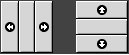
패널을 숨기려면 숨기기 버튼 중 하나를 클릭합니다. 그러면 숨기기 버튼에 표시된 화살표 방향으로 패널이 사라집니다. 패널의 다른 쪽 끝에 있는 숨기기 버튼은 계속 표시됩니다.
숨겨진 패널을 다시 표시하려면 표시된 숨기기 버튼을 클릭합니다. 그러면 숨기기 버튼에 표시된 화살표 방향으로 패널이 나타납니다. 두 개의 숨기기 버튼이 모두 표시되어 있습니다.
패널에 자동 숨기기 기능을 설정할 수 있습니다. 자동 숨기기를 설정하면 마우스가 패널을 가리키지 않을 때 패널이 자동으로 숨겨집니다. 화면에서 패널이 있는 부분을 마우스로 가리키면 패널이 다시 나타납니다. 패널에 자동 숨기기 기능을 설정하려면 패널 등록 정보를 수정합니다.
패널 등록 정보를 수정하려면
모든 패널의 환경 설정을 수정하려면 패널 환경 설정 도구를 사용하여 원하는 대로 변경합니다. 예를 들어 패널의 애니메이션 환경 설정을 수정할 수 있습니다.
각 패널의 등록 정보를 수정할 수도 있습니다. 패널 위치, 숨기기 동작 및 모양 같은 각 패널의 기능을 변경할 수 있습니다.
패널 등록 정보를 수정하려면 다음 단계를 수행합니다.
-
패널의 비어 있는 공간을 마우스 오른쪽 버튼으로 클릭하고 등록 정보를 선택하여 패널 등록 정보 대화 상자를 표시합니다. 패널 등록 정보 대화 상자에는 다음과 같은 탭 섹션이 포함되어 있습니다.
-
일반
-
배경
-
-
패널 크기, 위치 및 숨기기 등록 정보를 수정하려면 일반 탭을 클릭합니다. 다음 표에서는 일반 탭 섹션의 대화 상자 요소를 설명합니다.
대화 상자 요소
설명
이름
패널 이름을 입력합니다. 단축 키를 사용하여 패널과 데스크탑 사이를 전환할 때 이 패널 이름이 표시됩니다.
방향
화면상의 패널 위치를 선택합니다. 원하는 패널 위치를 클릭합니다.
크기
스핀 상자를 사용하여 패널 크기를 지정합니다.
확장
패널이 있는 화면 가장자리의 전체 길이로 패널을 확장하려면 이 옵션을 선택합니다.
자동 숨기기
자동 숨기기를 설정하려면 이 옵션을 선택합니다.
숨기기 버튼 표시
패널에 숨기기 버튼을 표시하려면 이 옵션을 선택합니다.
숨기기 버튼의 화살표
숨기기 버튼이 설정되는 경우 숨기기 버튼에 화살표를 표시하려면 이 옵션을 선택합니다.
-
패널 배경을 수정하려면 배경 탭을 클릭합니다. 패널에 사용할 배경 종류를 선택합니다. 다음 항목 중에서 선택할 수 있습니다.
대화 상자 요소
설명
없음(시스템 테마 사용)
기본 패널 배경을 사용하려면 이 옵션을 선택합니다. 기본 패널 배경은
테마환경 설정 도구의 설정에 따라 다릅니다.단색
패널 배경에 한 가지 색만 지정하려면 이 옵션을 선택합니다. 색상 버튼을 클릭하여 색상 선택기 대화 상자를 표시합니다. 색상 선택기 대화 상자에서 원하는 색상을 선택합니다.
스타일 슬라이더를 사용하여 색상의 투명도 및 불투명도 정도를 지정합니다. 예를 들어 패널을 투명하게 만들려면 슬라이더를 투명 끝쪽으로 이동합니다.
배경 이미지
패널 배경에 이미지를 지정하려면 이 옵션을 선택합니다. 드롭다운 콤보 상자에 사용할 이미지의 파일 이름을 입력합니다. 파일을 찾아 보려면 찾아보기 버튼을 클릭합니다. 파일을 선택하고 확인을 클릭합니다.
색상 또는 이미지를 패널로 끌어 패널의 배경으로 설정할 수도 있습니다. 자세한 내용은 패널 배경으로 색상 또는 이미지를 끌어 오려면을 참조하십시오.
-
닫기를 클릭하여 패널 등록 정보 대화 상자를 닫습니다.
패널 배경으로 색상 또는 이미지를 끌어 오려면
색상 또는 이미지를 패널로 끌어 패널 배경으로 설정할 수 있습니다. 대부분의 응용프로그램에서 색상 또는 이미지를 끌어 올 수 있습니다. 예를 들어 노틸러스 파일 관리자에서 색상을 패널로 끌어 패널 배경으로 설정할 수 있습니다. 색상 선택기 대화 상자에서 색상을 끌어 올 수도 있습니다.
이미지를 패널로 끌어 패널 배경으로 설정할 수 있습니다. 파일 관리자 창에서 패턴 이미지를 끌어 패널의 배경으로 설정할 수도 있습니다.
패널을 삭제하려면
그놈 데스크탑에서 패널을 삭제하려면 삭제할 패널을 마우스 오른쪽 버튼으로 클릭하고 이 패널 삭제를 선택합니다.
주 –
그놈 데스크탑에는 항상 패널이 하나 이상 있어야 합니다. 그놈 데스크탑에 패널이 하나만 있으면 해당 패널을 삭제할 수 없습니다.
패널 객체
이 절에서는 패널에 추가하여 패널에서 사용할 수 있는 객체를 설명합니다.
패널 객체와 상호 작용
다음 방법으로 패널 객체와 상호 작용하도록 마우스 버튼을 사용합니다.
- 마우스 왼쪽 버튼으로 클릭
-
패널 객체를 실행합니다.
- 마우스 가운데 버튼으로 클릭
-
객체를 잡고 새 위치로 끌 수 있습니다.
- 마우스 오른쪽 버튼으로 클릭
-
패널 객체 팝업 메뉴를 엽니다.
애플릿 패널 객체와 상호 작용하는 방법은 이와 다릅니다. 자세한 내용은 애플릿을 선택하려면을 참조하십시오.
패널에 객체를 추가하려면
다음 방법으로 패널에 객체를 추가할 수 있습니다.
-
패널 팝업 메뉴에서
패널의 비어 있는 공간을 마우스 오른쪽 버튼으로 클릭하여 패널 팝업 메뉴를 엽니다. 패널 팝업 메뉴에는 패널에 추가 부속 메뉴가 포함되어 있습니다. 패널에 추가 부속 메뉴를 사용하여 다음 객체를 패널에 추가할 수 있습니다.
-
다음 범주의 애플릿: 액세서리, 재미, 인터넷, 멀티미디어, 유틸리티.
-
공용 작업의 빠른 액세스 버튼: 강제 종료 버튼, 잠금 버튼, 로그아웃 버튼, 실행 버튼, 스크린샷 버튼, 검색 버튼, 데스크탑 표시 버튼
-
실행 프로그램
-
메뉴의 실행 프로그램
-
주 메뉴
-
메뉴 표시줄 -
서랍
-
-
메뉴에서
메뉴에서 실행 프로그램을 마우스 오른쪽 버튼으로 클릭하면 실행 프로그램 팝업 메뉴가 열립니다. 이 팝업 메뉴를 사용하여 패널에 실행 프로그램을 추가할 수 있습니다.
메뉴에서 패널로 메뉴, 실행 프로그램 및 애플릿을 끌어 올 수도 있습니다.
-
파일 관리자에서
각 실행 프로그램은 .desktop 파일에 해당합니다. 이 .desktop 파일을 패널로 끌어 실행 프로그램을 패널에 추가할 수 있습니다.
객체 등록 정보를 수정하려면
실행 프로그램 및 서랍 같은 일부 패널 객체에는 관련 등록 정보 집합이 있습니다. 이 등록 정보는 객체 형식마다 다릅니다. 등록 정보는 다음과 같은 세부 사항을 지정합니다.
-
실행 프로그램 응용프로그램을 시작하는 명령
-
메뉴의 소스 파일 위치
-
객체를 나타내는 아이콘
객체의 등록 정보를 수정하려면 다음 단계를 수행합니다.
-
그림 4–1에서와 같이 객체를 마우스 오른쪽 버튼으로 클릭하여 패널 객체 팝업 메뉴를 엽니다.
그림 4–1 패널 객체 팝업 메뉴
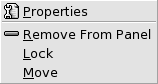
-
등록 정보를 선택합니다. 등록 정보 대화 상자에서 등록 정보를 원하는 대로 수정합니다. 등록 정보 대화 상자의 등록 정보는 1단계에서 선택한 객체에 따라 다릅니다.
-
확인을 클릭하여 변경 내용을 적용하고 등록 정보 대화 상자를 닫습니다.
패널 객체를 이동하려면
패널 객체를 패널 내에서 이동하거나 한 패널에서 다른 패널로 이동할 수 있습니다. 또한 패널과 서랍 간에 객체를 이동할 수 있습니다.
패널 객체를 이동하려면 객체를 마우스 가운데 버튼으로 누른 상태에서 새 위치로 끌어 옵니다. 마우스 가운데 버튼을 놓으면 객체가 새 위치에 놓입니다.
또는 다음과 같이 패널 객체 팝업 메뉴를 사용하여 객체를 이동할 수 있습니다.
-
객체를 마우스 오른쪽 버튼으로 클릭하고 이동을 선택합니다.
-
객체를 이동할 새 위치를 가리킨 다음 마우스 버튼을 클릭하면 객체가 새 위치에 놓입니다. 이 위치는 현재 그놈 데스크탑에 있는 모든 패널에 있을 수 있습니다.
패널 객체를 이동하면 패널에 있는 다른 객체의 위치에 영향을 줍니다. 패널에서 객체가 이동하는 방식을 제어하기 위해 이동 모드를 지정할 수 있습니다. 이동 모드를 지정하려면 패널 객체를 이동할 때 다음 키 중 하나를 누릅니다.
|
키 |
이동 모드 |
설명 |
|---|---|---|
|
키 없음 |
교환 이동 |
객체가 다른 패널 객체와 위치를 서로 바꿉니다. 교환 이동은 기본 이동 모드입니다. |
|
Alt 키 |
자유 이동 |
객체가 패널에 있는 다른 패널 객체를 지나 다음 빈 공간으로 이동합니다. |
|
Shift 키 |
밀어서 이동 |
객체가 패널의 다른 패널 객체를 밀어 이동합니다. |
패널 객체를 잠그려면
패널에서 객체가 한 위치에 고정되도록 패널 객체를 잠글 수 있습니다. 이 기능은 다른 객체를 이동할 때 일부 패널 객체의 위치를 변경하고 싶지 않을 때 유용합니다.
패널에서 현재 위치로 객체를 잠그려면 해당 객체를 마우스 오른쪽 버튼으로 클릭하여 패널 객체 팝업 메뉴를 열고 잠금을 선택합니다. 객제 잠금을 해제하려면 해당 객체를 마우스 오른쪽 버튼으로 클릭하고 잠금 해제를 선택합니다.
패널 객체를 제거하려면
패널에서 객체를 제거하려면 객체를 마우스 오른쪽 버튼으로 클릭하여 패널 객체 팝업 메뉴를 연 다음 패널에서 제거를 선택합니다.
애플릿
애플릿은 사용자 인터페이스가 패널 내에 있는 작은 응용프로그램입니다. 애플릿과 상호 작용하기 위해 애플릿 패널 객체를 사용합니다. 예를 들어 다음 그림에서는 다음과 같은 애플릿을 보여 줍니다(왼쪽에서 오른쪽으로).
-
창 목록: 시스템에 현재 열려 있는 창을 표시합니다. -
CD 플레이어: 시스템의 CD 플레이어를 제어할 수 있습니다. -
볼륨 조절: 시스템의 스피커 볼륨을 조절할 수 있습니다.

패널에 애플릿을 추가하려면
패널 팝업 메뉴에서 패널에 애플릿을 추가할 수 있습니다. 패널의 비어 있는 공간을 마우스 오른쪽 버튼으로 클릭하여 패널 팝업 메뉴를 엽니다. 패널에 추가를 선택한 후 다음 부속 메뉴 중 하나에서 추가할 애플릿을 선택합니다.
-
액세서리
-
재미
-
인터넷
-
멀티미디어
-
유틸리티
또는 부속 메뉴의 애플릿을 패널로 끌어 옵니다.
애플릿을 선택하려면
애플릿 등록 정보를 수정하려면 먼저 애플릿을 마우스 오른쪽 버튼으로 클릭하여 패널 객체 팝업 메뉴를 표시합니다. 애플릿을 이동하려면 애플릿을 마우스 가운데 버튼으로 클릭해야 합니다.
패널 객체 팝업 메뉴를 표시하거나 애플릿을 이동할 때 클릭할 수 있는 애플릿 영역에는 다음과 같은 제한 사항이 적용됩니다.
-
일부 애플릿에는 애플릿의 특정 부분을 마우스 오른쪽 버튼으로 클릭할 때 열리는 애플릿 관련 명령 팝업 메뉴가 있습니다. 예를 들어
창 목록애플릿의 왼쪽에는 세로 핸들이 있고 오른쪽에는 창을 나타내는 버튼이 있습니다.창 목록애플릿의 패널 객체 팝업 메뉴를 열려면 핸들을 마우스 오른쪽 버튼으로 클릭해야 합니다. 오른쪽에 있는 버튼을 마우스 오른쪽 버튼으로 클릭하면 버튼의 팝업 메뉴가 열립니다. -
일부 애플릿에는 애플릿을 선택하는 데 사용할 수 없는 영역이 있습니다. 예를 들어
명령줄애플릿에는 명령을 입력할 수 있는 필드가 있습니다. 애플릿을 선택할 때 이 필드를 마우스 가운데 버튼 또는 오른쪽 버튼으로 클릭할 수 없습니다. 대신, 애플릿의 다른 부분을 마우스 가운데 버튼 또는 오른쪽 버튼으로 클릭할 수 있습니다.
애플릿의 환경 설정을 수정하려면
애플릿의 환경 설정을 수정하려면 다음 단계를 수행합니다.
-
애플릿을 마우스 오른쪽 버튼으로 클릭하고 환경 설정을 선택합니다. 환경 설정 대화 상자에서 환경 설정을 원하는 대로 수정합니다. 애플릿의 환경 설정은 애플릿에 따라 다릅니다.
-
닫기를 클릭하여 환경 설정 대화 상자를 닫습니다.
실행 프로그램
실행 프로그램을 클릭하면 다음 작업 중 하나가 시작됩니다.
-
특정 응용프로그램을 시작합니다.
-
명령을 실행합니다.
-
파일 관리자 창에서 폴더를 엽니다.
-
브라우저에서 특정 URL(Uniform Resource Locator)을 엽니다. URL은 웹의 특정 위치에 대한 주소입니다.
-
특수 URI(Uniform Resource Identifiers)를 엽니다. 그놈 데스크탑에는 파일 관리자의 특정 기능에 액세스할 수 있는 특수 URI가 있습니다.
실행 프로그램은 그놈 데스크탑의 다음 위치에서 찾을 수 있습니다.
-
패널: 패널에서 실행 프로그램은 아이콘으로 나타납니다.
-
메뉴: 메뉴에서 실행 프로그램은 메뉴 항목으로 나타납니다. 일반적으로 메뉴 항목 옆에는 아이콘이 있습니다.
-
데스크탑:데스크탑에서 실행 프로그램은 아이콘으로 나타납니다.
실행 프로그램의 등록 정보를 수정할 수 있습니다. 예를 들어 실행 프로그램의 등록 정보에는 실행 프로그램 이름, 실행 프로그램을 나타내는 아이콘 및 실행 프로그램을 실행하는 방법이 포함됩니다.
패널에 실행 프로그램을 추가하려면
다음 방법으로 패널에 실행 프로그램을 추가할 수 있습니다.
-
패널 팝업 메뉴에서
새 실행 프로그램을 만들려면 패널의 비어 있는 공간을 마우스 오른쪽 버튼으로 클릭하고 패널에 추가 -> 실행 프로그램을 선택합니다. 실행 프로그램 만들기 대화 상자가 나타납니다. 이 대화 상자를 완료하는 방법은 실행 프로그램 만들기 대화 상자에서 실행 프로그램을 만들려면을 참조하십시오.
기존 실행 프로그램을 패널에 추가하려면 패널 팝업 메뉴에서 패널에 추가 -> 메뉴의 실행 프로그램을 선택합니다. 메뉴에서 추가할 실행 프로그램을 선택합니다.
-
메뉴에서
메뉴에서 실행 프로그램을 패널에 추가하려면 다음 단계 중 하나를 수행합니다.
-
실행 프로그램이 들어 있는 메뉴를 엽니다. 실행 프로그램을 패널로 끕어 옵니다.
-
실행 프로그램을 추가할 패널에서 실행 프로그램이 들어 있는 메뉴를 엽니다. 실행 프로그램의 제목을 마우스 오른쪽 버튼으로 클릭합니다. 실행 프로그램을 패널에 추가를 선택합니다.
-
-
파일 관리자에서
파일 관리자에서 실행 프로그램을 패널에 추가하려면 파일 시스템에서 해당 실행 프로그램의 .desktop 파일을 찾습니다. 실행 프로그램을 추가하려면 .desktop 파일을 패널로 끌어 옵니다.
실행 프로그램 만들기 대화 상자에서 실행 프로그램을 만들려면
실행 프로그램 만들기 대화 상자에서 실행 프로그램을 만들려면 다음 단계를 수행합니다.
-
패널 영역을 마우스 오른쪽 버튼으로 클릭하여 패널 팝업 메뉴를 엽니다. 패널에 추가 -> 실행 프로그램을 선택하여 실행 프로그램 만들기 대화 상자를 표시합니다. 이 대화 상자에는 기본 탭 섹션이 표시됩니다.
-
대화 상자에서 실행 프로그램의 등록 정보를 입력합니다. 다음 표에서는 기본 탭 섹션의 대화 상자 요소를 설명합니다.
-
실행 프로그램의 고급 등록 정보를 설정하려면 고급 탭을 클릭합니다. 실행 프로그램 등록 정보 대화 상자에 고급 탭 섹션이 표시됩니다.
-
대화 상자에서 실행 프로그램의 고급 등록 정보를 입력합니다. 다음 표에서는 고급 탭 섹션의 맨 위쪽에 있는 대화 상자 요소를 설명합니다.
대화 상자 요소
설명
사용하기 전에 이것을 해보기
실행 프로그램을 시작하기 전에 확인하려면 여기에 명령을 입력합니다. 명령이 실행 가능하고 경로에 있으면 해당 실행 프로그램이 패널에 나타납니다.
문서
실행 프로그램 도움말 파일의 경로를 입력합니다. 이 필드에 경로를 입력하면 launcher-name 응용프로그램 도움말 메뉴 항목이 실행 프로그램의 팝업 메뉴에 나타납니다.
-
기본 탭 섹션에서 이름, 일반 이름 및 설명 필드의 번역을 추가할 수도 있습니다. 번역을 추가하려면 다음과 같이 이름/설명 번역 표에 번역의 세부 사항을 입력합니다.
필드
설명
첫째 필드
번역을 추가할 언어의 2자로 된 코드를 입력합니다.
둘째 필드
실행 프로그램의 이름에 대한 번역을 입력합니다.
셋째 필드
실행 프로그램의 일반 이름에 대한 번역을 입력합니다.
넷째 필드
실행 프로그램의 설명에 대한 번역을 입력합니다.
그런 다음 추가/설정 버튼을 클릭합니다.
번역을 편집하려면 해당 번역을 선택합니다. 번역된 텍스트는 이 대화 상자의 아래쪽에 나타납니다. 원하는 대로 필드를 편집하고 추가/설정 버튼을 클릭합니다.
번역을 제거하려면 해당 번역을 선택하고 제거 버튼을 클릭합니다.
-
실행 프로그램을 만들고 실행 프로그램 등록 정보 대화 상자를 닫으려면 확인을 클릭합니다.
실행 프로그램 명령
명령 필드에 입력할 수 있는 명령 유형은 유형 드롭다운 콤보 상자에서 선택한 옵션에 따라 다릅니다. 유형 드롭다운 콤보 상자에서 응용프로그램을 선택했으면 일반 명령을 입력할 수 있습니다. 다음 표에서는 일부 예제 명령과 해당 명령이 수행하는 동작을 보여 줍니다.
|
샘플 응용프로그램 명령 |
동작 |
|---|---|
|
gedit |
|
|
gedit /user123/loremipsum.txt |
|
|
nautilus /user123/Projects |
파일 관리자 창에서 /user123/Projects 폴더를 엽니다. |
유형 드롭다운 콤보 상자에서 링크를 선택했으면 링크 명령을 입력할 수 있습니다. 다음 표에서는 일부 샘플 링크 명령 및 해당 명령이 수행하는 동작을 보여 줍니다.
|
샘플 링크 명령 |
동작 |
|---|---|
|
http://www.gnome.org |
기본 브라우저에서 그놈 웹 사이트를 엽니다. |
|
ftp://ftp.gnome.org |
기본 브라우저에서 그놈 FTP 사이트를 엽니다. |
|
applications:/// |
파일 관리자 창에서 응용프로그램 위치를 엽니다. 응용프로그램을 시작하려면 해당 응용프로그램을 두 번 클릭합니다. |
|
preferences:/// |
파일 관리자 창에서 데스크탑 환경 설정 위치를 엽니다. 환경 설정 도구를 시작하려면 해당 환경 설정 도구를 두 번 클릭합니다. |
실행 프로그램 등록 정보를 수정하려면
실행 프로그램 등록 정보를 수정하려면 다음 단계를 수행합니다.
-
실행 프로그램을 마우스 오른쪽 버튼으로 클릭하여 패널 객체 팝업 메뉴를 엽니다.
-
등록 정보를 선택합니다. 실행 프로그램 등록 정보 대화 상자에서 원하는 대로 등록 정보를 수정합니다. 실행 프로그램 등록 정보 대화 상자에 대한 자세한 내용은 실행 프로그램 만들기 대화 상자에서 실행 프로그램을 만들려면을 참조하십시오.
-
닫기를 클릭하여 실행 프로그램 등록 정보 대화 상자를 닫습니다.
버튼
패널에 버튼을 추가하여 공용 작업과 기능에 빠르게 액세스할 수 있습니다.
강제 종료 버튼
강제 종료 버튼으로 응용프로그램을 종료할 창을 선택할 수 있습니다. 이 버튼은 명령에 응답하지 않는 응용프로그램을 종료하려는 경우 유용합니다.
응용프로그램을 종료하려면 강제 종료 버튼을 클릭하고 종료하려는 응용프로그램의 창을 클릭합니다. 강제 종료 버튼을 클릭한 후 응용프로그램을 종료하지 않으려면 Esc 키를 누릅니다.
잠금 버튼
잠금 버튼을 사용하면 화면이 잠기고 화면 보호기가 활성화됩니다. 세션에 다시 액세스하려면 암호를 입력해야 합니다. 화면을 올바르게 잠그려면 화면 보호기를 사용할 수 있어야 합니다.
패널에 잠금 버튼을 추가하려면 패널의 비어 있는 공간을 마우스 오른쪽 버튼으로 클릭합니다. 패널에 추가 -> 작업 -> 잠금을 선택합니다.
잠금 버튼을 마우스 오른쪽 버튼으로 클릭하여 화면 보호기 관련 명령이 포함된 메뉴를 엽니다. 표 4–1에서는 메뉴에서 사용할 수 있는 명령을 설명합니다.
표 4–1 화면 잠금 메뉴 항목|
메뉴 항목 |
기능 |
|---|---|
|
화면 보호기 활성화 |
화면 보호기를 즉시 활성화하지만 화면을 잠그지는 않습니다. |
|
화면 잠금 |
화면을 즉시 잠급니다. 이 명령은 잠금 버튼을 클릭할 때와 같은 기능을 수행합니다. |
|
화면 보호기 데몬 강제 종료 |
화면 보호기 프로세스를 종료합니다. 화면 보호기 프로세스를 종료한 후에는 화면을 잠글 수 없습니다. |
|
화면 보호기 데몬 다시 시작 |
화면 보호기 프로세스를 종료했다가 다시 시작합니다. 암호를 변경한 후에 이 명령을 사용합니다. 화면 보호기 프로세스를 다시 시작하는 경우 화면 보호기에 새 암호를 사용합니다. |
|
등록 정보 |
XScreenSaver 환경 설정 도구를 표시합니다. |
로그아웃 버튼
로그아웃 버튼은 그놈 세션에서 로그아웃하는 프로세스를 시작합니다.
패널에 로그아웃 버튼을 추가하려면 패널의 비어 있는 공간을 마우스 오른쪽 버튼으로 클릭합니다. 패널에 추가-> 작업 -> 로그아웃을 선택합니다. 세션에서 로그아웃하거나 시스템을 종료하려면 로그아웃 버튼을 클릭합니다.
실행 버튼
실행 버튼을 사용하여 응용프로그램 실행 대화 상자를 열 수 있습니다.
패널에 실행 버튼을 추가하려면 패널의 비어 있는 공간을 마우스 오른쪽 버튼으로 클릭합니다. 패널에 추가 -> 작업 -> 실행을 선택합니다. 응용프로그램 실행 대화 상자를 열려면 실행 버튼을 클릭합니다.
응용프로그램 실행 대화 상자에 대한 자세한 내용은 메뉴 사용을 참조하십시오.
스크린샷 버튼
스크린샷 버튼을 사용하여 화면의 스크린샷을 만들 수 있습니다.
패널에 스크린샷 버튼을 추가하려면 패널의 비어 있는 공간을 마우스 오른쪽 버튼으로 클릭합니다. 패널에 추가 -> 작업 -> 스크린샷 을 선택합니다. 스크린샷 버튼을 클릭하여 전체 화면의 스크린샷을 만듭니다.
스크린샷을 만드는 방법은 메뉴 사용을 참조하십시오.
검색 버튼
검색 버튼을 사용하여 검색 도구를 열 수 있습니다.
패널에 검색 버튼을 추가하려면 패널의 비어 있는 공간을 마우스 오른쪽 버튼으로 클릭합니다. 패널에 추가 -> 작업 -> 검색을 선택합니다. 검색 도구를 열려면 검색 버튼을 클릭합니다.
검색 도구에 대한 자세한 내용은 검색 도구 설명서를 참조하십시오.
데스크탑 표시 버튼
데스크탑 표시 버튼으로 모든 열린 창을 최소화하여 데스크탑을 표시할 수 있습니다.
패널에 데스크탑 표시 버튼을 추가하려면 패널의 비어 있는 공간을 마우스 오른쪽 버튼으로 클릭합니다. 패널에 추가 -> 작업 -> 데스크탑 표시를 선택합니다. 모든 창을 최소화하고 데스크탑을 표시하려면 데스크탑 표시 버튼을 클릭합니다.
알림 영역 애플릿
알림 영역 애플릿은 다양한 응용프로그램의 아이콘을 표시하여 응용프로그램 활동을 나타냅니다. 예를 들어 CD 플레이어 응용프로그램을 사용하여 CD를 재생하면 CD 아이콘이 알림 영역 애플릿에 나타납니다. 위의 그래픽은 알림 영역 애플릿의 CD를 나타냅니다.
패널에 알림 영역 애플릿을 추가하려면 패널의 비어 있는 공간을 마우스 오른쪽 버튼으로 클릭합니다. 패널에 추가 -> 유틸리티 -> 알림 영역을 선택합니다.
메뉴
다음과 같은 유형의 메뉴를 패널에 추가할 수 있습니다.
-
주 메뉴:주 메뉴에서 대부분의 표준 응용프로그램, 명령 및 구성 옵션에 액세스할 수 있습니다. 패널에 주 메뉴를 추가하려면 패널의 비어 있는 공간을 마우스 오른쪽 버튼으로 클릭하고 패널에 추가 -> 주 메뉴를 선택합니다. 주 메뉴 객체를 원하는 만큼 패널에 추가할 수 있습니다.
-
메뉴 표시줄:메뉴 표시줄의 메뉴에서 대부분의 표준 응용프로그램, 명령 및 구성 옵션에 액세스할 수 있습니다.메뉴 표시줄에는 응용프로그램 메뉴 및 작업 메뉴가 포함되어 있습니다. 패널에메뉴 표시줄을 추가하려면 패널의 비어 있는 공간을 마우스 오른쪽 버튼으로 클릭하고 패널에 추가 -> 메뉴 표시줄을 선택합니다.메뉴 표시줄객체를 원하는 만큼 패널에 추가할 수 있습니다. -
시스템 메뉴: 시스템 메뉴에는 그놈 데스크탑에서 사용할 수 있는 표준 응용프로그램과 도구가 들어 있습니다. 응용프로그램 메뉴와 작업 메뉴는 시스템 메뉴입니다. 패널에 시스템 메뉴를 추가하려면 메뉴에서 실행 프로그램을 마우스 오른쪽 버튼으로 클릭하고 전체 메뉴 -> 메뉴로 패널에 추가를 선택합니다.
패널에 추가하는 메뉴는 화살표가 있는 아이콘으로 표시됩니다. 화살표는 아이콘이 메뉴 또는 서랍을 나타내는 것을 의미합니다. 그림 4–2에서는 일반적으로 메뉴가 패널에 나타나는 방식을 보여 줍니다.
그림 4–2 패널의 일반적인 메뉴 객체

서랍
서랍은 패널이 확장된 것입니다. 패널을 표시하고 숨길 때와 같은 방식으로 서랍을 열고 닫을 수 있습니다. 서랍에는 실행 프로그램, 메뉴, 애플릿, 기타 패널 객체, 다른 서랍을 비롯하여 모든 패널 객체가 들어갈 수 있습니다. 서랍을 열면 패널의 객체를 사용할 때와 같은 방식으로 객체를 사용할 수 있습니다.
다음 그림에서는 두 개의 패널 객체가 포함된 열려 있는 서랍을 보여 줍니다.

서랍 아이콘의 화살표는 해당 아이콘이 서랍 또는 메뉴를 나타내는 것을 의미합니다.
서랍에서 객체를 추가, 이동 및 제거하는 방법은 패널에서 객체를 추가, 이동 및 제거하는 방법과 같습니다.
서랍을 열고 닫으려면
서랍을 열려면 패널에서 서랍 객체를 클릭합니다. 서랍을 닫을 때는 다음 방법을 사용할 수 있습니다.
-
서랍을 클릭합니다.
-
서랍 숨기기 버튼을 클릭합니다.
패널에 서랍을 추가하려면
다음 방법으로 패널에 서랍을 추가할 수 있습니다.
-
패널 팝업 메뉴에서
패널의 비어 있는 공간을 마우스 오른쪽 버튼으로 클릭하고 패널에 추가 -> 서랍을 선택합니다.
-
메뉴에서
메뉴를 서랍 객체로 패널에 추가할 수 있습니다.
메뉴를 서랍으로 패널에 추가하려면 패널에서 해당 메뉴를 엽니다. 메뉴에서 실행 프로그램을 마우스 오른쪽 버튼으로 클릭하고 전체 메뉴 -> 서랍으로 패널에 추가를 선택합니다.
서랍에 객체를 추가하려면
패널에 객체를 추가하는 것과 동일한 방법으로 서랍에 객체를 추가합니다. 자세한 내용은 패널에 객체를 추가하려면을 참조하십시오.
서랍 등록 정보를 수정하려면
모든 패널과 서랍의 환경 설정을 수정하려면 패널 환경 설정 도구를 사용합니다. 예를 들어 패널 및 서랍의 객체 모양 및 동작과 관련된 다양한 옵션을 선택할 수 있습니다. 또한 서랍에만 관련된 옵션을 선택할 수도 있습니다. 예를 들어 서랍에서 실행 프로그램을 클릭할 때 서랍을 닫는 옵션을 선택할 수 있습니다.
각 서랍의 다른 등록 정보를 수정할 수도 있습니다. 각 서랍의 시각적 모양 및 서랍에 숨기기 버튼을 포함할지 여부 등의 특징을 변경할 수 있습니다.
서랍의 등록 정보를 수정하려면 다음 단계를 수행합니다.
-
서랍을 마우스 오른쪽 버튼으로 클릭하고 등록 정보를 선택하여 패널 등록 정보 대화 상자를 표시합니다. 대화 상자에 일반 탭 섹션이 표시됩니다.
-
대화 상자에서 서랍의 등록 정보를 선택합니다. 다음 표에서는 일반 탭 섹션의 요소를 설명합니다.
대화 상자 요소
설명
이름
패널 이름을 입력합니다. 단축 키를 사용하여 패널과 데스크탑 사이를 전환할 때 이 패널 이름이 표시됩니다.
크기
패널 크기를 선택합니다.
아이콘
서랍을 나타낼 아이콘을 선택합니다. 아이콘 버튼을 클릭하여 아이콘 선택기 대화 상자를 표시합니다. 대화 상자에서 아이콘을 선택합니다. 다른 디렉토리에서 아이콘을 선택하려면 찾아보기를 클릭합니다. 아이콘을 선택하고 확인을 클릭합니다.
숨기기 버튼 표시
패널에 숨기기 버튼을 표시하려면 이 옵션을 선택합니다.
숨기기 버튼의 화살표
숨기기 버튼이 설정되는 경우 숨기기 버튼에 화살표를 표시하려면 이 옵션을 선택합니다.
-
배경 탭 섹션을 사용하여 서랍의 배경을 설정할 수 있습니다. 배경 탭 섹션을 완료하는 방법은 패널 등록 정보를 수정하려면에서 이 항목에 대한 단계를 참조하십시오. 색상 또는 이미지를 서랍으로 끌어 서랍의 배경으로 설정할 수도 있습니다. 자세한 내용은 패널 배경으로 색상 또는 이미지를 끌어 오려면을 참조하십시오.
-
닫기를 클릭하여 패널 등록 정보 대화 상자를 닫습니다.
5장 메뉴 사용
이 장에서는 그놈 데스크탑에서 메뉴를 사용하는 방법을 설명합니다.
메뉴 소개
메뉴를 통해 그놈 데스크탑의 모든 기능에 액세스할 수 있습니다. 패널에 메뉴가 포함되어 메뉴와 패널을 함께 사용하여 작업을 수행할 수 있습니다. 메뉴에서는 패널에 메뉴 항목을 복사하는 등의 다양한 작업을 수행할 수 있습니다.
그놈 데스크탑에서 다음과 같은 메뉴에 액세스할 수 있습니다.
-
주 메뉴:주 메뉴에서 응용프로그램 메뉴의 항목에 액세스할 수 있습니다. 패널에 주 메뉴 버튼이 여러 개 있을 수 있습니다. 주 메뉴에서 작업 메뉴의 항목에 액세스할 수 있습니다. 작업 메뉴의 항목은 주 메뉴의 최상위에 있습니다.
-
메뉴 표시줄:메뉴 표시줄에서 응용프로그램 및 작업메뉴의 항목에 액세스할 수 있습니다. 패널에메뉴 표시줄애플릿이 여러 개 있을 수 있습니다. -
응용프로그램 메뉴: 응용프로그램 메뉴에서 다양한 응용프로그램, 명령 및 구성 옵션에 액세스할 수 있습니다.
-
작업 메뉴: 작업 메뉴에서 작업을 수행할 수 있는 다양한 명령에 액세스할 수 있습니다. 예를 들어
검색 도구응용프로그램을 시작하거나 그놈 데스크탑에서 로그아웃할 수 있습니다.
데스크탑에서 마우스 오른쪽 버튼을 클릭하여 데스크탑 메뉴를 열 수 있습니다. 데스크탑 메뉴를 사용하여 데스크탑 관련 작업을 수행할 수 있습니다.
이러한 모든 메뉴를 사용하여 여러 가지 방법으로 작업을 수행할 수 있으므로 선호하는 방법을 사용하여 작업을 수행할 수 있습니다.
메뉴 기능
메뉴에는 다음과 같은 항목이 포함될 수 있습니다.
-
하위 메뉴
-
실행 프로그램 또는 메뉴 항목
메뉴 항목 오른쪽의 화살표는 해당 항목이 하위 메뉴임을 나타냅니다. 하위 메뉴를 가리키면 하위 메뉴가 열립니다. 하위 메뉴에서 항목을 선택할 수 있습니다.
실행 프로그램을 선택하면 응용프로그램이 시작되거나 명령이 실행됩니다. 또한 실행 프로그램을 마우스 오른쪽 버튼으로 클릭하여 팝업 메뉴를 열 수 있습니다. 팝업 메뉴를 사용하면 패널에 항목을 추가하여 다른 작업을 수행할 수 있습니다. 팝업 메뉴에 대한 자세한 내용은 다음 절을 참조하십시오.
세션의 테마를 변경하여 메뉴가 표시되는 모양을 변경할 수 있습니다. 테마를 변경하려면 테마 환경 설정 도구를 사용합니다.
메뉴 항목 팝업 메뉴
메뉴에 있는 항목에는 해당 항목과 관련된 작업을 수행할 수 있는 관련 팝업 메뉴가 있습니다. 메뉴의 항목을 마우스 오른쪽 버튼으로 클릭하면 해당 항목의 팝업 메뉴가 열립니다. 팝업 메뉴에는 메뉴 관련 작업을 수행할 수 있는 하위 메뉴가 있습니다.
메뉴 항목 팝업 메뉴를 사용하여 다음 작업을 수행할 수 있습니다.
-
메뉴 항목을 패널에 실행 프로그램으로 추가합니다.
-
메뉴에서 항목을 제거합니다.
-
대화 상자의 메뉴 항목 명령으로 응용프로그램 실행 대화 상자를 엽니다.
-
패널에 메뉴를 추가합니다. 메뉴를 메뉴 객체 또는 서랍 객체로 추가할 수 있습니다.
-
메뉴에 새 항목을 추가합니다.
-
하위 메뉴와 메뉴 항목의 등록 정보를 변경합니다.
그림 5–1에서는 팝업 메뉴를 보여 줍니다.
그림 5–1 메뉴 항목 팝업 메뉴

표 5–1에서는 메뉴 항목 팝업 메뉴에 대해 설명합니다.
표 5–1 메뉴 항목 팝업 메뉴|
항목 |
설명 |
|---|---|
|
실행 프로그램을 패널에 추가 |
메뉴를 열 패널에 실행 프로그램을 추가합니다. |
|
이 항목 제거 |
메뉴에서 실행 프로그램을 제거합니다. |
|
실행 대화 상자에 넣기 |
응용프로그램 실행 대화 상자의 명령 필드에 실행 프로그램의 명령 필드에 있는 명령을 넣어서 표시합니다. |
|
application-name 도움말 |
응용프로그램의 온라인 도움말을 엽니다. |
|
등록 정보 |
실행 프로그램의 등록 정보를 편집할 수 있는 대화 상자를 표시합니다. |
|
전체 메뉴 -> 서랍으로 패널에 추가 |
메뉴를 열 패널에 하위 메뉴를 서랍으로 추가합니다. |
|
전체 메뉴 -> 메뉴로 패널에 추가 |
메뉴를 열 패널에 하위 메뉴를 메뉴 객체로 추가합니다. |
|
전체 메뉴 -> 새 항목을 이 메뉴에 추가 |
하위 메뉴에 항목을 추가할 수 있습니다. |
|
전체 메뉴 -> 등록 정보 |
하위 메뉴의 등록 정보를 편집할 수 있는 대화 상자를 표시합니다. |
응용프로그램 메뉴
응용프로그램 메뉴에는 하위 메뉴의 계층 구조가 들어 있으며, 이 하위 메뉴에서 표준 그놈 응용프로그램과 환경 설정 도구를 시작할 수 있습니다.
응용프로그램 메뉴는 다음 위치에 있습니다.
-
주 메뉴
-
메뉴 표시줄
작업 메뉴
작업 메뉴에는 다양한 그놈 데스크탑 작업을 수행할 수 있는 명령이 있습니다. 표 5–2에서는 작업 메뉴의 명령을 설명합니다.
표 5–2 작업 메뉴 명령|
메뉴 항목 |
기능 |
|---|---|
|
응용프로그램 실행 |
응용프로그램 실행 대화 상자를 엽니다. 응용프로그램 실행 대화 상자를 사용하여 명령을 실행합니다. 자세한 내용은 응용프로그램 실행 대화 상자을 참조하십시오. |
|
최근 항목 열기 |
최근에 저장한 10개 파일을 하위 메뉴에 표시합니다. |
|
파일 찾기 |
|
|
화면 잠금 |
화면을 잠급니다. |
|
로그아웃 |
현재 세션을 로그아웃합니다. |
작업 메뉴는 다음 위치에 있습니다.
-
주 메뉴. 작업 메뉴의 항목은 주 메뉴의 최상위에 있습니다.
-
메뉴 표시줄.
응용프로그램 실행 대화 상자
응용프로그램 실행 대화 상자를 사용하여 명령줄에 액세스할 수 있습니다. 응용프로그램 실행 대화 상자에서 명령을 실행하면 해당 결과가 출력되지 않습니다.
명령줄에서 명령을 실행하려면 다음 단계를 수행합니다.
-
응용프로그램 실행 대화 상자를 표시합니다. 다음 방법으로 응용프로그램 실행 대화 상자를 표시할 수 있습니다.
-
아무 패널에서나
실행 버튼을 패널에 추가합니다. 해당 패널을 마우스 오른쪽 버튼으로 클릭하고 패널에 추가 -> 작업 -> 실행을 선택합니다. 실행 버튼을 클릭합니다.
-
주 메뉴에서
주 메뉴를 열고 응용프로그램 실행을 선택합니다.
-
메뉴 표시줄에서작업 -> 응용프로그램 실행을 선택합니다.
-
단축 키 사용
응용프로그램 실행 대화 상자를 표시하는 기본 단축 키는 Super + R입니다.
키보드 바로 가기환경 설정 도구에서 응용프로그램 실행 대화 상자를 표시하는 단축 키를 변경할 수 있습니다. -
메뉴 항목 팝업 메뉴에서
메뉴에서 항목을 마우스 오른쪽 버튼으로 클릭하고 팝업 메뉴에서 실행 대화 상자에 넣기를 선택합니다. 명령 필드의 명령을 사용하여 응용프로그램 실행 대화 상자를 엽니다.
응용프로그램 실행 대화 상자가 나타납니다.
-
-
빈 필드에 실행할 명령을 입력합니다. 이전에 실행한 명령을 선택하려면 명령 필드 옆에 있는 아래쪽 화살표 버튼을 클릭하고 실행할 명령을 선택합니다.
알려진 응용프로그램 목록 표시 옵션을 선택하여 사용 가능한 응용프로그램 목록을 표시할 수도 있습니다.
또한 파일로 실행 버튼을 사용하여 명령줄에 추가할 파일을 선택할 수도 있습니다. 예를 들어
emacs를 명령으로 입력하고 편집할 파일을 선택할 수 있습니다.터미널에서 실행 옵션을 선택하여 터미널 창에서 응용프로그램 또는 명령을 실행할 수 있습니다. 실행 창을 만들지 않는 응용프로그램 또는 명령의 경우 이 옵션을 선택합니다.
-
응용프로그램 실행 대화 상자의 실행 버튼을 클릭합니다.
스크린샷을 만들려면
다음 방법으로 스크린샷을 만들 수 있습니다.
-
아무 패널에서나
패널에 스크린샷 버튼을 추가합니다. 해당 패널을 마우스 오른쪽 버튼으로 클릭하고 패널에 추가 -> 작업 -> 스크린샷을 선택합니다. 스크린샷 버튼을 클릭하여 전체 화면의 스크린샷을 만듭니다. 스크린샷 저장 대화 상자를 사용하여 스크린샷을 저장합니다.
-
단축 키 사용
스크린샷을 만들려면 다음 단축 키를 사용합니다.
기본 단축 키
기능
Print Screen
전체 화면의 스크린샷을 만들고 스크린샷 저장 대화 상자를 표시합니다. 스크린샷 저장 대화 상자를 사용하여 스크린샷을 저장합니다.
Alt + Print Screen
마우스가 가리키는 창의 스크린샷을 만든 다음 스크린샷 저장 대화 상자를 표시합니다. 스크린샷 저장 대화 상자를 사용하여 스크린샷을 저장합니다.
키보드 바로 가기환경 설정 도구를 사용하여 기본 단축 키를 수정합니다. -
메뉴 표시줄에서전체 화면의 스크린샷을 만들려면 작업 -> 스크린샷 만들기를 선택합니다. 스크린샷 저장 대화 상자가 나타납니다. 스크린샷을 저장하려면 파일로 스크린샷 저장 옵션을 선택합니다. 드롭다운 콤보 상자에 스크린샷의 경로와 파일 이름을 입력합니다. 또는 스크린샷을 다른 디렉토리에 저장하려면 찾아보기를 클릭합니다. 디렉토리를 선택하고 확인을 클릭합니다.
스크린샷을 데스크탑에 저장할 수도 있습니다. 데스크탑에 스크린샷을 저장하려면 데스크탑에 스크린샷 저장 옵션을 선택합니다.
-
명령 사용
gnome-panel-screenshot 명령을 사용하여 스크린샷을 만들 수 있습니다. gnome-panel-screenshot 명령은 전체 화면의 스크린샷을 만들고 스크린샷 저장 대화 상자를 표시합니다. 스크린샷 저장 대화 상자를 사용하여 스크린샷을 저장합니다.
gnome-panel-screenshot 명령에 다음과 같이 옵션을 사용할 수 있습니다.
옵션
기능
--window
포커스가 있는 창의 스크린샷을 만들고 스크린샷 저장 대화 상자를 표시합니다. 스크린샷 저장 대화 상자를 사용하여 스크린샷을 저장합니다.
--delay= seconds
지정된 시간(초) 후 스크린샷을 만들고 스크린샷 저장 대화 상자를 표시합니다. 스크린샷 저장 대화 상자를 사용하여 스크린샷을 저장합니다.
--help
명령 옵션을 표시합니다.
주 메뉴
주 메뉴에서 응용프로그램 메뉴 및 작업 메뉴의 여러 항목에 액세스할 수 있습니다. 주 메뉴에서 대부분의 표준 응용프로그램, 명령 및 구성 옵션에 액세스할 수 있습니다.
주 메뉴 버튼을 패널에 추가할 수 있습니다.
주 메뉴를 열려면
다음 방법으로 주 메뉴를 열 수 있습니다.
-
주 메뉴가 있는 패널에서
주 메뉴를 클릭합니다.
-
단축 키 사용
단축 키를 사용하여 주 메뉴를 열 수 있습니다. 단축 키를 사용하여 주 메뉴를 열면 마우스 포인터에 주 메뉴가 나타납니다.
주 메뉴를 여는 기본 단축 키는 Ctrl + Esc입니다. 주 메뉴를 여는 기본 단축 키를 변경하려면
키보드 바로 가기환경 설정 도구를 사용합니다.
패널에 주 메뉴를 추가하려면
주 메뉴 버튼을 원하는 만큼 패널에 추가할 수 있습니다. 주 메뉴를 패널에 추가하려면 패널에서 빈 공간을 마우스 오른쪽 버튼으로 클릭합니다. 패널에 추가 -> 주 메뉴를 선택합니다.
메뉴 표시줄
메뉴 표시줄을 사용하여 응용프로그램 및 작업 메뉴에 액세스할 수 있습니다. 메뉴 표시줄에서 대부분의 표준 응용프로그램, 명령 및 구성 옵션에 액세스할 수 있습니다.
패널에 메뉴 표시줄을 추가하려면
메뉴 표시줄 애플릿을 원하는 만큼 패널에 추가할 수 있습니다. 메뉴 표시줄을 패널에 추가하려면 패널에서 빈 공간을 마우스 오른쪽 버튼으로 클릭합니다. 패널에 추가 -> 메뉴 표시줄을 선택합니다.
메뉴 사용자 정의
다음 메뉴의 내용을 수정할 수 있습니다.
-
응용프로그램 메뉴
-
환경 설정 메뉴
다음 그놈 데스크탑 구성 요소를 사용하여 메뉴를 사용자 정의할 수 있습니다.
-
패널의 메뉴
-
노틸러스파일 관리자
패널을 사용하여 메뉴를 사용자 정의할 때 메뉴 항목 팝업 메뉴를 사용합니다. 자세한 내용은 메뉴 항목 팝업 메뉴을 참조하십시오.
파일 관리자를 사용하여 메뉴를 사용자 정의할 때는 파일 관리자 내에서 응용프로그램 메뉴 또는 환경 설정 메뉴에 액세스해야 합니다. 응용프로그램 메뉴 또는 환경 설정 메뉴에 액세스하려면 파일 관리자 창을 엽니다.
파일 관리자의 메뉴에 액세스하려면 다음 URI 중 하나를 위치 표시줄의 필드에 입력합니다.
|
메뉴 |
이 URI 입력 |
|---|---|
|
응용프로그램 메뉴 |
applications:/// |
|
환경 설정 메뉴 |
preferences:/// |
파일 관리자에 대한 자세한 내용은 노틸러스 파일 관리자를 참조하십시오.
메뉴를 추가하려면
메뉴를 추가하려면 다음 단계를 수행합니다.
-
파일 관리자 창에서 메뉴를 추가하려는 위치에 액세스합니다. 예를 들어 응용프로그램 메뉴에 메뉴를 추가하려면 위치 표시줄의 해당 필드에 applications:///를 입력합니다.
-
파일 -> 새 폴더를 선택합니다. 보기 하위 창에 제목 없는 폴더가 추가됩니다. 폴더 이름이 선택됩니다.
-
폴더 이름을 입력하고 Return 키를 누릅니다.
로그아웃한 후 다시 로그인하면 해당 메뉴가 지정된 위치에 있습니다.
메뉴에 실행 프로그램을 추가하려면
메뉴에 실행 프로그램을 추가하려면 다음 단계를 수행합니다.
-
실행 프로그램을 추가할 메뉴에서 아무 항목이나 마우스 오른쪽 버튼으로 클릭합니다.
-
전체 메뉴 -> 새 항목을 이 메뉴에 추가를 선택합니다. 실행 프로그램 만들기 대화 상자가 나타납니다.
-
실행 프로그램 만들기 대화 상자에 실행 프로그램의 등록 정보를 입력합니다. 실행 프로그램 만들기 대화 상자의 요소에 대한 자세한 내용은 패널 사용을 참조하십시오.
-
확인을 클릭합니다.
빈 메뉴에 실행 프로그램을 추가하려면
빈 메뉴에 실행 프로그램을 추가하려면 다음 단계를 수행합니다.
-
파일 관리자 창에서 실행 프로그램을 추가하려는 메뉴에 액세스합니다.
-
파일 -> 새 실행 프로그램을 선택합니다. 실행 프로그램 만들기 대화 상자가 나타납니다.
-
실행 프로그램 만들기 대화 상자에 실행 프로그램의 등록 정보를 입력합니다. 실행 프로그램 만들기 대화 상자의 요소에 대한 자세한 내용은 패널 사용을 참조하십시오.
-
확인을 클릭합니다.
메뉴에 실행 프로그램을 복사하려면
메뉴에 기존 실행 프로그램을 복사하려면 다음 단계를 수행합니다.
-
파일 관리자 창에서 실행 프로그램을 복사하려는 위치에 액세스합니다. 예를 들어 응용프로그램 메뉴에 실행 프로그램을 복사하려면 위치 표시줄의 해당 필드에 applications:/// 를 입력합니다.
-
복사할 실행 프로그램을 선택하고 편집 -> 파일 복사를 선택합니다.
-
파일 관리자 창에서 실행 프로그램을 복사하려는 위치에 액세스합니다.
-
편집 -> 파일 붙여넣기를 선택합니다. 실행 프로그램이 새 위치에 복사됩니다.
또는 현재 위치에서 다른 위치로 실행 프로그램을 끌 수 있습니다.
로그아웃한 후 다시 로그인하면 새 메뉴 위치에 실행 프로그램이 복사되어 있습니다.
메뉴의 등록 정보를 편집하려면
메뉴의 등록 정보를 편집하려면 다음 단계를 수행합니다.
-
편집할 메뉴에서 임의의 항목을 마우스 오른쪽 버튼으로 클릭합니다.
-
전체 메뉴 -> 등록 정보을 선택합니다. 실행 프로그램 등록 정보 대화 상자가 나타납니다.
-
실행 프로그램 등록 정보 대화 상자에서 메뉴의 등록 정보를 수정합니다. 실행 프로그램 등록 정보 대화 상자의 요소에 대한 자세한 내용은 패널 사용을 참조하십시오.
-
확인을 클릭합니다.
메뉴 항목을 편집하려면
메뉴 항목을 편집하려면 다음 단계를 수행합니다.
-
편집할 항목을 마우스 오른쪽 버튼으로 클릭합니다.
-
등록 정보를 선택합니다. 실행 프로그램 등록 정보 대화 상자가 나타납니다.
-
실행 프로그램 등록 정보 대화 상자에서 실행 프로그램의 등록 정보를 수정합니다. 실행 프로그램 등록 정보 대화 상자의 요소에 대한 자세한 내용은 패널 사용을 참조하십시오.
-
확인을 클릭합니다.
메뉴에서 항목을 삭제하려면
메뉴에서 항목을 삭제하려면 메뉴 항목 팝업 메뉴를 사용합니다. 메뉴에서 항목을 삭제하려면 다음 단계를 수행합니다.
-
삭제할 항목을 마우스 오른쪽 버튼으로 클릭합니다.
-
이 항목 제거를 선택합니다.
6장 창 사용
이 장에서는그놈 데스크탑에서 창을 사용하는 방법을 설명합니다. 그놈 데스크탑에서는 Metacity, Sawfish 등의 여러 종류의 창 관리자를 사용할 수 있습니다. Metacity에서 사용할 수 있는 대부분의 기능을 Sawfish에서도 사용할 수 있습니다. 이 장에서는 Metacity 창 관리자 관련 기능을 설명합니다.
창 및 작업 공간
그놈 데스크탑에 여러 개의 창을 동시에 표시할 수 있습니다. 창은 작업 공간이라고 하는 그놈 데스크탑의 한 부분에 나타납니다. 작업 공간은 작업을 수행할 수 있는 개별 영역입니다. 모든 작업 공간에는 동일한 데스크탑, 같은 패널 및 같은 메뉴가 있습니다. 그러나 각 작업 공간에서 서로 다른 응용프로그램을 실행하고 서로 다른 창을 열 수 있습니다. 작업 공간을 한 번에 하나만 표시할 수 있지만 다른 작업 공간에 창을 열어 둘 수 있습니다.
작업 공간 전환 애플릿은 그림 6–1에서 볼 수 있듯이 창과 작업 공간을 시각적으로 나타냅니다.
그림 6–1 작업 공간 전환 애플릿
언제든지 작업 공간을 추가할 수 있습니다. 그놈 데스크탑에 작업 공간을 추가하려면 작업 공간 전환 애플릿을 마우스 오른쪽 버튼으로 클릭하고 환경 설정을 선택합니다. 작업 공간 전환 환경 설정 대화 상자가 나타납니다. 작업 공간 수 스핀 상자를 사용하여 원하는 작업 공간 수를 지정합니다.
창 관리자 동작
창 관리자는 창의 모양과 동작을 제어합니다. 창 관리자는 창이 어디에 있는지와 어떤 창에 포커스가 있는지 등을 관리합니다. 창 프레임에는 창의 이동, 닫기, 크기 조정 등과 같은 표준 작업을 수행할 수 있는 버튼이 포함되어 있습니다.
창 환경 설정 도구에서 일부 창 관리자 환경 설정을 지정할 수 있습니다. 이 설명서에서는 Metacity 창 관리자의 기본 구성 관련 기능을 설명합니다. 기본 구성은 창 환경 설정 도구에 지정되어 있습니다.
창 종류
그놈 데스크탑에는 다음과 같은 종류의 창이 있습니다.
-
응용프로그램 창
응용프로그램을 시작하면 응용프로그램 창이 열립니다. 창 관리자는 응용프로그램 창에 프레임을 적용합니다. 기본적으로 응용프로그램 창의 위쪽 가장자리에는 제목 표시줄이 있습니다. 제목 표시줄에는 창에서 작업하는 데 사용할 수 있는 버튼이 들어 있습니다. 응용프로그램 창 프레임에 있는 버튼을 사용하면 창 메뉴 열기 또는 창 닫기 등의 작업을 수행할 수 있습니다. 창 메뉴를 통해 창에서 여러 가지 작업을 수행할 수 있습니다.
다음 그림에서는 일반적인 응용프로그램 창을 보여 줍니다.
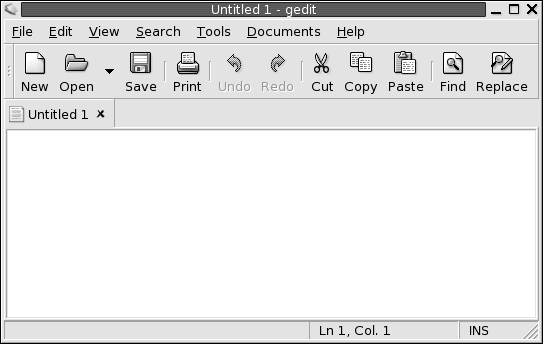
-
대화 상자 창
대화 상자 창은 정보나 명령을 입력할 수 있는 팝업 창입니다. 대화 상자는 창 프레임 안에 나타납니다.
프레임의 위쪽 가장자리를 사용하여 창에서 작업을 수행할 수 있습니다. 예를 들어 제목 표시줄을 사용하여 대화 상자를 이동할 수 있습니다. 프레임에는 다음 작업을 수행할 수 있는 버튼도 들어 있습니다.
-
창 메뉴 열기
-
대화 상자 창 닫기
일반적으로 응용프로그램 창에서 대화 상자 창을 엽니다. 대화 상자 창을 열면 해당 창이 나타나고 포커스를 갖게 됩니다. 일부 대화 상자 창에서는 대화 상자를 닫아야만 응용프로그램을 사용할 수 있습니다.
다음 그림에서는 일반적인 대화 상자 창을 보여 줍니다.
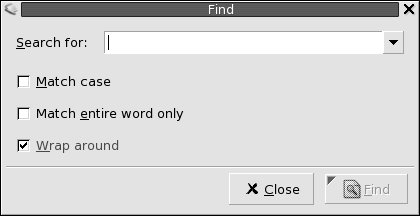
-
창 프레임
창 프레임은 창 주위의 테두리입니다. 창 프레임에는 제목 표시줄이 있습니다. 제목 표시줄에는 창에서 작업을 수행하는 데 사용할 수 있는 버튼이 들어 있습니다.
테마
창 프레임에 여러 개의 테마를 적용할 수 있습니다. 테마는 프레임의 모양을 결정합니다. 모든 창 프레임에 대한 테마를 선택하려면 테마 환경 설정 도구를 사용합니다.
제어 요소
창 프레임을 사용하여 창에서 다양한 작업을 수행할 수 있습니다. 특히 제목 표시줄에는 여러 가지 버튼이 들어 있습니다. 다음 그림에서는 응용프로그램 창의 제목 표시줄을 보여 줍니다.

대화 상자 창에도 일부 창 프레임 제어 요소가 들어 있습니다. 표 6–1에서는 창 프레임에 있는 활성 제어 요소를 왼쪽에서 오른쪽 방향으로 설명합니다.
표 6–1 창 프레임 제어 요소
창과 작업 공간에서 작업하는 데 사용되는 메뉴 및 애플릿
이 절에서는 창과 작업 공간에서 작업하는 데 사용할 수 있는 메뉴와 애플릿을 설명합니다.
창 메뉴
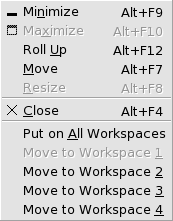
창 메뉴는 창에서 작업을 수행하는 데 사용할 수 있는 명령 메뉴입니다. 창 메뉴를 열려면 다음 작업 중 하나를 수행합니다.
-
작업할 창의 창 메뉴 버튼을 클릭합니다.
-
Alt + 스페이스바를 누릅니다.
-
Alt 키를 누른 채 작업할 창의 한 부분을 마우스 오른쪽 버튼으로 클릭합니다.
표 6–2에서는 창 메뉴의 명령과 하위 메뉴를 설명합니다.
표 6–2 창 메뉴 명령과 하위 메뉴|
메뉴 항목 |
기능 |
|---|---|
|
최소화 |
창을 최소화합니다. |
|
최대화 또는 최대화 취소 |
창을 최대화합니다. 창이 이미 최대화되어 있는 경우 최대화 취소를 선택하면 창이 이전 크기로 복원됩니다. |
|
롤업 또는 롤업 취소 |
제목 표시줄만 표시되도록 창을 줄입니다. 창이 이미 롤업되어 있는 경우 롤업 취소를 선택하면 창이 이전 크기로 복원됩니다. |
|
이동 |
화살표 키를 사용하여 창을 이동할 수 있습니다. |
|
크기 조정 |
화살표 키를 사용하여 창의 크기를 조정할 수 있습니다. |
|
닫기 |
창을 닫습니다. |
|
모든 작업 공간에 놓기 또는 이 작업 공간에만 놓기 |
창을 모든 작업 공간에 놓습니다. 창이 이미 모든 작업 공간에 놓여 있는 경우 이 작업 공간에만 놓기를 선택하면 창이 현재 작업 공간에만 놓입니다. |
|
workspace_name(으)로 이동 또는 workspace_name전용 |
선택한 작업 공간으로 창을 이동합니다. 창이 모든 작업 공간에 놓여 있는 경우 workspace-name 전용을 선택하면 창이 원하는 작업 공간에 놓입니다. |
창 목록 애플릿
창 목록은 열려 있는 각 응용프로그램 창의 버튼을 표시합니다. 창 목록을 사용하여 다음 작업을 수행할 수 있습니다.
-
창을 최소화하려면
해당 창을 나타내는 버튼을 클릭합니다.
-
최소화된 창을 복구하려면
해당 창을 나타내는 버튼을 클릭합니다.
-
창에 포커스를 두려면
해당 창을 나타내는 버튼을 클릭합니다.
응용프로그램 창을 열면 창 목록에 해당 창을 나타내는 버튼이 표시됩니다. 창 목록 버튼은 열려 있는 응용프로그램 창을 보여 줍니다. 일부 창이 최소화되어 있거나 서로 겹쳐 있는 경우에도 열려 있는 창을 확인할 수 있습니다. 창 목록에는 현재 작업 공간 및 모든 작업 공간의 창 버튼이 표시될 수 있습니다. 이 옵션을 선택하려면 창 목록의 환경 설정을 변경해야 합니다.
창 목록 버튼을 마우스 오른쪽 버튼으로 클릭하여 해당 버튼이 나타내는 창의 창 메뉴를 열 수 있습니다. 창 목록에서 창 메뉴를 열면 창 메뉴에는 작업 공간 명령이 포함되지 않습니다. 창 메뉴 명령에 대한 자세한 내용은 창 메뉴를 참조하십시오.
그림 6–2에서는 다음 창이 열려 있는 창 목록을 보여 줍니다.
-
gedit -
사전 -
GHex -
그놈 터미널
그림 6–2 창 목록 애플릿
애플릿에 있는 버튼은 창의 상태를 표시합니다. 표 6–3에서는 창 목록 버튼이 제공하는 창 정보를 설명합니다. 표 6–3의 예는 그림 6–2을 참조합니다.
표 6–3 창 목록 버튼의 창 상태 정보|
상태 |
나타내는 내용 |
예 |
|---|---|---|
|
버튼을 눌렀습니다. |
창에 포커스가 있습니다. |
gedit |
|
창 제목에 대괄호가 있습니다. |
창이 최소화되었습니다. |
[사전] |
|
버튼을 누르지 않았고 창 제목에 대괄호가 없습니다. |
해당 창이 나타났으나 최소화되지 않습니다. |
ghex |
|
버튼에 괄호로 묶인 숫자가 있습니다. |
이 버튼은 버튼 그룹을 나타냅니다. |
그놈 터미널(3) |
버튼 그룹화
창 목록에서 같은 클래스에 속한 버튼을 하나의 창 목록 버튼으로 그룹화할 수 있습니다. 그놈 터미널 버튼(그림 6–2)은 버튼 그룹을 나타내는 버튼의 예입니다. 다음 그림에서는 버튼 그룹이 열려 있는 창 목록의 예를 보여 줍니다.

그룹에서 창 목록을 열려면 해당 그룹을 나타내는 창 목록을 클릭합니다. 목록에서 항목을 클릭하여 창에 포커스를 두거나 창을 최소화 또는 복원할 수 있습니다.
버튼 그룹에 있는 창의 창 메뉴를 열려면 해당 그룹을 나타내는 창 목록 버튼을 마우스 오른쪽 버튼으로 클릭합니다. 해당 그룹의 창 목록이 나타납니다. 그룹에 있는 창의 창 메뉴를 열려면 목록에서 해당 항목을 클릭합니다. 창 목록에서 창 메뉴를 열면 창 메뉴에는 작업 공간 명령이 포함되지 않습니다. 창 메뉴 명령에 대한 자세한 내용은 창 메뉴를 참조하십시오.
작업 공간 전환 애플릿
작업 공간 전환에서는 그림 6–3에서 볼 수 있는 것처럼 작업 공간을 시각적으로 표시합니다. 그림 6–3에서는 그놈 세션에 네 개의 작업 공간이 있는 경우의 애플릿을 보여 줍니다. 작업 공간은 이 애플릿에서 버튼으로 표시됩니다. 현재 작업 공간을 나타내는 애플릿의 버튼 배경이 강조 표시됩니다. 그림 6–3에서 현재 작업 공간은 애플릿의 왼쪽에 있는 작업 공간입니다. 다른 작업 공간으로 전환하려면 애플릿에서 해당 작업 공간을 클릭합니다.
그림 6–3 작업 공간 전환 애플릿
작업 공간 전환에는 작업 공간에 열려 있는 응용프로그램 창 및 대화 상자도 표시됩니다.
애플릿은 애플릿 행의 왼쪽에서 오른쪽으로 작업 공간을 표시합니다. 그림 6–3에서 애플릿은 한 행에 작업 공간을 표시하도록 설정되어 있습니다. 작업 공간 전환에서 작업 공간이 표시되나는 행 수를 지정할 수 있습니다. 애플릿의 기본 동작을 변경하여 애플릿에 작업 공간의 이름을 표시할 수도 있습니다.
창 관련 작업에 위의 가장자리 패널 사용
위의 가장자리 패널에서 현재 열려 있는 모든 창의 목록을 볼 수 있습니다. 초점을 둘 창을 선택할 수도 있습니다. 창 목록을 보려면 위의 가장자리 패널의 맨 오른쪽에 있는 아이콘을 클릭합니다. 다음 그림에서는 위의 가장자리 패널에 표시된 창 목록의 예를 보여줍니다.
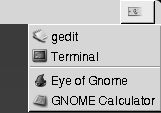
초점이 변경되면 창 목록을 표시하기 위해 클릭한 아이콘이 변경됩니다. 아이콘은 현재 초점이 있는 창을 나타냅니다. 창에 초점을 두려면 창 목록에서 해당 창을 선택합니다.
창 목록에는 모든 작업 공간에 있는 창이 나열됩니다. 현재 작업 공간 이외의 다른 작업 공간에 있는 창은 구분선 아래에 나열됩니다.
창 조작
이 절에서는 창을 조작하는 방법을 설명합니다.
창에 포커스를 두려면
창에 포커스가 있으면 마우스와 키보드로 조작하거나 데이터를 입력할 수 있습니다. 한 번에 한 창에만 포커스를 둘 수 있습니다. 포커스가 있는 창은 다른 창과 모양이 다릅니다.
다음 요소를 사용하여 창에 포커스를 둘 수 있습니다.
|
요소 |
동작 |
|---|---|
|
마우스 |
창이 표시된 경우 해당 창을 클릭합니다. |
|
단축 키 |
단축 키를 사용하여 열려 있는 창 사이를 전환할 수 있습니다. 창에 포커스를 두려면 키를 놓습니다. 창 사이를 전환하는 기본 단축 키는 Alt + Tab입니다. |
|
|
|
|
|
|
|
위쪽 가장자리 패널 |
위쪽 가장자리 패널의 맨 오른쪽에 있는 아이콘을 클릭합니다. 열려 있는 창의 목록이 나타납니다. 목록에서 창을 선택합니다. |
창을 최소화하려면
창을 최소화하려면 다음 중 하나를 수행합니다.
-
창 프레임에서 최소화 버튼을 클릭합니다.
-
창 메뉴를 연 다음 최소화를 선택합니다.
-
창에 포커스가 있는 경우
창 목록에서 해당 창을 나타내는 버튼을 클릭합니다. 창에 포커스가 없는 경우에는 해당 창을 나타내는 버튼을 두 번 클릭합니다. -
창 목록에서 해당 창을 나타내는 버튼을 마우스 오른쪽 버튼으로 클릭하고팝업 메뉴에서 최소화를 선택합니다.
창을 최대화하려면
창을 최대화하면 가능한 크기까지 창이 확대됩니다. 창을 최대화하려면 다음 중 하나를 수행합니다.
-
창을 최대화하려면 창 프레임에서 최대화 버튼을 클릭합니다. 또는 창 메뉴를 연 다음 최대화를 선택합니다.
-
창 목록에서 해당 창을 나타내는 버튼을 마우스 오른쪽 버튼으로 클릭하고창 메뉴에서 최대화를 선택합니다.
창을 복원하려면
최대화된 창을 복원하려면 다음 중 하나를 수행합니다.
-
창 프레임에서 최대화 버튼을 클릭합니다.
-
창 메뉴를 엽니다. 최대화 취소를 선택합니다.
-
창 목록에서 해당 창을 나타내는 버튼을 마우스 오른쪽 버튼으로 클릭하여 창 메뉴를 엽니다. 최대화 취소를 선택합니다.
최소화된 창을 복원하려면 창 목록에서 해당 창을 나타내는 버튼을 클릭합니다.
창을 닫으려면
창을 닫으려면 다음 중 하나를 수행합니다.
-
창 프레임에서 창 닫기 버튼을 클릭합니다.
-
창 메뉴를 엽니다. 닫기를 선택합니다.
-
창 목록에서 해당 창을 나타내는 버튼을 마우스 오른쪽 버튼으로 클릭하고창 메뉴에서 닫기를 선택합니다.
창의 데이터를 저장하지 않은 경우에는 데이터를 저장하라는 메시지가 나타납니다.
창 크기를 조정하려면
창 크기를 조정하려면 다음 중 하나를 수행합니다.
-
창의 모서리를 가리킵니다. 마우스 포인터가 변경되어 창의 크기를 조정할 수 있음을 나타냅니다. 모서리를 잡고 창을 새 크기로 끕니다.
-
창 목록에서 해당 창을 나타내는 버튼을 마우스 오른쪽 버튼으로 클릭합니다. 창 메뉴에서 크기 조정을 선택합니다. 화살표 키를 사용하여 창 크기를 조정합니다. -
Alt 키를 누른 채 크기를 조정할 모서리 근처를 마우스 가운데 버튼으로 클릭합니다. 마우스 포인터가 변경되어 모서리의 크기를 조정할 수 있음을 나타냅니다. 창 크기를 조정하려면 마우스 가운데 버튼으로 클릭한 모서리로부터 끌어 옵니다.
-
창의 가로 크기를 조정하려면 창의 세로 가장자리 중 하나를 가리킵니다. 마우스 포인터가 변경되어 창의 크기를 조정할 수 있음을 나타냅니다. 가장자리를 잡고 창을 새 크기로 끕니다.
-
창의 세로 크기를 조정하려면 창의 아래쪽 가장자리를 가리킵니다. 마우스 포인터가 변경되어 창의 크기를 조정할 수 있음을 나타냅니다. 가장자리를 잡고 창을 새 크기로 끕니다.
주 –
일부 대화 상자 창은 크기를 조정할 수 없습니다. 또한 일부 응용프로그램 창은 최소 크기가 지정되어 있어 해당 크기보다 작게 창을 줄일 수 없습니다.
창을 이동하려면
창을 이동하려면 다음 중 하나를 수행합니다.
-
창의 제목 표시줄을 잡고 창을 새 위치로 끌어 옵니다.
-
Alt 키를 누른 채 창을 새 위치로 끌어 옵니다.
-
창 메뉴를 연 다음 이동을 선택합니다. 화살표 키를 사용하여 창을 새 위치로 이동합니다.
-
창 목록에서 해당 창을 나타내는 버튼을 마우스 오른쪽 버튼으로 클릭하고창 메뉴에서 이동을 선택합니다. 화살표 키를 사용하여 창을 새 위치로 이동합니다.
창을 롤업하려면
다음과 같이 창을 롤업하거나 롤업을 취소할 수 있습니다.
- 롤업
-
제목 표시줄만 표시되도록 창을 줄입니다.
- 롤업 취소
-
창을 롤업된 상태에서 전체 창이 나타나도록 전환합니다.
창을 롤업하려면 다음 중 하나를 수행합니다.
-
창의 제목 표시줄을 두 번 클릭합니다. 창 롤업을 취소하려면 제목 표시줄을 다시 두 번 클릭합니다.
-
창 메뉴를 엽니다. 롤업을 선택합니다. 창 롤업을 취소하려면 롤업 취소를 선택합니다.
-
창 목록에서 해당 창을 나타내는 버튼을 마우스 오른쪽 버튼으로 클릭하고창 메뉴에서 롤업을 선택합니다. 롤업을 취소하려면 롤업 취소를 선택합니다.
창을 모든 작업 공간에 놓으려면
창을 모든 작업 공간에 놓으려면 창 메뉴를 엽니다. 모든 작업 공간에 놓기를 선택합니다. 창이 현재 작업 공간에만 나타나도록 설정하려면 이 작업 공간에만 놓기를 선택합니다.
다른 작업 공간으로 창을 이동하려면
다음 방법으로 창을 다른 작업 공간으로 이동할 수 있습니다.
-
작업 공간 전환사용작업 공간 전환표시에서 창을 원하는 작업 공간으로 끌어 옵니다. -
창 메뉴 사용
창 메뉴를 엽니다. 창을 다음 작업 공간으로 이동하려면 workspace-name(으)로 이동을 선택합니다.
작업 공간 조작
이 절에서는 작업 공간을 조작하는 방법을 설명합니다.
작업 공간 사이를 전환하려면
다음 방법으로 작업 공간 사이를 전환할 수 있습니다.
-
작업 공간 전환사용작업 공간 전환에서 전환할 작업 공간을 클릭합니다. -
단축 키 사용
작업 공간 전환에 사용되는 기본 단축 키는 다음과 같습니다.
기본 단축 키
기능
Ctrl + Alt + 오른쪽 화살표
오른쪽에 있는 작업 공간을 선택합니다.
Ctrl + Alt + 왼쪽 화살표
왼쪽에 있는 작업 공간을 선택합니다.
작업 공간을 추가하려면
그놈 데스크탑에 작업 공간을 추가하려면 작업 공간 전환을 마우스 오른쪽 버튼으로 클릭하고 환경 설정을 선택합니다. 작업 공간 전환 환경 설정 대화 상자가 나타납니다. 작업 공간 개수 스핀 상자를 사용하여 원하는 작업 공간 수를 지정합니다. 작업 공간 전환에서 작업 공간 목록의 끝에 새 작업 공간을 추가합니다.
작업 공간의 이름을 지정하려면
작업 공간의 기본 이름은 작업 공간 1, 작업 공간 2, 작업 공간 3과 같은 방식으로 지정됩니다. 작업 공간에 이름을 지정하려면 작업 공간 전환을 마우스 오른쪽 버튼으로 클릭하고 환경 설정을 선택합니다. 작업 공간 전환 환경 설정 대화 상자가 나타납니다. 작업 공간 이름 목록 상자를 사용하여 작업 공간 이름을 지정합니다. 작업 공간을 선택하고작업 공간의 이름을 입력합니다.
작업 공간을 삭제하려면
작업 공간을 삭제하면 해당 작업 공간의 창이 다른 작업 공간으로 이동되고 빈 작업 공간은 삭제됩니다.
그놈 데스크탑에서 작업 공간을 삭제하려면 작업 공간 전환을 마우스 오른쪽 버튼으로 클릭하고 환경 설정을 선택합니다. 작업 공간 전환 환경 설정 대화 상자가 나타납니다. 작업 공간 개수 스핀 상자를 사용하여 원하는 작업 공간 수를 지정합니다. 작업 공간 전환에서 작업 공간 목록의 끝에서 작업 공간을 삭제합니다.
7장 노틸러스 파일 관리자
이 장에서는 노틸러스 파일 관리자를 사용하는 방법을 설명합니다.
노틸러스 파일 관리자 소개
노틸러스 파일 관리자를 사용하여 통합된 지점에서 파일 및 응용프로그램에 액세스할 수 있습니다. 파일 관리자를 사용하여 다음 작업을 수행할 수 있습니다.
-
파일과 폴더를 표시합니다.
-
파일과 폴더를 관리합니다.
-
스크립트를 실행합니다.
-
파일과 폴더를 사용자 정의합니다.
-
특수 URI 위치를 엽니다.
-
CD에 데이터를 씁니다.
또한 노틸러스에서는 데스크탑을 관리합니다. 화면에 표시된 데스크탑의 다른 모든 구성 요소의 뒤에 데스크탑이 있습니다. 데스크탑은 사용자 인터페이스의 활성 구성 요소입니다.
파일 관리자 창에서 파일과 폴더를 표시하고 관리할 수 있습니다. 파일 관리자 창을 열려면 데스크탑에서 문서 객체를 두 번 클릭합니다. 파일 관리자 창의 보기 하위 창에 기본 문서 위치의 내용이 표시됩니다.
파일 관리자 창
파일 관리자 창에서 파일과 폴더를 표시하고 관리할 수 있습니다. 그림 7–1에서는 폴더 내용을 표시하는 파일 관리자 창을 보여 줍니다.
그림 7–1 파일 관리자 창의 폴더 내용
표 7–1에서는 파일 관리자 창의 구성 요소를 설명합니다.
표 7–1 파일 관리자 창 구성 요소
파일 관리자 창에서 팝업 메뉴를 열 수도 있습니다. 이 팝업 메뉴를 열려면 파일 관리자 창에서 마우스 오른쪽 버튼을 클릭합니다. 이 메뉴의 항목은 마우스 오른쪽 버튼으로 클릭하는 위치에 따라 달라집니다. 예를 들어 파일이나 폴더를 마우스 오른쪽 버튼으로 클릭하면 파일이나 폴더와 관련된 항목을 선택할 수 있습니다. 보기 하위 창의 배경을 마우스 오른쪽 버튼으로 클릭하면 보기 하위 창의 항목 표시와 관련된 항목을 선택할 수 있습니다.
주 –
기타 그놈 데스크탑 버전에서는 홈 도구 모음 버튼에 문서 등의 다른 대상이 있을 수도 있습니다.
보기 하위 창
보기 하위 창은 다음과 같은 내용을 표시할 수 있습니다.
-
특정 파일 형식
-
폴더
-
FTP 사이트
-
특수 URI에 해당하는 위치
파일 관리자의 뷰어 구성 요소를 사용하여 보기 하위 창에 특정 형식의 파일을 표시할 수 있습니다. 예를 들어 텍스트 뷰어를 사용하여 보기 하위 창에 텍스트 파일을 표시할 수 있습니다. 그림 7–2에서는 보기 하위 창에 표시되는 텍스트 파일을 보여 줍니다.
그림 7–2 파일 관리자 창의 텍스트 파일
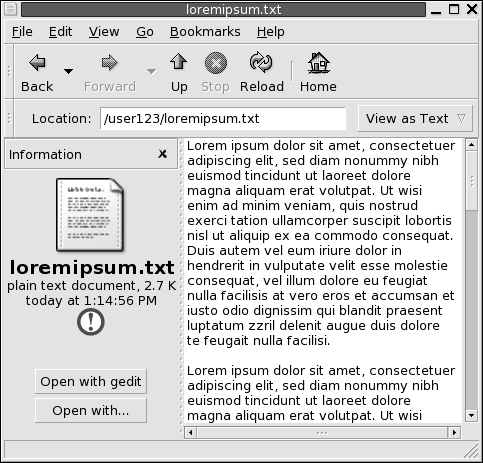
보기 하위 창에 파일을 표시하면 다음과 같은 이점이 있습니다.
-
응용프로그램을 시작할 때보다 적은 시스템 자원을 사용합니다.
-
응용프로그램을 시작할 때보다 시간이 적게 듭니다.
그러나 보기 하위 창에서 파일은 편집할 수 없습니다.
파일 관리자 창에는 다른 방법으로 폴더의 내용을 표시할 수 있도록 하는 보기도 포함되어 있습니다. 예를 들어 다음과 같은 보기 유형으로 폴더의 내용을 표시할 수 있습니다.
-
아이콘 보기: 폴더에 있는 항목을 아이콘으로 보여 줍니다.
-
목록 보기: 폴더에 있는 항목을 목록으로 보여 줍니다.
-
오디오 보기: 폴더에 있는 오디오 항목만 보여 줍니다.
보기 메뉴를 사용하여 폴더를 표시할 방법을 선택합니다. 보기에 대한 자세한 내용은 파일과 폴더를 표시하기 위해 보기 사용를 참조하십시오.
사이드 하위 창
사이드 하위 창을 표시하려면 보기 -> 사이드 하위 창을 선택합니다. 사이트 창에서 보고 싶은 정보를 선택할 수 있습니다. 다음 중 하나를 표시하도록 선택할 수 있습니다.
-
정보
현재 파일이나 폴더를 나타내는 아이콘을 표시합니다. 현재 파일이나 폴더에 대한 정보도 표시합니다. 파일이 보기 하위 창에 표시되면 버튼이 사이드 하위 창에 나타납니다. 버튼을 사용하여 기본 작업 외의 작업을 파일에 수행할 수 있습니다.
-
상징
파일이나 폴더에 추가할 수 있는 상징을 포함합니다. 상징에 대한 자세한 내용은 다음 절을 참조하십시오.
-
내역
최근에 방문한 URI, FTP 사이트, 파일과 폴더의 내역 목록을 포함합니다.
-
노트
파일이나 폴더에 노트를 추가할 수 있습니다.
-
트리
파일 시스템의 계층 구조를 표시합니다. 트리를 사용하여 파일을 탐색할 수 있습니다.
사이드 하위 창을 닫으려면 사이드 하위 창의 오른쪽 위에 있는 X 버튼을 클릭합니다.
아이콘 및 상징
아이콘 보기의 파일 관리자에는 파일과 폴더가 아이콘으로 표시됩니다. 파일 아이콘과 폴더 아이콘에 상징을 추가할 수 있습니다. 상징은 항목을 시각적으로 표시하기 위해 항목에 추가할 수 있는 작은 아이콘입니다. 예를 들어 파일을 중요 항목으로 표시하려면 파일 아이콘에 중요 상징을 추가하여 다음과 같은 시각적 효과를 낼 수 있습니다.
아이콘에 상징을 추가하는 방법은 파일이나 폴더에 상징을 추가하려면를 참조하십시오.
다음 표에서는 파일 아이콘의 구조를 설명합니다.
|
구성 요소 |
설명 |
|---|---|
|
상징 이 상징은 중요 상징입니다. |
|
|
파일을 나타내는 아이콘 이 아이콘에는 파일 내용의 미리 보기가 포함될 수 있습니다. |
|
|
아이콘 설명. 아이콘 설명에 나타나는 정보 항목을 수정할 수 있습니다. |
파일 관리자에는 다음 유형의 항목에 대한 기본 상징이 포함되어 있습니다.
다음 표에서는 기본 상징을 보여 줍니다.
|
기본 상징 |
설명 |
|---|---|
|
읽기 권한만 |
|
|
읽기 권한 및 쓰기 권한 없음 |
컴퓨터 탐색
각 파일 관리자 창에는 단일 파일, 폴더, FTP 사이트 또는 특수 URI 위치의 내용이 표시됩니다. 여기에서는 다음 방법을 설명합니다.
-
파일 관리자 창에 항목을 표시하는 방법
-
파일 관리자 창에서 파일을 여는 방법
-
파일 시스템에서 파일과 폴더를 탐색하는 방법
-
FTP 사이트를 탐색하는 방법
-
특수 URI 위치에 액세스하는 방법
폴더를 표시하려면
다음 방법으로 폴더의 내용을 표시할 수 있습니다.
-
보기 하위 창에서 폴더를 두 번 클릭합니다.
-
위치 필드에 표시할 폴더의 경로를 입력하고 Return 키를 누릅니다. 위치 필드에는 자동 완성 기능이 있습니다. 경로를 입력하면 파일 관리자에서 파일 시스템을 읽습니다. 디렉토리를 고유하게 구분할 수 있을 만큼 문자를 입력하면 위치 필드의 디렉토리 이름이 자동 완성됩니다.
-
사이드 하위 창의 트리를 사용합니다. 자세한 내용은 사이드 하위 창에서 파일 사용를 참조하십시오.
-
뒤로 도구 모음 버튼과 앞으로 도구 모음 버튼을 사용하여 탐색 내역을 찾아봅니다.
현재 폴더보다 수준이 한 단계 높은 폴더로 변경하려면 이동 -> 위로를 선택합니다. 또는 위로 도구 모음 버튼을 클릭합니다.
표시 내용을 다시 로드하려면 다시 로드 버튼을 클릭합니다.
표시하려는 폴더를 찾을 수 없으면 검색 도구를 사용할 수 있습니다. 검색 도구를 시작하려면 주 메뉴에서 파일 찾기를 선택합니다.
사이드 하위 창에서 파일 사용
트리에는 파일 시스템이 계층 구조로 표시됩니다. 트리를 사용하여 파일 시스템을 편리하게 탐색할 수 있습니다. 사이드 하위 창에 트리를 표시하려면 사이드 하위 창 위쪽의 드롭다운 목록에서 트리를 선택합니다.
트리에서 폴더가 다음과 같이 표시됩니다.
|
폴더 상태 |
그래픽 표시 |
|---|---|
|
닫힌 폴더 |
오른쪽 화살표 |
|
열린 폴더 |
아래쪽 화살표 |
표 7–2에서는 트리로 수행할 수 있는 작업과 해당 작업을 수행하는 방법을 설명합니다.
표 7–2 트리 작업|
작업 |
동작 |
|---|---|
|
트리를 엽니다. |
사이드 하위 창 위쪽에 있는 드롭다운 목록에서 트리를 선택합니다. |
|
트리를 닫습니다. |
사이드 하위 창 위쪽에 있는 드롭다운 목록에서 다른 항목을 선택합니다. |
|
트리에서 폴더를 엽니다. |
트리에서 폴더 옆의 화살표를 클릭합니다. |
|
트리에서 폴더를 닫습니다. |
트리에서 폴더 옆의 화살표를 클릭합니다. |
|
보기 하위 창에 폴더의 내용을 표시합니다. |
트리에서 폴더를 선택합니다. |
|
보기 하위 창에 파일의 내용을 표시합니다. |
트리에서 파일을 선택합니다. |
환경 설정을 통해 트리에 파일이 표시되지 않도록 설정할 수 있습니다. 자세한 내용은 보기 환경 설정을 지정하려면를 참조하십시오.
파일 열기
파일을 열면 해당 파일 형식에 대한 기본 작업이 수행됩니다. 기본 작업은 다음 중 하나일 수 있습니다.
-
뷰어 구성 요소를 사용하여 파일을 보기 하위 창에 표시합니다.
-
파일을 여는 응용프로그램을 시작합니다.
파일 관리자가 파일 내용을 확인하여 파일 형식을 결정합니다. 파일의 첫 줄로 파일 형식을 결정할 수 없으면 파일 관리자에서 파일 확장자를 확인합니다.
열려는 파일을 찾을 수 없으면 검색 도구를 사용할 수 있습니다. 검색 도구를 시작하려면 주 메뉴에서 파일 찾기를 선택합니다.
보기 하위 창에서 파일 보기
파일 관리자의 뷰어 구성 요소를 사용하여 보기 하위 창에 특정 형식의 파일을 표시할 수 있습니다. 예를 들어 다음과 같은 형식의 파일을 보기 하위 창에 표시할 수 있습니다.
-
일반 텍스트 파일
-
PNG 파일
-
JPEG(Joint Photographic Experts Group) 파일
보기 하위 창의 내용을 다시 로드하려면 보기 -> 다시 로드를 선택합니다. 보기 하위 창에서 항목을 로드하는 것을 중지하려면 보기 -> 중지를 선택합니다.
보기 하위 창에 파일을 표시할 때 보기 구성 요소에서 파일 관리자 메뉴에 메뉴 항목을 추가할 수도 있습니다. 메뉴 항목은 표시되는 파일 형식과 관련됩니다. 예를 들어 PNG 파일을 표시할 경우 편집 메뉴에는 뒤집기 및 회전 메뉴 항목이 포함됩니다.
또한 보기 하위 창에 일부 형식의 파일을 표시할 경우 파일 관리자의 확대/축소 버튼을 사용하여 항목의 크기를 변경할 수도 있습니다.
기본 작업을 실행하려면
파일에 대해 기본 작업을 실행하려면 파일을 두 번 클릭합니다. 예를 들어 일반 텍스트 문서에 대한 기본 작업은 텍스트 뷰어에 파일을 표시하는 것입니다. 이 경우 파일을 두 번 클릭하면 텍스트 뷰어에 파일이 표시됩니다.
파일 관리자 환경 설정을 통해 파일을 한 번 클릭하면 기본 동작이 실행되도록 설정할 수 있습니다. 자세한 내용은 동작 환경 설정을 지정하려면를 참조하십시오.
연결 프로그램 하위 메뉴를 사용하여 기본 작업 이외의 작업을 실행하려면
파일에 대해 기본 작업 이외의 작업을 실행하려면 다음 단계를 수행합니다.
-
보기 하위 창에서 작업을 수행할 파일을 선택합니다. 파일 -> 연결 프로그램을 선택합니다. 연결 프로그램 하위 메뉴가 열립니다. 이 하위 메뉴에 있는 항목은
파일 연결환경 설정 도구의 다음 부분 내용에 해당합니다.-
파일 형식 편집 대화 상자의 기본 동작 드롭다운 목록
-
파일 형식 편집 대화 상자의 뷰어 구성 요소 드롭다운 목록
-
-
연결 프로그램 하위 메뉴에서 작업을 선택합니다.
파일을 표시할 때 다른 작업을 실행하려면
보기 하위 창에 파일을 표시할 때 사이드 하위 창에 버튼이 포함될 수 있습니다. 그림 7–2에서는 보기 하위 창에 텍스트 파일이 나타날 때의 사이드 하위 창에 있는 버튼을 보여 줍니다.
버튼은 파일 연결 환경 설정 도구에 정의되어 있는 작업을 나타냅니다. 작업은 파일 연결 환경 설정 도구의 파일 형식 편집 대화 상자에 있는 기본 작업 드롭다운 목록에 정의됩니다. 버튼을 클릭하여 작업을 실행합니다. 예를 들어 일반 텍스트 문서에 대해 정의된 작업은 gedit 텍스트 편집기에서 파일을 여는 것입니다. 이 작업이 정의된 경우 gedit(으)로 열기 버튼이 사이드 하위 창에 나타납니다. gedit 응용프로그램에서 파일을 열려면 gedit(으)로 열기 버튼을 클릭합니다.
주 –
작업을 나타내는 버튼은 다음 대화 상자에서 작업이 실행되는 경우 사이드 하위 창에 나타나지 않습니다.
-
다른 응용프로그램으로 열기
-
다른 뷰어로 열기
FTP 사이트에 액세스하려면
파일 관리자를 사용하여 FTP 사이트에 액세스할 수 있습니다. FTP 사이트에 액세스하려면 사이트의 URL을 위치 표시줄의 필드에 입력하고 Return 키를 누릅니다. 사이트의 내용이 보기 하위 창에 나타납니다. 파일을 FTP 사이트에서 복사하려면 해당 파일을 새 위치로 끕니다.
사용자 이름과 암호가 필요한 FTP 사이트에 액세스하려면 다음과 같은 형식으로 URL을 입력합니다.
ftp://username:password @hostname.domain
보기 하위 창에 FTP 사이트를 다시 로드하려면 보기 -> 다시 로드를 선택합니다. FTP 사이트를 로드하는 것을 중지하려면 보기 -> 중지를 선택합니다.
네트워크 환경에 액세스하려면
네트워크 환경에 액세스하도록 시스템이 구성되어 있으면 파일 관리자를 사용하여 해당 네트워크 환경에 액세스할 수 있습니다.
네트워크 환경에 액세스하려면 이동 -> 네트워크 환경을 선택합니다. 파일 관리자 창이 나타납니다. 창에 액세스할 수 있는 네트워크 환경이 표시됩니다. 액세스하려는 네트워크 환경을 두 번 클릭합니다.
UNIX 공유 항목에 액세스하려면 Unix 네트워크(NFS) 객체를 두 번 클릭합니다. 사용 가능한 UNIX 공유 항목 목록이 파일 관리자 창에 나타납니다.
Windows 공유 항목에 액세스하려면 Windows 네트워크(SMB) 객체를 두 번 클릭합니다. 사용 가능한 Windows 공유 항목 목록이 파일 관리자 창에 나타납니다.
네트워크 환경을 추가하려면
네트워크 환경을 추가하려면 다음 단계를 수행합니다.
-
파일 관리자를 열고 이동 -> 네트워크 환경을 선택합니다. 파일 관리자 창이 나타납니다.
-
네트워크 환경 추가 객체를 두 번 클릭합니다. 네트워크 환경 추가 대화 상자가 나타납니다. 대화 상자에 다음과 같은 서버 정보를 입력합니다.
-
확인을 클릭하여 네트워크 환경을 추가합니다.
특수 URI 위치에 액세스
그놈 데스크탑에 포함된 특수 URI 위치를 사용하여 파일 관리자의 특정 기능에 액세스할 수 있습니다. 예를 들어 환경 설정 도구에 액세스하기 위해 파일 관리자 창에서 preferences:/// URI에 액세스할 수 있습니다. 표 7–3파일 관리자로 사용할 수 있는 특수 URI 위치를 나열합니다.
표 7–3 특수 URI 위치|
URI 위치 |
설명 |
|---|---|
|
applications:/// |
그놈 데스크탑에 있는 응용프로그램 목록을 표시합니다. 해당 응용프로그램은 응용프로그램 메뉴에 있는 응용프로그램과 동일합니다. 응용프로그램을 열려면 해당 응용프로그램을 두 번 클릭합니다. |
|
burn:/// |
CD에 쓰려는 파일과 폴더를 이 위치로 복사합니다. 이 위치의 내용을 CD에 쓸 수 있습니다. |
|
fonts:/// |
시스템에서 사용할 수 있는 글꼴을 모두 표시합니다. 글꼴을 미리 보려면 해당 글꼴을 두 번 클릭합니다. 이 위치를 사용하여 그놈 데스크탑에 글꼴을 추가할 수 있습니다. |
|
network:/// |
네트워크 환경 위치를 표시합니다. 시스템이 네트워크 위치에 액세스하도록 구성된 경우 네트워크 환경에 연결 가능한 네트워크 위치가 표시됩니다. 네트워크 위치는 두 번 클릭하여 액세스할 수 있습니다. 이 URI를 사용하여 시스템에 네트워크 위치를 추가할 수도 있습니다. |
|
nfs:/// |
시스템이 UNIX NFS 위치에 액세스하도록 구성된 경우 UNIX NFS 네트워크 위치를 표시합니다. NFS 위치는 두 번 클릭하여 액세스할 수 있습니다. |
|
preferences:/// |
그놈 데스크탑에 있는 환경 설정 도구의 목록을 표시합니다. 해당 환경 설정 도구는 환경 설정 메뉴에 있는 환경 설정 도구와 동일합니다. 환경 설정 도구는 두 번 클릭하여 열 수 있습니다. |
|
printers:/// |
시스템이 프린터에 액세스하도록 구성된 경우 프린터를 표시합니다. 프린터는 두 번 클릭하여 액세스할 수 있습니다. 이 URI를 사용하여 시스템에 프린터를 추가할 수도 있습니다. |
|
smb:/// |
시스템이 Windows 서버에 액세스하도록 구성된 경우 Windows 서버를 표시합니다. Windows 서버는 두 번 클릭하여 열 수 있습니다. |
|
system-settings:/// |
시스템 설정을 수정하는 데 사용할 수 있는 응용프로그램 목록을 표시합니다. |
탐색 내역 사용
파일 관리자는 파일, 폴더, FTP 사이트 및 URI 위치의 내역 목록을 관리합니다. 내역 목록을 사용하여 최근 방문한 URI 위치, FTP 사이트, 파일과 폴더를 탐색할 수 있습니다. 내역 목록에는 가장 최근에 본 10개의 항목이 들어 있습니다. 다음에서는 내역 목록을 탐색하는 방법을 설명합니다.
내역 목록을 지우려면 이동 -> 내역 지우기를 선택합니다.
이동 메뉴를 사용하여 내역 목록을 탐색하려면
이전에 본 항목의 목록을 표시하려면 이동 메뉴를 선택합니다. 내역 목록은 이동 메뉴의 아래쪽에 나타납니다. 내역 목록에서 항목을 열려면 이동 메뉴에서 항목을 선택합니다.
도구 모음을 사용하여 내역 목록을 탐색하려면
도구 모음을 사용하여 내역 목록을 탐색하려면 다음 중 하나를 수행합니다.
-
내역 목록에서 이전 파일, 폴더 또는 URI를 열려면 뒤로 도구 모음 버튼을 클릭합니다.
-
내역 목록에서 다음 파일, 폴더 또는 URI를 열려면 앞으로 도구 모음 버튼을 클릭합니다.
-
이전에 본 항목의 목록을 표시하려면 뒤로 도구 모음 버튼의 오른쪽에 있는 아래쪽 화살표를 클릭합니다. 이 목록에서 항목을 열려면 해당 항목을 클릭합니다.
-
현재 항목 이후에 본 항목의 목록을 표시하려면 앞으로 도구 모음 버튼의 오른쪽에 있는 아래쪽 화살표를 클릭합니다. 이 목록에서 항목을 열려면 해당 항목을 클릭합니다.
사이드 하위 창에서 내역을 사용하여 내역 목록을 탐색하려면
사이드 하위 창에 내역 목록을 표시하려면 사이드 하위 창의 위쪽에 있는 드롭다운 목록에서 내역을 선택합니다. 사이드 하위 창의 내역 목록에 이전에 본 항목의 내역이 나열됩니다.
보기 하위 창에 내역 목록의 항목을 표시하려면 내역 목록에서 해당 항목을 클릭합니다.
즐겨찾는 위치를 책갈피로 지정하려면
책갈피의 항목에 액세스하려면 책갈피 메뉴에서 해당 항목을 선택합니다. 즐겨찾는 위치를 책갈피 메뉴에 추가할 수 있습니다. 파일 시스템의 파일이나 폴더의 책갈피를 FTP 사이트 또는 URI 위치에 추가할 수 있습니다.
책갈피를 추가하려면
책갈피를 추가하려면 보기 하위 창에 책갈피로 지정할 항목을 표시합니다. 책갈피 -> 책갈피 추가를 선택합니다.
책갈피를 편집하려면
책갈피를 편집하려면 다음 단계를 수행합니다.
-
책갈피 -> 책갈피 편집을 선택합니다. 책갈피 편집 대화 상자가 나타납니다.
-
책갈피를 편집하려면 책갈피 편집 대화 상자의 왼쪽에 있는 책갈피를 선택합니다. 다음과 같이 책갈피 편집 대화 상자의 오른쪽에서 책갈피 정보를 편집합니다.
대화 상자 요소
설명
이름
이 입력란을 사용하여 책갈피 메뉴에서 책갈피를 식별하는 이름을 지정할 수 있습니다.
위치
이 필드를 사용하여 책갈피의 위치를 지정할 수 있습니다.
-
책갈피를 삭제하려면 대화 상자의 왼쪽에서 책갈피를 선택합니다. 삭제를 클릭합니다.
파일과 폴더 관리
여기에서는 파일과 폴더를 사용하는 방법을 설명합니다.
파일 관리자의 끌어서 놓기
파일 관리자에서 끌어서 놓기를 사용하여 몇 가지 작업을 수행할 수 있습니다. 끌어서 놓을 때 마우스 포인터는 수행하는 작업에 대한 피드백을 제공합니다. 표 7–4에서는 끌어서 놓기로 수행할 수 있는 작업을 설명합니다. 또한 이 표에서는 끌어서 놓을 때 나타나는 마우스 포인터를 보여 줍니다.
표 7–4 파일 관리자의 끌어서 놓기
파일과 폴더를 선택하려면
파일 관리자에서 몇 가지 방법으로 파일과 폴더를 선택할 수 있습니다. 표 7–5에서는 파일 관리자 창과 데스크탑에서 항목을 선택하는 방법을 설명합니다.
표 7–5 파일 관리자에서 항목 선택|
작업 |
동작 |
|---|---|
|
항목 선택 |
항목을 클릭합니다. |
|
인접한 항목 그룹 선택 |
아이콘 보기에서 선택할 파일들의 주위를 끕니다. 목록 보기에서 그룹에 있는 첫째 항목을 클릭합니다. Shift 키를 누른 채 그룹의 마지막 항목을 클릭합니다. |
|
여러 항목 선택 |
Ctrl 키를 누른 채 있습니다. 선택할 항목을 클릭합니다. 또는 Ctrl 키를 누른 채 선택할 파일들의 주위를 끕니다. |
|
폴더의 모든 항목 선택 |
편집 -> 모든 파일 선택을 선택합니다. |
항목에 대해 기본 작업을 수행하려면 해당 항목을 두 번 클릭합니다. 파일 관리자 환경 설정을 통해 파일을 한 번 클릭하면 기본 동작이 실행되도록 설정할 수 있습니다. 자세한 내용은 동작 환경 설정을 지정하려면를 참조하십시오.
파일이나 폴더를 이동하려면
다음에서는 파일이나 폴더를 이동할 수 있는 방법을 설명합니다.
보기 하위 창에서 새 위치로 끌기
보기 하위 창에서 파일이나 폴더를 새 위치로 끌려면 다음 단계를 수행합니다.
-
파일 관리자 창을 엽니다. 파일 -> 새 창을 선택하여 둘째 파일 관리자 창을 엽니다.
-
한 창에서 파일이나 폴더를 이동할 원본 폴더를 선택합니다. 다른 창에서 파일이나 폴더를 이동할 대상 폴더를 선택합니다.
-
이동할 파일이나 폴더를 다른 창의 새 위치로 끕니다.
현재 위치보다 한 단계 낮은 폴더로 파일이나 폴더를 이동하려면 새 창을 열지 마십시오. 대신 같은 창의 새 위치로 파일이나 폴더를 끕니다.
잘라낸 다음 새 위치에 붙여넣기
다음과 같이 파일이나 폴더를 잘라낸 다음 다른 폴더에 붙여넣을 수 있습니다.
-
이동할 파일이나 폴더를 선택하고 편집 -> 파일 잘라내기를 선택합니다.
-
파일이나 폴더를 이동할 대상 폴더를 연 다음 편집 -> 파일 붙여넣기를 선택합니다.
파일이나 폴더를 복사하려면
다음에서는 파일이나 폴더를 복사할 수 있는 방법을 설명합니다.
보기 하위 창에서 새 위치로 끌기
파일이나 폴더를 복사하려면 다음 단계를 수행합니다.
-
파일 관리자 창을 엽니다. 파일 -> 새 창을 선택하여 둘째 파일 관리자 창을 엽니다.
-
한 창에서 파일이나 폴더를 복사할 원본 폴더를 선택합니다. 다른 창에서 파일이나 폴더를 복사할 대상 폴더를 선택합니다.
-
파일이나 폴더를 잡고 Ctrl 키를 누른 채 있습니다. 다른 창의 새 위치로 파일이나 폴더를 끕니다.
현재 위치보다 한 단계 낮은 폴더에 파일이나 폴더를 복사하려면 새 창을 열지 마십시오. 대신 파일이나 폴더를 잡고 Ctrl 키를 누른 채 있습니다. 같은 창의 새 위치로 파일이나 폴더를 끕니다.
복사하여 새 위치로 붙여넣기
다음과 같이 파일이나 폴더를 복사하여 다른 폴더에 붙여넣을 수 있습니다.
-
복사할 파일이나 폴더를 선택하고 편집 -> 파일 복사를 선택합니다.
-
파일이나 폴더를 복사할 대상 폴더를 연 다음 편집 -> 파일 붙여넣기를 선택합니다.
파일이나 폴더를 복제하려면
현재 폴더에 파일이나 폴더의 복사본을 만들려면 다음 단계를 수행합니다.
-
보기 하위 창에서 복제할 파일이나 폴더를 선택합니다.
-
편집 -> 복제를 선택합니다. 또는 보기 하위 창에서 파일이나 폴더를 마우스 오른쪽 버튼으로 클릭하고 복제를 선택합니다.
파일이나 폴더의 복사본이 현재 폴더에 표시됩니다.
폴더를 만들려면
폴더를 만들려면 다음 단계를 수행합니다.
-
새 폴더를 만들 폴더를 선택합니다.
-
파일 -> 새 폴더를 선택합니다. 또는 보기 하위 창의 배경을 마우스 오른쪽 버튼으로 클릭하고 새 폴더를 선택합니다.
제목 없음 폴더가 보기 하위 창에 추가됩니다. 폴더 이름이 선택됩니다.
-
폴더 이름을 입력하고 Return 키를 누릅니다.
파일이나 폴더의 이름을 바꾸려면
파일이나 폴더의 이름을 바꾸려면 다음 단계를 수행합니다.
-
보기 하위 창에서 이름을 바꿀 파일이나 폴더를 선택합니다.
-
집 -> 이름 바꾸기를 선택합니다. 또는 보기 하위 창에서 파일이나 폴더를 마우스 오른쪽 버튼으로 클릭하고 이름 바꾸기를 선택합니다.
파일이나 폴더의 이름이 선택됩니다.
-
파일이나 폴더의 새 이름을 입력하고 Return 키를 누릅니다.
파일이나 폴더를 휴지통으로 이동하려면
파일이나 폴더를 휴지통으로 이동하려면 다음 단계를 수행합니다.
-
보기 하위 창에서 휴지통으로 이동할 파일이나 폴더를 선택합니다.
-
편집 -> 휴지통으로 이동을 선택합니다. 또는 보기 하위 창에서 파일이나 폴더를 마우스 오른쪽 버튼으로 클릭하고 휴지통으로 이동을 선택합니다.
또는 파일이나 폴더를 보기 하위 창에서 데스크탑에 있는 휴지통 객체로 끌 수 있습니다.
주 –
이동식 미디어에서 휴지통으로 이동하는 파일이나 폴더는 이동식 미디어의 휴지통 위치에 저장됩니다. 이동식 미디어에서 파일이나 폴더를 영구적으로 제거하려면 휴지통을 비워야 합니다.
파일이나 폴더를 삭제하려면
파일이나 폴더를 삭제하는 경우 파일이나 폴더는 휴지통으로 이동되지 않고 파일 시스템에서 바로 삭제됩니다. 삭제 메뉴 항목은 휴지통을 거치지 않는 삭제 명령 포함 옵션을 폴더 옵션 대화 상자에서 선택한 경우에만 사용할 수 있습니다.
파일이나 폴더를 삭제하려면 다음 단계를 수행합니다.
-
보기 하위 창에서 삭제할 파일이나 폴더를 선택합니다.
-
편집 -> 삭제를 선택합니다. 또는 보기 하위 창에서 파일이나 폴더를 마우스 오른쪽 버튼으로 클릭하고 삭제를 선택합니다.
파일이나 폴더의 심볼릭 링크를 만들려면
심볼릭 링크는 다른 파일이나 폴더를 가리키는 특수한 파일 형식입니다. 심볼릭 링크에서 작업을 수행할 때 작업은 심볼릭 링크가 가리키는 파일이나 폴더에서 수행됩니다. 그러나 심볼릭 링크를 삭제하면 심볼릭 링크가 가리키는 파일이 아닌 링크 파일이 삭제됩니다.
파일이나 폴더에 대한 심볼릭 링크를 만들려면 링크를 만들 파일이나 폴더를 선택합니다. 편집 -> 링크 만들기를 선택합니다. 파일이나 폴더에 대한 링크가 현재 폴더에 추가됩니다.
또는 링크를 만들 항목을 잡은 다음 Ctrl + Shift를 누른 채 있습니다. 링크를 두려는 위치로 항목을 끕니다.
기본적으로 파일 관리자는 심볼릭 링크에 상징을 추가합니다.
주 –
심볼릭 링크의 권한은 심볼릭 링크가 가리키는 파일이나 폴더에 따라 결정됩니다.
파일이나 폴더의 등록 정보를 보려면
파일이나 폴더의 등록 정보를 보려면 다음 단계를 수행합니다.
-
등록 정보를 보려는 파일이나 폴더를 선택합니다.
-
파일 -> 등록 정보를 선택합니다. 등록 정보 대화 상자가 나타납니다.
-
등록 정보 대화 상자를 사용하여 파일이나 폴더의 등록 정보를 봅니다.
-
닫기를 클릭하여 등록 정보 대화 상자를 닫습니다.
권한을 변경하려면
권한은 각 파일이나 폴더에 대해 사용자가 어떤 유형의 액세스를 가질 수 있는지를 결정하는 설정입니다. 다음 표에서는 파일와 폴더에 설정할 수 있는 권한 및 해당 권한이 파일과 폴더에 주는 영향을 설명합니다.
|
권한 |
파일 |
폴더 |
|---|---|---|
|
읽기 |
파일 읽기 권한 |
폴더의 내용을 나열하는 권한 |
|
쓰기 |
파일을 변경하는 권한 |
폴더에 파일을 만들고 삭제하는 권한 |
|
실행 |
파일을 프로그램으로 실행하는 권한 파일이 프로그램 또는 스크립트일 경우에만 해당 |
디렉토리의 파일에 액세스하는 권한 |
다른 사용자 유형에 대해 권한을 설정할 수 있습니다. 다음 표에서는 권한을 설정할 수 있는 사용자 유형을 설명합니다.
|
사용자 범주 |
설명 |
|---|---|
|
소유자 |
파일이나 폴더를 만드는 사용자 |
|
그룹 |
소유자가 속한 그룹 |
|
기타 |
소유자가 속한 그룹에 없는 다른 모든 사용자 |
파일과 폴더의 권한을 변경하려면 다음 단계를 수행합니다.
-
변경할 파일이나 폴더를 선택합니다.
-
파일 -> 등록 정보를 선택합니다. 등록 정보 대화 상자가 나타납니다.
-
권한 탭을 클릭합니다. 권한 탭 섹션에서 드롭다운 목록과 확인란을 사용하여 파일이나 폴더에 대한 권한을 변경합니다. 다음 표에서는 권한 탭 섹션의 대화 상자 요소를 설명합니다.
요소
설명
파일 소유자
파일이나 폴더의 소유자를 변경하려면 드롭다운 목록에서 해당 소유자를 선택합니다.
파일 그룹
파일이나 폴더가 속하는 그룹을 변경하려면 드롭다운 목록에서 해당 그룹을 선택합니다.
소유자
파일이나 폴더의 소유자에게 적용하려는 권한을 선택합니다.
그룹
파일이나 폴더의 소유자가 속한 그룹에 적용하려는 권한을 선택합니다.
기타
소유자가 속한 그룹에 없는 모든 사용자에게 적용할 권한을 선택합니다.
텍스트 보기
읽기, 쓰기 및 실행 옵션에서 선택한 권한을 텍스트 형식으로 표시합니다.
숫자 보기
읽기, 쓰기 및 실행 옵션에서 선택한 권한을 텍스트 형식으로 표시합니다.
마지막 변경 일자
파일이나 폴더를 마지막으로 수정한 날짜와 시간을 표시합니다.
-
닫기를 클릭하여 등록 정보 대화 상자를 닫습니다.
파일과 폴더에 노트 추가
파일이나 폴더에 노트를 추가할 수 있습니다. 다음과 같은 방법으로 파일이나 폴더에 노트를 추가할 수 있습니다.
-
등록 정보 대화 상자에서
-
사이드 하위 창의 노트에서
등록 정보 대화 상자를 사용하여 노트를 추가하려면
파일이나 폴더에 노트를 추가하려면 다음 단계를 수행합니다.
-
노트를 추가하려는 파일이나 폴더를 선택합니다.
-
파일 -> 등록 정보를 선택합니다. 등록 정보 대화 상자가 나타납니다.
-
노트 탭을 클릭합니다. 노트 탭 섹션에 노트를 입력합니다.
-
닫기를 클릭하여 등록 정보 대화 상자를 닫습니다. 파일이나 폴더에 노트 상징이 추가됩니다.
노트를 삭제하려면 노트 탭 섹션에서 노트 텍스트를 삭제합니다.
사이드 하위 창의 노트를 사용하여 노트를 추가하려면
파일이나 폴더에 노트를 추가하려면 다음 단계를 수행합니다.
-
보기 하위 창에서 노트를 추가하려는 파일이나 폴더를 엽니다.
-
사이드 하위 창의 위쪽에 있는 드롭다운 목록에서 노트를 선택합니다. 사이드 하위 창을 표시하려면 보기 -> 사이드 하위 창을 선택합니다.
-
사이드 하위 창에 노트를 입력합니다. 보기 하위 창의 파일이나 폴더에 노트 상징이 추가되고 사이드 하위 창에 노트 아이콘이 추가됩니다. 이 아이콘을 클릭하여 노트를 표시할 수 있습니다.
노트를 삭제하려면 사이드 하위 창의 노트에서 노트 텍스트를 삭제합니다.
휴지통 사용
다음 항목을 휴지통으로 이동할 수 있습니다.
-
파일
-
폴더
-
데스크탑 객체
휴지통에서 파일을 가져와야 하는 경우 휴지통을 표시하고 파일을 휴지통 밖으로 이동할 수 있습니다. 휴지통을 비우면 휴지통의 내용이 영구적으로 삭제됩니다.
휴지통을 표시하려면
다음 방법으로 휴지통의 내용을 표시할 수 있습니다.
-
파일 관리자 창에서
이동 -> 휴지통을 선택합니다. 휴지통 내용이 창에 나타납니다.
-
데스크탑에서
데스크탑에서 휴지통 객체를 두 번 클릭합니다.
휴지통을 비우려면
다음 방법으로 휴지통의 내용을 비울 수 있습니다.
-
파일 관리자 창에서
파일 -> 휴지통 비우기를 선택합니다.
-
데스크탑에서
휴지통 객체를 마우스 오른쪽 버튼으로 클릭하고 휴지통 비우기를 선택합니다.
파일과 폴더의 모양 수정
다음 절의 설명과 같이 파일 관리자에서는 여러 가지 방법으로 파일과 폴더의 모양을 수정할 수 있습니다.
파일이나 폴더에 상징을 추가하려면
항목에 상징을 추가하려면 다음 단계를 수행합니다.
-
상징을 추가할 항목을 선택합니다.
-
항목을 마우스 오른쪽 버튼으로 클릭하고 등록 정보를 선택합니다. 등록 정보 대화 상자가 나타납니다.
-
상징 탭을 클릭하여 상징 탭 섹션을 표시합니다.
-
항목에 추가할 상징을 선택합니다.
-
닫기를 클릭하여 등록 정보 대화 상자를 닫습니다.
새 상징을 추가하려면
새 상징을 추가하려면 다음 단계를 수행합니다.
-
편집 -> 배경 및 상징을 선택합니다.
-
상징 버튼을 클릭하고 새 상징 추가 버튼을 클릭합니다. 새 상징 만들기 대화 상자가 나타납니다.
-
키워드 입력란에 상징 이름을 입력합니다.
-
이미지 버튼을 클릭합니다. 대화 상자가 나타납니다. 찾아보기를 클릭합니다. 상징을 선택하고 확인을 클릭합니다.
-
새 상징을 만듭니다 대화 상자에서 확인을 클릭합니다.
파일이나 폴더의 아이콘을 변경하려면
개별 파일이나 폴더를 나타내는 아이콘을 변경하려면 다음 단계를 수행합니다.
-
변경할 파일이나 폴더를 선택합니다.
-
파일 -> 등록 정보를 선택합니다. 등록 정보 대화 상자가 나타납니다.
-
기본 탭 섹션에서 사용자 정의 아이콘 선택 버튼을 클릭합니다. 아이콘 선택 대화 상자가 나타납니다.
-
아이콘 선택 대화 상자를 사용하여 파일이나 폴더를 나타내는 아이콘을 선택합니다.
-
닫기를 클릭하여 등록 정보 대화 상자를 닫습니다.
사용자 정의 아이콘을 파일 연결 환경 설정 도구에서 지정한 기본 아이콘으로 아이콘을 복원하려면 해당 아이콘을 마우스 오른쪽 버튼으로 클릭하고 사용자 정의 아이콘 제거를 선택합니다. 또는 등록 정보 대화 상자에서 사용자 정의 아이콘 제거 버튼을 클릭합니다.
파일 형식을 나타내는 아이콘을 변경하려면 파일 연결 환경 설정 도구를 사용합니다.
보기에서 항목 크기를 변경하려면
보기에서 항목의 크기를 변경할 수 있습니다. 보기에 파일이나 폴더가 표시되는 경우 크기를 변경할 수 있습니다. 다음과 같은 방법으로 보기에서 항목의 크기를 변경할 수 있습니다.
-
보기에서 항목의 크기를 확대하려면 보기 -> 확대를 선택합니다.
-
보기에서 항목의 크기를 축소하려면 보기 -> 축소를 선택합니다.
-
보기에서 항목을 보통 크기로 되돌리려면 보기 -> 보통 크기를 선택합니다.
또한 위치 표시줄에서 확대/축소 버튼을 사용하여 보기에서 항목 크기를 변경할 수 있습니다. 표 7–6에서는 확대/축소 버튼을 사용하는 방법을 설명합니다.
표 7–6 확대/축소 버튼|
버튼 |
버튼 이름 |
설명 |
|---|---|---|
|
축소 버튼 |
이 버튼을 클릭하면 보기에서 항목의 크기가 축소됩니다. |
|
|
보통 크기 버튼 |
이 버튼을 클릭하면 보기에서 항목의 크기가 보통 크기로 되돌아갑니다. |
|
|
확대 버튼 |
이 버튼을 클릭하면 보기에서 항목의 크기가 확대됩니다. |
파일 관리자는 특정 폴더에서의 항목 크기를 기억합니다. 따라서 다음 번에 폴더를 표시할 때 항목이 이전에 선택한 크기로 나타납니다. 즉, 폴더에서 항목의 크기를 변경할 때 해당 항목을 변경한 크기로 표시하도록 폴더가 사용자 정의됩니다. 항목의 크기를 환경 설정에 지정된 기본 크기로 되돌리려면 보기 -> 보기를 기본값으로 재설정을 선택합니다.
파일과 폴더를 표시하기 위해 보기 사용
파일 관리자에서는 여러 가지 방법으로 파일 내용을 표시할 수 있습니다. 파일 관리자에 포함된 뷰어 구성 요소를 사용하여 보기 하위 창에 특정 형식의 파일을 표시할 수 있습니다. 예를 들어 웹 페이지 뷰어를 사용하여 보기 하위 창에 HTML 파일을 표시할 수 있습니다. 텍스트 뷰어를 사용하여 보기 하위 창에서 일반 텍스트 파일을 볼 수 있습니다.
파일 관리자를 사용하여 적절한 응용프로그램에서 파일을 열 수도 있습니다. 자세한 내용은 파일 열기를 참조하십시오.
파일 관리자에 포함된 보기를 사용하여 여러 가지 방법으로 폴더 내용을 표시할 수 있습니다. 예를 들어 다음 보기 유형으로 폴더 내용을 표시할 수 있습니다.
-
아이콘 보기
폴더의 항목을 아이콘으로 보여 줍니다. 그림 7–1은(는) 아이콘 보기의 폴더를 보여 줍니다.
-
목록 보기
폴더의 항목을 목록으로 보여 줍니다. 그림 7–3은(는) 목록 보기의 폴더를 보여 줍니다.
그림 7–3 목록 보기의 파일 관리자 창
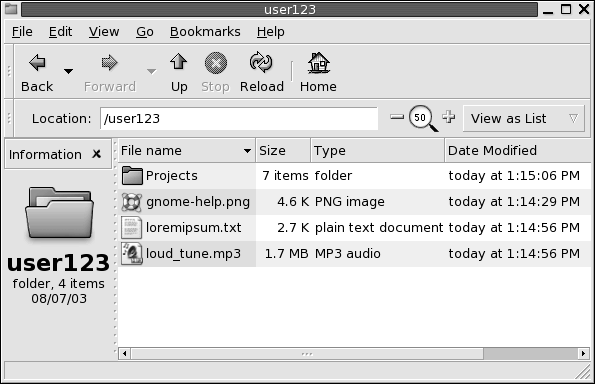
-
오디오 보기
폴더의 오디오 항목만 보여 주고 오디오 파일을 재생할 수 있는 컨트롤을 표시합니다. 그림 7–4은(는) 오디오 보기의 폴더를 보여 줍니다.
그림 7–4 오디오 보기의 파일 관리자 창
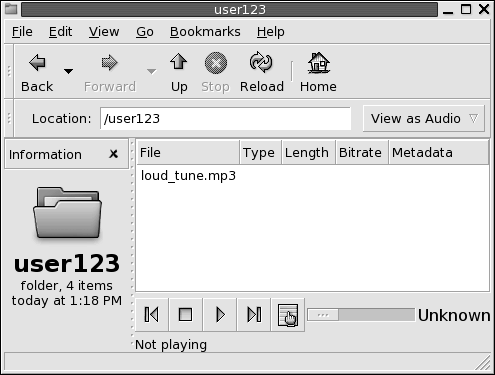
보기 메뉴를 사용하여 파일이나 폴더를 표시하는 방법을 선택합니다. 또한 보기 방법 드롭다운 목록 상자를 사용하여 파일이나 폴더를 표시하는 방법을 선택할 수 있습니다. 폴더를 표시할 때 폴더에서 항목을 배열하거나 정렬하는 방법을 지정할 수 있습니다. 보기 하위 창에서 항목의 크기를 수정할 수 있습니다. 다음 절에서는 아이콘 보기, 목록 보기 및 파일 보기를 사용하는 방법을 설명합니다.
파일이나 폴더를 표시할 보기를 선택하려면
파일이나 폴더의 내용을 표시할 보기 유형을 보기 메뉴에서 선택합니다.
또는 보기 -> 보기 방법을 선택하여 보기를 선택합니다. 다른 뷰어로 열기 대화 상자에서 사용할 보기를 선택하고 선택 버튼을 클릭합니다.
보기 방법 드롭다운 목록에서 보기 유형을 선택할 수도 있습니다. 보기 방법 드롭다운 목록은 위치 표시줄의 오른쪽에 있습니다.
여러 가지 보기 유형으로 여러 폴더를 표시할 수 있습니다. 파일 관리자는 특정 폴더에 대해 선택한 보기를 기억합니다. 따라서 다음 번에 해당 폴더를 표시할 때 해당 보기로 폴더가 표시됩니다. 폴더에 대한 보기를 환경 설정에 지정된 기본 보기로 되돌리려면 보기 -> 보기를 기본값으로 재설정을 선택합니다.
아이콘 보기에서 파일을 정렬하려면
아이콘 보기에서 폴더의 내용을 표시할 때 폴더의 항목을 정렬하는 방식을 지정할 수 있습니다. 아이콘 보기에서 항목을 정렬하는 방식을 지정하려면 보기 -> 항목 정렬을 선택합니다. 항목 정렬 하위 메뉴에는 다음 섹션이 포함됩니다.
-
위 섹션에는 파일을 수동으로 정렬할 수 있는 옵션이 있습니다.
-
가운데 섹션에는 파일을 자동으로 정렬할 수 있는 옵션이 있습니다.
-
아래 섹션에는 파일의 정렬 방식을 수정할 수 있는 옵션이 있습니다.
다음 표의 설명대로 하위 메뉴에서 옵션을 적절하게 선택하십시오.
|
옵션 |
설명 |
|---|---|
|
수동 |
항목을 수동으로 정렬하려면 이 옵션을 선택합니다. 항목을 수동으로 정렬하려면 보기 하위 창에서 원하는 위치로 항목을 끕니다. |
|
이름순 |
항목을 알파벳 이름순으로 정렬하려면 이 옵션을 선택합니다. 항목의 순서에서 대소문자는 구분되지 않습니다. 숨겨진 파일을 표시하도록 파일 관리자가 설정되어 있으면 숨겨진 파일이 마지막에 표시됩니다. |
|
크기순 |
큰 항목부터 크기순으로 항목을 정렬하려면 이 옵션을 선택합니다. 크기순으로 항목을 정렬할 때 폴더는 폴더에 있는 항목의 개수순으로 정렬됩니다. 폴더는 폴더에 있는 항목 총 크기순으로 정렬되지 않습니다. |
|
형식순 |
객체 형식의 알파벳순으로 항목을 정렬하려면 이 옵션을 선택합니다. 항목이 |
|
변경 날짜순 |
항목이 마지막으로 변경된 날짜순으로 항목을 정렬하려면 이 옵션을 선택합니다. 가장 최근에 변경된 항목이 첫째로 표시됩니다. |
|
상징순 |
항목에 추가된 상징순으로 항목을 정렬하려면 이 옵션을 선택합니다. 항목은 상징 이름의 알파벳순으로 정렬됩니다. 상징이 없는 항목은 마지막으로 표시됩니다. |
|
압축 배치 |
항목 간 거리를 더 좁게 해서 항목을 정렬하려면 이 옵션을 선택합니다. |
|
역순 |
항목을 정렬하는 옵션의 순서를 반대로 하려면 이 옵션을 선택합니다. 예를 들어 이름순으로 항목을 정렬하는 경우 역순 옵션을 선택하면 항목이 알파벳 역순으로 정렬됩니다. |
파일 관리자는 특정 폴더에서 항목을 정렬하는 방법을 기억합니다. 따라서 다음 번에 폴더를 표시할 때 항목이 이전에 선택한 방법으로 정렬됩니다. 즉, 폴더에서 항목이 정렬되는 방식을 지정할 때 항목을 해당 방식으로 표시하도록 폴더가 사용자 정의됩니다. 폴더의 정렬 설정을 환경 설정에 지정된 기본 정렬 설정으로 되돌리려면 보기 -> 보기를 기본값으로 재설정을 선택합니다.
아이콘 보기에서 아이콘 크기를 조정하려면
아이콘 보기에서 표시되는 항목을 나타내는 아이콘의 크기를 변경할 수 있습니다. 아이콘 보기에서 항목의 크기를 변경하려면 다음 단계를 수행합니다.
-
크기를 조정할 항목을 마우스 오른쪽 버튼으로 클릭하고 아이콘 확대를 선택합니다. 각 모서리에 핸들이 있는 사각형이 항목 주위에 나타납니다.
-
핸들을 잡고 원하는 크기로 아이콘을 끕니다.
아이콘을 원래 크기로 되돌리려면 아이콘을 마우스 오른쪽 버튼으로 클릭하고 원래 크기의 아이콘으로 되돌림을 선택합니다.
데스크탑에 있는 객체의 크기도 조정할 수 있습니다.
보기의 동작을 수정하려면
다음 방법으로 보기의 동작을 수정할 수 있습니다.
-
보기를 특정 파일이나 폴더의 기본 보기로 지정합니다.
-
보기를 한 파일 형식 또는 모든 폴더의 기본 보기로 지정합니다.
-
보기를 특정 파일이나 폴더에 대한 보기 방법 하위 메뉴의 항목으로 지정합니다.
-
보기를 특정 파일 형식 또는 모든 폴더에 대한 보기 방법 하위 메뉴의 항목으로 지정합니다.
-
보기를 특정 파일이나 폴더에 대한 보기 방법 하위 메뉴의 항목이 아니도록 지정합니다.
보기의 동작을 수정하려면 다음 단계를 수행합니다.
-
보기 -> 보기 방법을 선택합니다. 다른 뷰어로 열기 대화 상자가 나타납니다.
-
대화 상자의 테이블에서 수정할 보기를 선택합니다.
-
수정 버튼을 클릭합니다. 수정 대화 상자가 나타납니다. 다음 표에서는 수정 대화 상자의 옵션을 설명합니다.
옵션
설명
item-name 항목을 위한 메뉴에 포함
해당 항목 형식에 대한 보기 방법 하위 메뉴에 보기를 포함하려면 이 옵션을 선택합니다.
item-name 항목의 기본값으로 사용
해당 항목 형식에 대한 기본값으로 보기를 사용하려면 이 옵션을 선택합니다.
item-name용으로만 메뉴에 포함
해당 항목용으로만 보기 방법 하위 메뉴에 보기를 포함하려면 이 옵션을 선택합니다.
item-name에 대해서만 기본값으로 사용
해당 항목에 대해서만 기본값으로 보기를 사용하려면 이 옵션을 선택합니다.
item-name 항목의 메뉴에 포함하지 않음
해당 항목 형식에 대한 보기 방법 하위 메뉴에서 보기를 제외하려면 이 옵션을 선택합니다.
-
확인을 클릭하고 취소를 클릭하여 다른 뷰어로 열기 대화 상자를 닫습니다.
주 –
파일 연결 환경 설정 도구의 파일 형식 편집 대화 상자에서 파일 형식 관련 작업을 수정할 수도 있습니다. 파일 형식 편집 대화 상자를 열려면 가기 버튼을 클릭합니다.
파일에 작업 지정
파일을 열면 해당 파일 형식에 대한 기본 작업이 수행됩니다. 파일 연결 환경 설정 도구에는 파일 형식, 관련 파일 확장자 및 기본 작업 표가 포함되어 있습니다. 이 표에서는 파일 관리자에서 파일을 두 번 클릭할 때 수행되는 작업을 지정합니다.
파일 관리자를 사용하여 특정 파일이나 파일 형식과 연결된 작업을 수정할 수 있습니다.
파일 연결 환경 설정 도구를 사용하여 다음 작업을 수행할 수 있습니다.
-
파일 형식에 대해 기본 작업을 지정합니다. 파일 관리자에서 파일 형식에 대한 기본 작업도 변경할 수 있습니다.
-
파일 형식을 하나 이상의 응용프로그램과 연결합니다. 기본 작업으로 파일 형식과 관련된 응용프로그램에서 파일을 열도록 지정할 수 있습니다.
-
파일 형식을 하나 이상의 뷰어와 연결합니다. 기본 작업으로 파일 형식과 관련된 뷰어에서 파일을 열도록 지정할 수 있습니다.
-
파일 확장자를 MIME 형식과 연결합니다. MIME 형식은 인터넷 브라우저와 전자 메일 응용프로그램이 파일을 읽을 수 있도록 파일 형식을 지정합니다.
작업을 수정하려면
파일 또는 파일 형식과 관련된 작업을 수정할 수 있습니다. 다음과 같은 작업을 수행할 수 있습니다.
-
작업을 특정 파일에 대한 기본 작업으로 지정합니다.
-
작업을 특정 파일 형식에 대한 기본 작업으로 지정합니다.
-
작업을 특정 파일에 대한 연결 프로그램 하위 메뉴의 항목으로 지정합니다.
-
작업을 특정 파일 형식에 대한 연결 프로그램 하위 메뉴의 항목으로 지정합니다.
-
작업을 특정 파일 형식에 대한 연결 프로그램 하위 메뉴의 항목이 아니도록 지정합니다.
파일 또는 파일 형식과 관련된 작업을 수정하려면 다음 단계를 수행합니다.
-
보기 하위 창에서 작업을 수정할 파일을 선택합니다. 파일 형식과 관련된 작업을 수정하려면 해당 파일 형식을 선택합니다.
-
파일 -> 연결 프로그램을 선택합니다. 다음 단계 중 하나를 수행합니다.
-
다른 응용프로그램을 선택합니다. 다른 응용프로그램으로 열기 대화 상자가 나타납니다.
-
다른 뷰어를 선택합니다. 다른 뷰어로 열기 대화 상자가 나타납니다.
-
-
대화 상자의 테이블에서 동작을 수정할 응용프로그램 또는 뷰어를 선택합니다.
-
수정 버튼을 클릭합니다. 수정 대화 상자가 나타납니다. 다음 표에서는 수정 대화 상자의 옵션을 설명합니다.
옵션
설명
filetype 항목을 위한 메뉴에 포함
응용프로그램이나 뷰어를 이 파일 형식에 대한 연결 프로그램 하위 메뉴에 포함하려면 이 옵션을 선택합니다.
filetype 항목의 기본값으로 사용
해당 파일 형식에 대한 기본 작업으로 응용프로그램 또는 뷰어를 사용하려면 이 옵션을 선택합니다.
filename용으로만 메뉴에 포함
응용프로그램이나 뷰어를 이 형식의 다른 파일이 아닌 이 파일에 대한 연결 프로그램 하위 메뉴에 포함하려면 이 옵션을 선택합니다.
filename에 대해서만 기본값으로 사용
이 형식의 다른 파일이 아닌 해당 파일에 대한 기본 작업으로 응용프로그램 또는 뷰어를 사용하려면 이 옵션을 선택합니다.
filetype 항목의 메뉴에 포함하지 않음
응용프로그램이나 뷰어를 이 파일 형식에 대한 연결 프로그램 하위 메뉴에서 제외하려면 이 옵션을 선택합니다.
-
확인을 클릭하고 취소를 클릭하여 대화 상자를 닫습니다.
주 –
파일 연결 환경 설정 도구의 파일 형식 편집 대화 상자에서 파일 형식 관련 작업을 수정할 수도 있습니다. 파일 형식 편집 대화 상자를 열려면 가기 버튼을 클릭합니다.
파일 관리자 사용자 정의
사용자의 필요와 환경 설정에 맞도록 파일 관리자를 사용자 정의할 수 있습니다. 이 절에서는 파일 관리자를 사용자 정의하는 방법을 설명합니다.
환경 설정
폴더 옵션 대화 상자를 사용하여 파일 관리자의 환경 설정을 지정합니다. 폴더 옵션 대화 상자를 표시하려면 편집 -> 환경 설정을 선택합니다.
다음과 같은 범주로 환경 설정을 지정할 수 있습니다.
-
보기에 대한 기본 설정.
-
파일과 폴더, 실행 가능한 텍스트 파일 및 휴지통의 동작.
-
아이콘 설명에 표시되는 정보.
-
파일 관리자의 성능 향상을 위한 미리 보기 옵션.
보기 환경 설정을 지정하려면
기본 보기를 지정할 수 있으며 정렬 옵션을 선택하고 옵션을 표시할 수 있습니다. 아이콘 보기와 목록 보기에 대한 기본 설정을 지정할 수도 있습니다. 기본 보기 설정을 지정하려면 편집 -> 환경 설정을 선택합니다. 보기 탭 섹션을 표시하려면 보기 탭을 클릭합니다.
표 7–7에서는 수정할 수 있는 보기 환경 설정을 보여 줍니다.
표 7–7 보기 환경 설정|
대화 상자 요소 |
설명 |
|---|---|
|
다음을 사용하여 새 폴더 보기 |
폴더에 대한 기본 보기를 선택합니다. 폴더를 열 때 선택한 보기로 폴더가 표시됩니다. |
|
항목 정렬 |
보기에 표시되는 폴더 항목의 정렬 기준으로 사용할 특성을 선택합니다. |
|
파일 전에 폴더 정렬 |
이 옵션을 선택하면 폴더를 정렬할 때 파일보다 폴더 목록이 먼저 표시됩니다. |
|
역순으로 정렬 |
보기에서 항목이 정렬되는 순서를 반대로 바꾸려면 이 옵션을 선택합니다. 이 옵션을 선택하면 항목 정렬 드롭다운 목록에서 선택한 특성의 순서가 반대로 바뀝니다. 예를 들어 이름순을 선택하면 항목이 알파벳 반대순으로 항목이 정렬됩니다. |
|
숨겨진 파일과 백업 파일 표시 |
이 옵션을 선택하면 보기 하위 창에 숨겨진 파일과 백업 파일이 표시됩니다. 숨겨진 파일 이름은 마침표(.)로 시작합니다. 백업 파일 이름은 물결표(~)로 끝납니다. |
|
기본 확대/축소 수준 |
아이콘 보기 및 목록 보기 보기에 나타나는 폴더의 기본 확대/축소 수준을 선택합니다. 확대/축소 수준은 보기에서 항목의 크기를 지정합니다. |
|
압축 배치 사용 |
폴더의 항목 간 거리를 좁혀 아이콘 보기의 항목을 정렬하려면 이 옵션을 선택합니다. |
|
아이콘 옆 텍스트: |
항목의 아이콘 설명을 아이콘 아래쪽이 아닌 아이콘 옆에 표시하려면 이 옵션을 선택합니다. |
|
수동 레이아웃 사용 |
아이콘 보기의 항목을 수동으로 배열하려면 이 옵션을 선택합니다. |
|
폴더만 표시 |
사이드 하위 창의 트리에 폴더만 표시하려면 이 옵션을 선택합니다. |
동작 환경 설정을 지정하려면
파일과 폴더의 환경 설정을 지정하려면 편집 -> 환경 설정을 선택합니다. 동작 탭 섹션을 표시하려면 동작 탭을 클릭합니다.
표 7–8에서는 수정할 수 있는 파일 및 폴더 환경 설정을 보여 줍니다.
표 7–8 파일과 폴더 동작 환경 설정
아이콘 설명 환경 설정을 지정하려면
아이콘 설명에는 아이콘 보기에 있는 파일이나 폴더의 이름이 표시됩니다. 또한 아이콘 설명에는 파일이나 폴더에 대한 추가 정보 항목이 세 개 포함됩니다. 추가 정보는 파일 이름 뒤에 나타납니다. 일반적으로 정보 항목이 한 개만 표시되지만 아이콘을 확대하면 정보가 더 나타납니다. 아이콘 설명에 나타나는 추가 정보 유형을 수정할 수 있습니다.
아이콘 설명의 환경 설정을 지정하려면 편집 -> 환경 설정을 선택합니다. 아이콘 설명 탭 섹션을 표시하려면 아이콘 설명 탭을 클릭합니다.
아이콘 설명에 표시할 정보 항목을 세 개의 드롭다운 목록에서 선택합니다. 첫째 드롭다운 목록에서 첫째 항목을 선택하고, 둘째 드롭다운 목록에서 둘째 항목을 선택하는 방식으로 계속 선택합니다. 다음 표에서는 선택할 수 있는 정보 항목을 설명합니다.
|
정보 |
설명 |
|---|---|
|
크기 |
이 옵션을 선택하면 항목 크기가 표시됩니다. |
|
형식 |
|
|
변경 날짜 |
이 옵션을 선택하면 항목을 마지막으로 수정한 날짜가 표시됩니다. |
|
액세스 날짜 |
이 옵션을 선택하면 항목에 마지막으로 액세스한 날짜가 표시됩니다. |
|
소유자 |
항목의 소유자를 표시하려면 이 옵션을 선택합니다. |
|
그룹 |
항목이 속한 그룹을 표시하려면 이 옵션을 선택합니다. |
|
권한 | |
|
8진수 권한 | |
|
MIME 형식 |
항목의 MIME 형식을 표시하려면 이 옵션을 선택합니다. |
|
없음 |
이 옵션을 선택하면 항목 정보가 표시되지 않습니다. |
미리 보기 환경 설정을 지정하려면
파일 관리자에는 몇 가지 파일 미리 보기 기능이 포함되어 있습니다. 미리 보기 기능에 따라 파일 관리자에서 사용자의 요청에 응답하는 속도가 다를 수 있습니다. 일부 기능의 동작을 수정하여 파일 관리자의 속도를 향상시킬 수 있습니다. 각 미리 보기 환경 설정에 대해 다음 표에서 설명하는 옵션 중 하나를 선택할 수 있습니다.
|
옵션 |
설명 |
|---|---|
|
항상 |
로컬 파일과 다른 파일 시스템에 있는 파일에 대해 작업을 수행합니다. |
|
로컬 파일만 |
로컬 파일에 대해서만 작업을 수행합니다. |
|
안함 |
작업을 수행하지 않습니다. |
미리 보기 환경 설정을 지정하려면 편집 -> 환경 설정을 선택합니다. 미리 보기 탭 섹션을 표시하려면 미리 보기 탭을 클릭합니다.
표 7–9에서는 수정할 수 있는 미리 보기 환경 설정을 보여 줍니다.
표 7–9 미리 보기 환경 설정|
대화 상자 요소 |
설명 |
|---|---|
|
아이콘에 텍스트 표시 |
파일을 나타내는 아이콘에 텍스트 파일의 내용을 미리 보는 시기를 지정하려면 이 옵션을 선택합니다. |
|
미리 보기 표시 |
이미지 파일의 미리 보기를 표시하는 시기를 지정하려면 이 옵션을 선택합니다. 각 폴더에 대한 미리 보기 파일은 해당 폴더의 한 수준 아래에 있는 .thumnails 디렉토리에 저장됩니다. |
|
다음보다 더 작은 파일만 |
파일 관리자가 미리 보기를 만드는 파일에 대한 최대 파일 크기를 지정합니다. |
|
사운드 파일 미리 보기 |
사운드 파일을 미리 볼 시기를 지정하려면 이 옵션을 선택합니다. |
|
항목 수 세기 |
폴더의 항목 수를 표시할 시기를 지정하려면 이 옵션을 선택합니다. 아이콘 보기로 설정한 경우 각 폴더의 항목 수를 보려면 보기 탭 섹션에서 기본 확대/축소 수준을 높여야 할 수도 있습니다. |
배경 변경
파일 관리자에 포함된 배경을 사용하여 다음 화면 구성 요소의 모양을 변경할 수 있습니다.
-
데스크탑
-
사이드 하위 창
-
보기 하위 창
-
패널
화면 구성 요소의 배경을 변경하려면 다음 단계를 수행합니다.
-
편집 -> 배경 및 상징을 선택합니다. 배경 및 상징 대화 상자가 나타납니다.
-
배경에 사용할 수 있는 패턴 목록을 표시하려면 패턴 버튼을 클릭합니다. 배경에 사용할 수 있는 색상 목록을 표시하려면 색상 버튼을 클릭합니다.
-
배경을 패턴으로 변경하려면 패턴을 화면 구성 요소로 끕니다. 배경을 색상으로 변경하려면 색상을 화면 구성 요소로 끕니다.
-
닫기를 클릭하여 대화 상자를 닫습니다.
보기 하위 창이나 사이드 하위 창의 배경을 기본 배경으로 재설정하려면 해당 창의 배경에서 마우스 오른쪽 버튼을 클릭하고 기본 배경 사용을 클릭합니다.
특정 폴더의 사이드 하위 창 또는 보기 하위 창의 배경을 변경하면 파일 관리자에서 선택한 배경을 기억합니다. 따라서 다음 번에 폴더를 표시할 때 이전에 선택한 배경이 나타납니다. 즉, 폴더의 배경을 변경할 때 폴더는 변경한 배경을 표시하도록 사용자 정의됩니다.
패턴을 추가하려면
화면 구성 요소에서 사용할 수 있는 패턴에 새 패턴을 추가하려면 편집 -> 배경 및 상징을 선택합니다. 패턴 버튼을 클릭하고 새 패턴 추가 버튼을 클릭합니다. 대화 상자가 나타납니다. 대화 상자를 사용하여 새 패턴을 찾습니다. 확인을 클릭하여 새 패턴을 배경 및 상징 대화 상자에 추가합니다.
색상을 추가하려면
화면 구성 요소에서 사용할 수 있는 색상에 새 색상을 추가하려면 편집 -> 배경 및 상징을 선택합니다. 색상 버튼을 클릭하고 새 색상 추가 버튼을 클릭합니다. 색상 선택기 대화 상자가 나타납니다. 색상환 또는 슬라이더를 사용하여 색상을 선택합니다. 확인을 클릭하여 새 색상을 배경 및 상징 대화 상자에 추가합니다.
창 구성 요소를 표시하고 숨기려면
다음과 같은 방법으로 파일 관리자 창을 표시하거나 숨길 수 있습니다.
-
사이드 하위 창을 숨기려면 보기 -> 사이드 하위 창을 선택합니다. 사이드 하위 창을 다시 표시하려면 보기 -> 사이드 하위 창을 다시 선택합니다.
-
도구 모음을 숨기려면 보기 -> 도구 모음을 선택합니다. 도구 모음을 다시 표시하려면 보기 -> 도구 모음을 다시 선택합니다.
-
위치 표시줄을 숨기려면 보기 -> 위치 표시줄을 선택합니다. 위치 표시줄을 다시 표시하려면 보기 -> 위치 표시줄을 다시 선택합니다.
-
상태 표시줄을 숨기려면 보기 -> 상태 표시줄을 선택합니다. 상태 표시줄을 다시 표시하려면 보기 -> 상태 표시줄을 다시 선택합니다.
-
사이드 하위 창에서 탭을 제거하려면 사이드 하위 창을 마우스 오른쪽 버튼으로 클릭합니다. 팝업 메뉴에서 제거할 탭을 선택합니다. 사이드 하위 창에 탭을 다시 추가하려면 팝업 메뉴에서 탭을 다시 선택합니다.
이동식 미디어 사용
파일 관리자는 다음과 같은 특징이 있는 모든 이동식 미디어를 지원합니다.
-
/etc/fstab 파일에 이동식 미디어의 항목이 있습니다. /etc/fstab 파일은 컴퓨터에서 사용하는 파일 시스템을 설명합니다.
-
user 옵션은 /etc/fstab 파일의 이동식 미디어에 대한 항목에서 지정됩니다.
미디어를 마운트하려면
미디어를 마운트하는 것은 미디어의 파일 시스템에 액세스할 수 있도록 만드는 것을 의미합니다. 미디어를 마운트할 때 미디어의 파일 시스템은 사용자 파일 시스템의 하위 디렉토리로 연결됩니다.
미디어를 마운트하려면 적절한 장치에 미디어를 넣습니다. 해당 미디어를 나타내는 객체가 데스크탑에 추가됩니다. 미디어가 검색될 때 시스템에서 자동으로 장치를 마운트하도록 구성된 경우에만 객체가 추가됩니다.
자동으로 장치를 마운트하도록 시스템이 구성되지 않은 경우에는 장치를 수동으로 마운트해야 합니다. 데스크탑에서 마우스 오른쪽 버튼을 클릭하고 디스크 -> device-name을 클릭합니다. 예를 들어 플로피 디스켓을 마운트하려면 디스크 -> 플로피를 선택합니다. 해당 미디어를 나타내는 객체가 데스크탑에 추가됩니다.
주 –
이동식 미디어 객체의 이름은 변경할 수 없습니다.
미디어 내용을 표시하려면
다음 방법으로 미디어 내용을 표시할 수 있습니다.
-
데스크탑에서 미디어를 나타내는 객체를 두 번 클릭합니다.
-
데스크탑에서 미디어를 나타내는 객체를 마우스 오른쪽 버튼으로 클릭하고 열기를 선택합니다.
파일 관리자 창에 미디어의 내용이 표시됩니다. 표시 내용을 다시 로드하려면 다시 로드 버튼을 클릭합니다.
미디어 등록 정보를 표시하려면
이동식 미디어의 등록 정보를 표시하려면 데스크탑에서 미디어를 나타내는 객체를 마우스 오른쪽 버튼으로 클릭하고 등록 정보를 선택합니다. 대화 상자에 미디어의 등록 정보가 표시됩니다.
등록 정보 대화 상자를 닫으려면 닫기를 클릭합니다.
플로피 디스켓을 포맷하려면
미디어를 포맷하는 것은 특정 파일 시스템에서 사용할 수 있도록 미디어를 준비하는 것을 의미합니다. 파일 관리자를 사용하여 플로피 디스켓을 포맷할 수 있습니다.
미디어를 포맷할 때 미디어의 모든 기존 정보를 겹쳐 씁니다.
플로피 디스켓을 포맷하려면 다음 단계를 수행합니다.
-
디스켓 드라이브에 디스켓을 넣습니다. 디스켓을 마운트합니다. 미디어를 마운트하는 방법은 미디어를 마운트하려면를 참조하십시오.
-
데스크탑에서 디스켓을 나타내는 객체를 마우스 오른쪽 버튼으로 클릭하고 포맷을 선택합니다. 플로피 포매터 대화 상자가 나타납니다.
-
플로피 포매터 대화 상자에서 포맷 옵션을 선택합니다. 다음 표에서는 대화 상자의 요소를 설명합니다.
-
포맷을 클릭하여 디스켓을 포맷합니다.
미디어를 꺼내려면
미디어를 꺼내려면 데스크탑에서 미디어 객체를 마우스 오른쪽 버튼으로 클릭하고 꺼내기를 선택합니다. 미디어 드라이브가 자동 드라이브인 경우에는 미디어가 자동으로 드라이브에서 나옵니다. 미디어 드라이브가 자동 드라이브가 아닌 경우에는 미디어의 데스크탑 객체가 사라질 때까지 기다린 후 수동으로 미디어를 꺼냅니다.
미디어가 마운트되어 있을 때에는 자동 드라이브에서 미디어를 꺼낼 수 없습니다. 미디어를 꺼내려면 먼저 미디어를 분리합니다. 드라이브에서 플로피 디스켓을 제거하려면 다음 단계를 수행하십시오.
-
모든 파일 관리자 창,
터미널창 및 디스켓에 액세스하는 다른 창을 모두 닫습니다. -
데스크탑에서 디스켓을 나타내는 객체를 마우스 오른쪽 버튼으로 클릭하고 꺼내기를 선택합니다. 디스켓의 데스크탑 객체가 사라집니다.
-
드라이브에서 디스켓을 꺼냅니다.
 주의 –
주의 – 분리 전에 디스켓을 드라이브에서 꺼내면 디스켓에 있는 데이터가 손실될 수 있습니다.
CD 쓰기
파일 관리자는 CD에 쓰려는 파일과 폴더를 복사할 수 있는 특수 위치를 제공합니다. 해당 위치의 내용을 쉽게 CD에 쓸 수 있습니다.
CD에 쓰려면 다음 단계를 수행합니다.
-
이동 -> CD 작성기를 선택합니다. 파일 관리자는 CD를 쓸 수 있는 burn:///라는 특수 위치를 엽니다.
-
CD에 쓰려는 파일과 폴더를 burn:/// 위치로 복사합니다.
-
시스템의 CD 작성기 장치에 쓰기 가능한 CD를 넣습니다.
-
파일 -> CD에 쓰기를 선택합니다. CD 레코더에 파일 쓰기 대화 상자가 나타납니다.
-
다음과 같은 방법으로 CD 레코더에 파일 쓰기 대화 상자를 사용하여 CD에 쓰는 방법을 지정합니다.
대화 상자 요소
설명
쓰기 대상
드롭다운 목록에서 CD에 쓸 장치를 선택합니다. 파일과 폴더에 대한 CD 이미지 파일을 만들려면 파일 이미지 옵션을 선택합니다.
쓰기 속도
드롭다운 목록에서 CD 쓰기의 속도를 선택합니다.
CD 이름
입력란에 CD 이름을 입력합니다.
CD 지우기
CD의 현재 내용을 지우려면 이 옵션을 선택합니다.
완료 시 CD 꺼내기
CD 쓰기가 완료되었을 때 드라이브에서 CD를 꺼내려면 이 옵션을 선택합니다.
다른 CD에 이 파일 다시 사용
다른 CD에 이 파일과 폴더를 쓰려면 이 옵션을 선택합니다. 이 옵션을 선택하면 CD 쓰기가 완료된 후에도 burn:/// 위치에서 해당 파일과 폴더가 제거되지 않습니다.
-
CD에 파일 쓰기 옵션을 클릭합니다.
쓰기 대상 드롭다운 목록에서 파일 이미지를 선택했으면 CDROM 이미지의 파일 이름 선택 대화 상자가 나타납니다. 대화 상자를 사용하여 CD 이미지 파일을 저장할 위치를 지정합니다. 기본적으로 CD 이미지 파일에는 .iso 파일 확장자가 사용됩니다.
CD 쓰기 중 대화 상자가 나타납니다. CD를 쓰거나 CD 이미지가 만들어지면 프로세스가 완료되었음을 나타내는 메시지가 대화 상자에 나타납니다.
CD 이미지 파일을 만들었으면 이 파일을 CD에 쓸 수 있습니다. CD 이미지를 CD에 쓰려면 해당 CD 이미지 파일을 마우스 오른쪽 버튼으로 클릭하고 팝업 메뉴에서 CD에 쓰기 를 선택합니다.
다른 CD에 이 파일 다시 사용 옵션을 선택하지 않았으면 burn:/// 위치에서 파일과 폴더가 제거됩니다.
파일 관리자에서 스크립트 실행
파일 관리자에는 스크립트를 저장할 수 있는 특수 폴더가 있습니다. 실행 파일을 이 폴더에 추가하면 해당 파일은 스크립트 하위 메뉴에 추가됩니다. 스크립트를 실행하려면 파일 -> 스크립트를 선택하고 하위 메뉴에서 실행할 스크립트를 선택합니다.
특정 파일에서 스크립트를 실행하려면 보기 하위 창에서 파일을 선택합니다. 파일 -> 스크립트를 선택하고 하위 메뉴로부터 파일에서 실행할 스크립트를 선택합니다. 스크립트를 실행할 파일을 여러 개 선택할 수도 있습니다.
스크립트 폴더의 내용을 보려면 파일 -> 스크립트 -> 스크립트 폴더 열기를 선택합니다.
파일 시스템 마운트 및 마운트 해제
파일 시스템을 마운트하면 해당 파일 시스템에 액세스할 수 있습니다. 파일 시스템을 마운트하면 해당 파일 시스템이 사용자의 파일 시스템에 서브 디렉토리로 추가됩니다.
원격 시스템에 디렉토리를 마운트하거나, 액세스 가능한 시스템에 연결되어 있는 장치에 파일 시스템을 마운트할 수 있습니다. 파일 시스템을 마운트하거나 마운트 해제하려면 root 액세스 권한이 있어야만 합니다.
파일 시스템에 액세스할 필요가 없으면 파일 시스템을 마운트 해제할 수 있습니다.
파일 시스템을 마운트하려면
파일 시스템을 마운트하려면 다음 단계를 수행합니다.
-
파일 관리자에서 폴더를 마우스 오른쪽 버튼으로 클릭하고 공유 -> 마운트를 선택합니다. 마운트/마운트 해제 대화 상자가 나타납니다.
주 –마운트 해제 메뉴 항목이 팝업 메뉴에 있으면 선택한 디렉토리에 이미 파일 시스템이 마운트된 것입니다.
-
마운트/마운트 해제 대화 상자에 마운트하려는 파일 시스템 정보를 입력합니다. 다음 표에서는 대화 상자의 요소를 설명합니다.
대화 상자 요소
설명
로컬 디렉토리 마운트
현재 선택한 폴더의 이름이 나타납니다.
디렉토리
폴더에 마운트하려는 파일 시스템 경로를 입력합니다.
원격 컴퓨터
원격 컴퓨터가 선택되어 있으면 마운트하려는 파일 시스템이 다른 시스템에 있음을 나타냅니다. 해당 시스템의 IP 주소 또는 DNS 이름을 입력해야만 합니다.
-
마운트하려는 파일 시스템의 고급 옵션을 선택하려면 고급 버튼을 클릭합니다. 마운트 옵션 대화 상자가 나타납니다. 다음 표에서는 대화 상자의 요소를 설명합니다.
대화 상자 요소
설명
읽기 쓰기
마운트된 파일 시스템에 읽기 및 쓰기 액세스 권한을 할당하려면 이 옵션을 선택합니다.
읽기 전용
마운트된 파일 시스템에 읽기 전용 액세스 권한을 할당하려면 이 옵션을 선택합니다.
마운트 유형 지정
마운트할 파일 시스템의 유형을 지정하려면 이 옵션을 선택합니다. 필드에 파일 시스템 유형을 입력합니다.
추가 옵션 지정: (쉼표로 구분)
마운트하려는 파일 시스템에 추가 옵션을 지정하려면 이 옵션을 선택합니다. 필드에 옵션을 입력합니다. 쉼표를 사용하여 각 옵션을 구분합니다.
-
마운트 버튼을 클릭합니다. 대화 상자에 성공 또는 실패 메시지가 나타납니다.
파일 시스템을 마운트 해제하려면
파일 시스템을 마운트 해제하려면 다음 단계를 수행합니다.
-
파일 관리자에서 폴더를 마우스 오른쪽 버튼으로 클릭하고 공유 -> 마운트 해제를 선택합니다. 마운트된 파일 정보가 표시되는 마운트/마운트 해제 대화 상자가 나타납니다.
주 –마운트 메뉴가 팝업 메뉴에 있으면 선택한 디렉토리에 마운트된 파일 시스템이 없는 것입니다.
-
마운트 해제 버튼을 클릭합니다. 대화 상자에 성공 또는 실패 메시지가 나타납니다.
NFS 공유 사용
네트워크 파일 시스템(NFS) 공유를 사용하여 다른 시스템에서 폴더를 사용하도록 할 수 있습니다. NFS 공유를 추가 또는 제거하려면 root 액세스 권한이 있어야만 합니다.
NFS 공유를 추가하려면
폴더에 NFS 공유를 추가하려면 다음 단계를 수행합니다.
-
파일 관리자에서 폴더를 마우스 오른쪽 버튼으로 클릭하고 공유 -> NFS 공유 추가/제거를 선택합니다. 공유 대화 상자가 나타납니다.
-
공유 대화 상자에 공유하려는 폴더 정보를 입력합니다. 다음 표에서는 대화 상자의 요소를 설명합니다.
대화 상자 요소
설명
클라이언트에 공유
폴더를 공유하려는 시스템 또는 시스템 그룹 이름을 입력합니다.
읽기 전용
폴더에 읽기 전용 액세스 권한을 할당하려면 이 옵션을 선택합니다.
읽기 쓰기
폴더에 읽기 및 쓰기 액세스 권한을 할당하려면 이 옵션을 선택합니다.
-
공유 항목에 고급 옵션을 구성하려면 고급을 클릭합니다. 고급 공유 등록 정보 대화 상자가 나타납니다. 다음 표에서는 대화 상자의 요소를 설명합니다.
대화 상자 요소
설명
포트 1024 이상에서 연결 허용
1024 미만의 포트 번호에서 시작하는 NFS 공유는 root 사용 권한으로 시작해야만 합니다. root가 아닌 사용자가 NFS 공유를 시작하도록 하려면 이 옵션을 선택합니다.
비동기 서버 응답 허용
요청으로 변경된 사항을 저장하기도 전에 NFS 서버에서 해당 요청에 응답하도록 하려면 이 옵션을 선택합니다.
시스템 이상 종료 후에 NFS 서버를 시작할 경우 이 옵션으로 인해 데이터가 손실 또는 손상될 수도 있습니다.
동기 쓰기 허용
데이터를 지연 없이 저장하려면 이 옵션을 선택합니다. 비동기 서버 응답 허용 옵션이 선택되어 있으면 이 옵션은 아무 효과가 없습니다.
NFS 서버에 관련없는 작은 요청만 수신되면 성능을 향상시킬 수 있도록 이 옵션을 선택 해제하십시오.
투명한 재귀 매핑 허용
서버에서 두 개의 파일 시스템을 내보내는데 한 파일 시스템이 다른 파일 시스템에 마운트되는 경우 클라이언트는 반드시 두 파일 시스템 모두 마운트해야 합니다.
클라이언트에서 부모 파일 시스템만 마운트하는 경우 다른 파일 시스템은 표시되지 않으며 빈 디렉토리만 남아 있게 됩니다.
파일 시스템을 표시하려면 이 옵션을 선택합니다. 그러면 인증된 클라이언트는 부모 파일 시스템에서 다른 파일 시스템으로 투명하게 이동할 수 있습니다.
하위 트리 일관성 검사 사용
하위 트리 검사를 사용하려면 이 옵션을 선택합니다. 파일 시스템의 하위 디렉토리를 다른 시스템으로 내보내되 전체 파일 시스템을 내보내지 않는 경우 서버에서는 요청한 파일이 내보낸 하위 디렉토리에 포함되어 있는지 검사합니다. 이 검사를 하위 트리 검사라고 합니다.
전체 파일 시스템을 내보내려면 전송 속도를 높일 수 있도록 이 옵션을 선택 해제하십시오.
클라이언트 루트를 서버 루트로 처리
꼭 필요한 경우를 제외하고는 이 옵션을 선택하지 마십시오.
기본적으로 root 사용자의 사용자 ID 및 그룹 ID는 모두 0입니다. 클라이언트의 루트 사용 권한은 NFS 서버의 루트 사용 권한으로 매핑되지 않습니다.
이 옵션이 선택되어 있으면 루트 사용 권한이 익명 사용자로 매핑되지 않지만 클라이언트의 root는 디렉토리를 내보낼 수 있는 루트 사용 권한을 갖게 됩니다.
주 –이 옵션을 선택하면 시스템의 보안성이 감소됩니다.
모든 클라이언트의 사용자를 익명 사용자로 처리
모든 사용자 ID 및 그룹 ID를 익명 사용자에게 매핑하려면 이 옵션을 선택합니다.
익명 사용자의 로컬 ID 지정:
모든 클라이언트의 사용자를 익명 사용자로 처리 옵션이 선택되어 있으면 이 옵션은 익명 사용자의 사용자 ID를 지정할 수 있도록 합니다.
익명 사용자의 로컬 그룹 ID 지정:
모든 클라이언트의 사용자를 익명 사용자로 처리 옵션이 선택되어 있으면 이 옵션은 익명 사용자의 그룹 ID를 지정할 수 있도록 합니다.
-
추가 버튼을 클릭합니다. 대화 상자에 성공 또는 실패 메시지가 나타납니다.
NFS 공유를 제거하려면
폴더에서 NFS 공유를 제거하려면 다음 단계를 수행합니다.
-
파일 관리자에서 폴더를 마우스 오른쪽 버튼으로 클릭하고 공유 -> NFS 공유 추가/제거를 선택합니다. 공유 대화 상자가 나타납니다.
-
제거 버튼을 클릭합니다. 대화 상자에 성공 또는 실패 메시지가 나타납니다.
8장 데스크탑 사용
노틸러스 파일 관리자에서는 데스크탑을 관리합니다. 이 장에서는 노틸러스 데스크탑을 사용하는 방법을 설명합니다.
데스크탑 소개
화면에 표시된 데스크탑의 다른 모든 구성 요소의 뒤에 데스크탑이 있습니다. 데스크탑은 사용자 인터페이스의 활성 구성 요소입니다. 데스크탑에서 다음과 같은 작업을 수행할 수 있습니다.
-
응용프로그램을 시작하고 파일과 폴더를 엽니다.
자주 사용하는 파일, 폴더 및 응용프로그램에 쉽게 액세스할 수 있도록 데스크탑 객체를 추가할 수 있습니다. 예를 들어 데스크탑에 응용프로그램 실행 프로그램을 추가할 수 있습니다. 자주 사용하는 파일에 대한 심볼릭 링크를 만들어 데스크탑에 추가할 수도 있습니다. 또한 데스크탑에 파일과 폴더를 저장할 수 있습니다.
-
데스크탑 메뉴를 엽니다.
데스크탑에서 마우스 오른쪽 버튼을 클릭하여 데스크탑 메뉴를 엽니다. 데스크탑 메뉴를 사용하여 데스크탑에서 작업을 수행할 수 있습니다.
-
휴지통을 사용합니다.
객체를 휴지통으로 이동하고 휴지통을 비울 수 있습니다.
-
데스크탑을 사용자 정의합니다.
데스크탑의 패턴이나 색상을 사용자 정의할 수 있습니다.
데스크탑 객체
데스크탑 객체는 파일, 폴더 및 응용프로그램을 여는 데 사용할 수 있는 데스크탑의 아이콘입니다. 기본적으로 데스크탑에는 세 개의 객체가 있습니다. 데스크탑에 객체를 추가하여 자주 사용하는 파일, 폴더, 응용프로그램 및 URI에 편리하게 액세스할 수 있습니다. 예를 들어 데스크탑에 실행 프로그램을 추가하여 자주 사용하는 특정 응용프로그램을 열 수 있습니다.
표 8–1에서는 데스크탑에 추가할 수 있는 객체 유형을 설명합니다.
표 8–1 데스크탑 객체 유형
다음에서는 데스크탑에 있는 객체를 사용하는 방법에 대해 설명합니다.
데스크탑에서 객체를 선택하려면
데스크탑에서 객체를 선택하려면 해당 객체를 클릭합니다. 객체를 여러 개 선택하려면 Ctrl 키를 누른 채 선택할 객체를 클릭합니다.
데스크탑에서 영역을 선택하여 해당 영역 안에 있는 모든 객체를 선택할 수도 있습니다. 데스크탑을 클릭한 채 선택할 객체를 포함하는 영역 위로 끌어 옵니다. 마우스 버튼을 클릭한 채 끌면 선택한 영역이 사각형으로 표시됩니다.
영역을 여러 개 선택하려면 Ctrl 키를 누른 채 선택할 영역 위를 끌면 됩니다.
데스크탑에서 객체를 열려면
데스크탑에서 객체를 열려면 해당 객체를 두 번 클릭합니다. 객체를 마우스 오른쪽 버튼으로 클릭하고 열기를 선택할 수도 있습니다. 객체를 열면 해당 객체에 대한 기본 동작이 실행됩니다. 예를 들어 객체가 텍스트 파일이면 파일 관리자 창에 텍스트 파일이 열립니다. 파일 형식에 따른 기본 동작은 파일 연결 환경 설정 도구에 지정되어 있습니다.
객체의 기본 동작 이외의 동작을 실행하려면 객체를 마우스 오른쪽 버튼으로 클릭하고연결 프로그램을 선택합니다. 연결 프로그램 하위 메뉴에서 동작을 선택합니다.
연결 프로그램 하위 메뉴에 있는 항목은 파일 열기 환경 설정 도구의 다음 부분 내용에 해당합니다.
-
파일 형식 편집 대화 상자의 기본 동작 드롭다운 목록
-
파일 형식 편집 대화 상자의 뷰어 구성 요소 드롭다운 목록
파일 관리자 환경 설정을 통해 파일을 한 번 클릭하면 기본 동작이 실행되도록 설정할 수 있습니다.
데스크탑에 실행 프로그램을 추가하려면
데스크탑 실행 프로그램은 특정 파일, 폴더, FTP 사이트 또는 URI 위치에 대한 링크 또는 응용프로그램을 시작할 수 있습니다.
데스크탑에 실행 프로그램을 추가하려면 다음 단계를 수행하십시오.
-
데스크탑에서 마우스 오른쪽 버튼을 클릭하고 새 실행 프로그램을 선택합니다. 실행 프로그램 만들기 대화 상자가 나타납니다.
-
실행 프로그램 만들기 대화 상자에서 실행 프로그램의 등록 정보를 입력하는 방법은 패널 사용을 참조하십시오. 실행 프로그램에 대해 입력하는 명령은 데스크탑 객체를 사용할 때 실행되는 명령입니다.
데스크탑에 심볼링 링크를 추가하려면
데스크탑에 심볼릭 링크를 만들어 다음 작업을 수행할 수 있습니다.
-
특정 응용프로그램에서 특정 파일을 엽니다.
-
파일 관리자 창에서 특정 폴더를 엽니다.
-
이진 파일 또는 스크립트를 실행합니다.
데스크탑에 심볼릭 링크를 만들려면 다음 단계를 수행하십시오.
-
파일 관리자 창에 심볼릭 링크를 만들려는 파일이나 폴더를 표시합니다.
-
파일이나 폴더에 대한 심볼릭 링크를 만듭니다. 파일이나 폴더에 대한 심볼릭 링크를 만들려면 링크를 만들 파일이나 폴더를 선택합니다. 편집 -> 링크 만들기를 선택합니다. 파일이나 폴더에 대한 링크가 현재 폴더에 추가됩니다. 모든 심볼릭 링크에 나타나는 기본 화살표 상징으로 심볼릭 링크를 식별할 수 있습니다. 다음 그림에서는 파일에 대한 심볼릭 링크를 보여 줍니다.
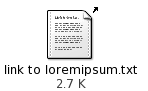
-
심볼릭 링크를 데스크탑으로 끌어 옵니다. 객체 아이콘이 데스크탑으로 이동됩니다.
데스크탑에 파일이나 폴더 추가
다음에서는 파일 객체 및 폴더 객체를 데스크탑에 추가하는 방법에 대해 설명합니다.
데스크탑으로 폴더 또는 파일을 이동하려면
파일 관리자에서 데스크탑으로 파일이나 폴더를 이동할 수 있습니다. 파일이나 폴더를 데스크탑으로 이동하려면 다음 단계를 수행하십시오.
-
파일 관리자 창을 엽니다.
-
보기 하위 창에 이동할 파일이나 폴더를 표시합니다.
-
데스크탑으로 파일이나 폴더를 끌어 옵니다. 파일이나 폴더의 아이콘이 데스크탑으로 이동됩니다. 파일이나 폴더가 데스크탑 디렉토리로 이동됩니다.
또는 파일이나 폴더를 선택하고편집 -> 파일 잘라내기를 선택합니다. 데스크탑 객체를 마우스 오른쪽 버튼으로 클릭하고파일 붙여넣기를 선택합니다.
데스크탑으로 파일이나 폴더를 복사하려면
파일 관리자에서 데스크탑으로 파일이나 폴더를 복사할 수 있습니다. 파일이나 폴더를 데스크탑으로 복사하려면 다음 단계를 수행하십시오.
-
파일 관리자 창을 엽니다.
-
보기 하위 창에 이동할 파일이나 폴더를 표시합니다.
-
Ctrl 키를 누른 채 파일이나 폴더를 데스크탑으로 끌어 옵니다. 파일이나 폴더의 아이콘이 데스크탑에 추가됩니다. 파일이나 폴더가 데스크탑 디렉토리에 복사됩니다.
또는 파일이나 폴더를 선택하고편집 -> 파일 복사를 선택합니다. 데스크탑 객체를 마우스 오른쪽 버튼으로 클릭하고파일 붙여넣기를 선택합니다.
데스크탑에 폴더 객체를 만들려면
폴더 객체를 만들려면 데스크탑을 마우스 오른쪽 버튼으로 클릭하여 데스크탑 메뉴를 엽니다. 새 폴더를 선택합니다. 제목 없음 폴더가 데스크탑에 추가됩니다. 새 폴더의 이름을 입력하고 Return 키를 누릅니다. 폴더가 새 이름으로 나타납니다. 새 폴더는 데스크탑 디렉토리에 있습니다.
데스크탑 객체의 이름을 바꾸려면
데스크탑 객체의 이름을 바꾸려면 해당 객체를 마우스 오른쪽 버튼으로 클릭하고 이름 바꾸기를 선택합니다. 데스크탑 객체의 이름이 선택됩니다. 객체의 새 이름을 입력하고 Return을 누릅니다.
데스크탑에서 객체를 제거하려면
데스크탑에서 객체를 제거하려면 해당 객체를 마우스 오른쪽 버튼으로 클릭하고휴지통으로 이동을 선택합니다. 또는 해당 객체를 휴지통으로 끌어 넣습니다.
주 –
이동식 미디어에서 휴지통으로 이동하는 파일이나 폴더는 이동식 미디어의 휴지통 위치에 저장됩니다. 이동식 미디어에서 파일이나 폴더를 영구적으로 제거하려면 휴지통을 비워야 합니다.
데스크탑에서 객체를 삭제하려면
데스크탑에서 객체를 삭제하면 해당 객체는 휴지통으로 이동되지 않고 데스크탑에서 바로 삭제됩니다. 삭제 메뉴 항목은 노틸러스 파일 관리 환경 설정
대화 상자에서 휴지통을 거치지 않는 삭제 명령 포함 옵션을
선택하는 경우에만 사용할 수 있습니다.
데스크탑에서 객체를 삭제하려면 해당 객체를 마우스 오른쪽 버튼으로 클릭하고삭제를 선택합니다.
주 –
홈 또는 휴지통 데스크탑 객체는 삭제할 수 없습니다.
데스크탑 객체의 등록 정보를 보려면
데스크탑 객체의 등록 정보를 보려면 다음 단계를 수행합니다.
-
등록 정보를 보려는 객체를 마우스 오른쪽 버튼으로 클릭하고 등록 정보를 선택합니다. 등록 정보 대화 상자가 나타납니다.
-
등록 정보 대화 상자를 사용하여 데스크탑 객체의 등록 정보를 봅니다.
-
닫기를 클릭하여 등록 정보 대화 상자를 닫습니다.
데스크탑 객체의 권한을 변경하려면
데스크탑 객체의 권한을 변경하려면 다음 단계를 수행합니다.
-
권한을 변경하려는 객체를 마우스 오른쪽 버튼으로 클릭하고등록 정보를 선택합니다. 등록 정보 대화 상자가 나타납니다.
-
권한 탭을 클릭하여 권한 탭 섹션을 표시합니다.
-
권한 탭 섹션에서 드롭다운 목록 및 확인란을 사용하여 파일이나 폴더에 대한 권한을 변경합니다. 권한 탭 섹션에 있는 대화 상자 요소에 대한 자세한 내용은 노틸러스 파일 관리자를 참조하십시오.
-
닫기를 클릭하여 등록 정보 대화 상자를 닫습니다.
데스크탑 객체에 상징을 추가하려면
데스크탑 객체에 상징을 추가하려면 다음 단계를 수행합니다.
-
상징을 추가하려는 객체를 마우스 오른쪽 버튼으로 클릭하고등록 정보를 선택합니다. 등록 정보 대화 상자가 나타납니다.
-
상징 탭을 클릭하여 상징 탭 섹션을 표시합니다.
-
항목에 추가할 상징을 선택합니다.
-
닫기를 클릭하여 등록 정보 대화 상자를 닫습니다.
데스크탑 객체에 노트를 추가하려면
데스크탑 객체에 노트를 추가하려면 다음 단계를 수행합니다.
-
노트를 추가하려는 객체를 선택합니다.
-
파일 -> 등록 정보를 선택합니다. 등록 정보 대화 상자가 나타납니다.
-
노트 탭을 클릭합니다. 노트 탭 섹션에 노트를 입력합니다.
-
닫기를 클릭하여 등록 정보 대화 상자를 닫습니다. 노트 상징이 데스크탑 객체에 추가됩니다.
노트를 삭제하려면 노트 탭 섹션에서 노트 텍스트를 삭제합니다.
데스크탑 객체의 아이콘을 변경하려면
데스크탑 객체의 아이콘을 변경하려면 다음 단계를 수행합니다.
-
권한을 변경하려는 객체를 마우스 오른쪽 버튼으로 클릭하고등록 정보를 선택합니다. 등록 정보 대화 상자가 나타납니다.
-
기본 탭 섹션에서 사용자 정의 아이콘 선택 버튼을 클릭합니다. 아이콘 선택 대화 상자가 나타납니다.
-
아이콘 선택 대화 상자를 사용하여 파일이나 폴더를 나타내는 아이콘을 선택합니다.
-
닫기를 클릭하여 등록 정보 대화 상자를 닫습니다.
아이콘을 사용자 정의 아이콘에서 파일 형식과 프로그램 환경 설정 도구에 지정된 기본 아이콘으로 복원하려면 아이콘을 마우스 오른쪽 버튼으로 클릭하고사용자 정의 아이콘 제거를 선택합니다. 또는 등록 정보 대화 상자에서 사용자 정의 아이콘 제거 버튼을 클릭합니다.
데스크탑 객체 아이콘의 크기를 조정하려면
데스크탑 객체를 나타내는 아이콘의 크기를 변경할 수 있습니다. 데스크탑에서 아이콘 크기를 변경하려면 다음 단계를 수행합니다.
-
아이콘 크기를 조정하려는 데스크탑 객체를 마우스 오른쪽 버튼으로 클릭하고아이콘 확대를 선택합니다. 각 모서리에 핸들이 있는 사각형이 아이콘 주위에 나타납니다.
-
핸들을 잡고 원하는 크기로 아이콘을 끕니다.
아이콘을 원래 크기로 되돌리려면 아이콘을 마우스 오른쪽 버튼으로 클릭하고 원래 크기의 아이콘으로 되돌림을 선택합니다.
데스크탑에서 휴지통 사용
다음 항목을 휴지통으로 이동할 수 있습니다.
-
파일
-
폴더
-
데스크탑 객체
파일을 휴지통에서 가져와야 하는 경우에는 휴지통을 확인하고해당 파일을 휴지통 밖으로 이동합니다. 휴지통을 비우면 휴지통에 있는 항목은 영구적으로 삭제됩니다.
휴지통을 표시하려면
다음 방법으로 휴지통의 내용을 표시할 수 있습니다.
-
데스크탑에서
데스크탑에서 휴지통 객체를 두 번 클릭합니다. 휴지통의 내용이
노틸러스창에 나타납니다. -
파일 관리자 창에서
이동 -> 휴지통을 선택합니다. 휴지통 내용이 창에 나타납니다.
휴지통을 비우려면
다음 방법으로 휴지통의 내용을 비울 수 있습니다.
-
데스크탑에서
휴지통 객체를 마우스 오른쪽 버튼으로 클릭하고 휴지통 비우기를 선택합니다.
-
파일 관리자 창에서
파일 -> 휴지통 비우기를 선택합니다.
데스크탑 메뉴 사용
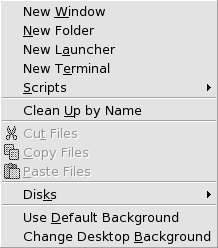
데스크탑 메뉴를 열려면 데스크탑의 빈 공간을 마우스 오른쪽 버튼으로 클릭합니다. 데스크탑 메뉴를 사용하여 데스크탑에서 작업을 수행할 수 있습니다.
표 8–2에서는 데스크탑 메뉴의 항목을 설명합니다.
표 8–2 데스크탑 메뉴 항목|
메뉴 항목 |
기능 |
|---|---|
|
새 창 |
홈 위치를 표시하는 새 파일 관리자 창을 엽니다. |
|
새 폴더 |
데스크탑에 새 폴더 객체를 만듭니다. 이 폴더는 데스크탑 디렉토리에 만들어집니다. |
|
새 터미널 |
|
|
새 실행 프로그램 |
데스크탑에 실행 프로그램을 만듭니다. 자세한 내용은 데스크탑에 실행 프로그램을 추가하려면을 참조하십시오. |
|
스크립트 |
실행할 수 있는 스크립트의 하위 메뉴를 엽니다. |
|
이름순으로 정리 |
데스크탑에 있는 객체를 알파벳 이름순으로 정렬합니다. |
|
정렬 유지 |
데스크탑에 있는 객체의 왼쪽 가장자리가 서로 정렬되게 합니다. |
|
파일 잘라내기 |
선택한 파일을 폴더나 데스크탑에서 삭제하고 해당 파일을 버퍼에 넣습니다. |
|
파일 복사 |
선택한 파일을 폴더나 데스크탑에서 복사하여 해당 파일을 버퍼에 넣습니다. |
|
파일 붙여넣기 |
버퍼에 있는 파일을 선택한 폴더 또는 데스크탑에 놓습니다. |
|
디스크 |
디스켓 및 기타 이동식 미디어를 마운트할 수 있습니다. |
|
기본 배경 사용 |
데스크탑 배경을 배경 및 상징 대화 상자에서 마지막으로 선택한 패턴으로 재설정합니다. |
|
바탕 화면 배경 변경 |
|
데스크탑의 패턴 또는 색상 변경
데스크탑 배경의 패턴 또는 색상을 환경 설정에 맞게 변경할 수 있습니다. 파일 관리자에는 데스크탑 배경의 모양을 변경하는 데 사용할 수 있는 배경 패턴과 색상이 있습니다.
다음 방법으로 데스크탑 배경의 패턴 또는 색상을 변경할 수 있습니다.
-
패턴 또는 색상을 다른 창이나 대화 상자에서 데스크탑으로 끌어 옵니다.
데스크탑 배경이 색상인 경우 데스크탑 배경색의 색상으로부터 그라데이션 효과를 만들 수 있습니다. 그라데이션 효과는 한 가지 색상이 점차적으로 다른 색상과 혼합되는 시각적 효과입니다. 데스크탑 배경에 그라데이션 효과를 만들려면 색상을 화면의 한쪽 가장자리로 끌어 옵니다. 색상을 끌어다 놓은 가장자리에서 화면의 반대쪽 가장자리로 색상이 혼합됩니다.
화면 가장자리로 색상을 끌기 전에 화면 가장자리에 가장자리 패널이 있는지 확인합니다. 화면 가장자리에 가장자리 패널이 있으면 색상을 끌기 전에 패널을 숨겨야 합니다.
-
배경환경 설정 도구를 사용합니다. -
배경 및 상징 대화 상자에서 배경의 패턴 또는 색상을 선택합니다. 데스크탑 배경의 패턴 또는 색상을 변경하려면 다음 단계를 수행합니다.
-
파일 관리자 창을 엽니다.
-
편집 -> 배경 및 상징을 선택합니다. 배경 및 상징 대화 상자가 나타납니다.
-
사용할 수 있는 패턴의 목록을 표시하려면 패턴 버튼을 클릭합니다. 사용할 수 있는 색상의 목록을 표시하려면 색상 버튼을 클릭합니다.
-
데스크탑 배경을 패턴으로 변경하려면 해당 패턴을 데스크탑 배경으로 끌어 옵니다. 데스크탑 배경을 색상으로 변경하려면 해당 색상을 데스크탑 배경으로 끌어 옵니다.
-
닫기를 클릭하여 대화 상자를 닫습니다.
-
- © 2010, Oracle Corporation and/or its affiliates
